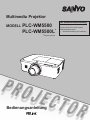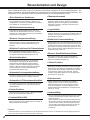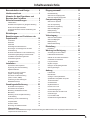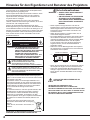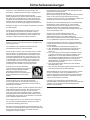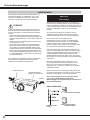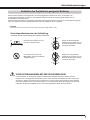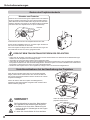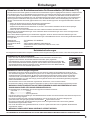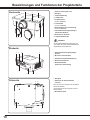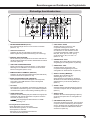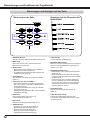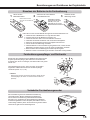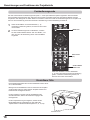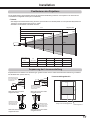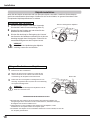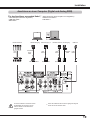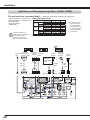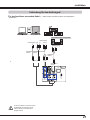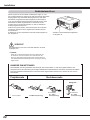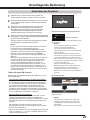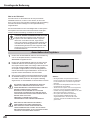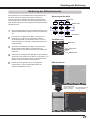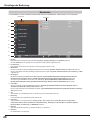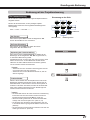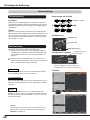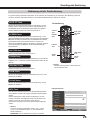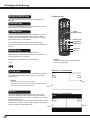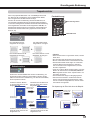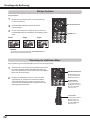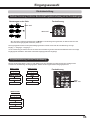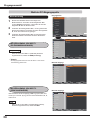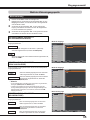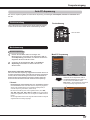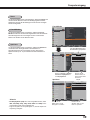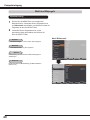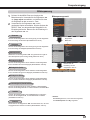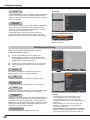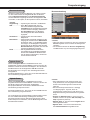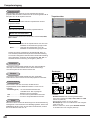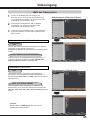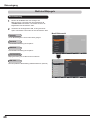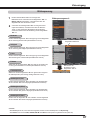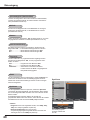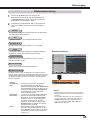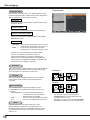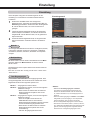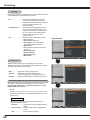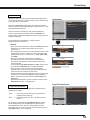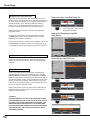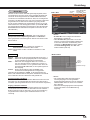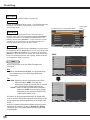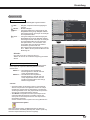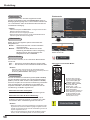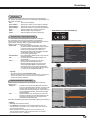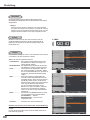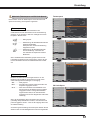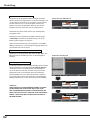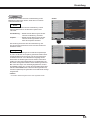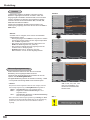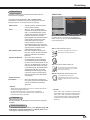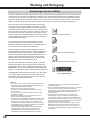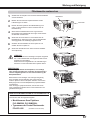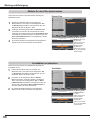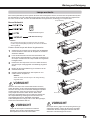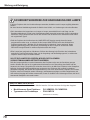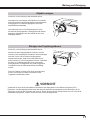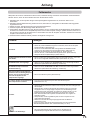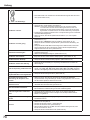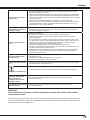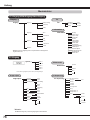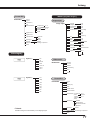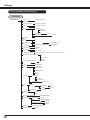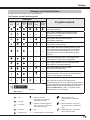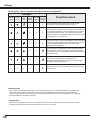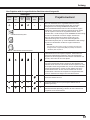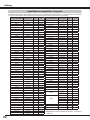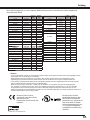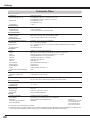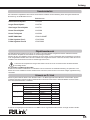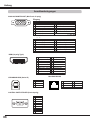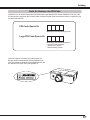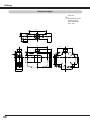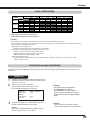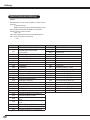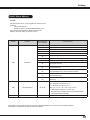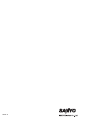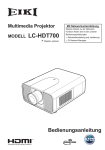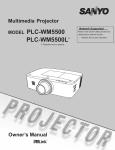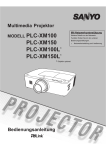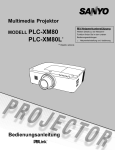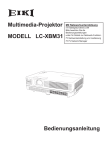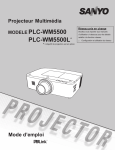Download Document
Transcript
Multimedia Projektor
Mit Netzwerkunterstützung
MODELLPLC-WM5500
PLC-WM5500L
Objektiv optional.
Bedienungsanleitung
Weitere Details zu der NetzwerkFunktion finden Sie im den unteren
Bedienungsanleitungen.
□ Netzwerkeinstellung und -bedienung
Besonderheiten und Design
Dieser Multimedia-Projektor wurde mit modernster Technologie hergestellt, die eine kompakte Bauweise, eine
lange Lebensdauer und einfache Bedienung gewährleistet. Der Projektor bietet Multimedia-Funktionen, eine
Farbpalette von 1,07 Milliarden Farben und eine Anzeigetechnik mit Flüssigkristallmatrix (LCD).
♦
Eine Vielzahl von Funktionen
Mehrsprachenmenü
♦
Das Bedienungsmenü kann in folgenden 12 Sprachen
angezeigt werden: Englisch, Deutsch, Französisch,
Italienisch, Spanisch, Portugiesisch, Niederländisch,
Schwedisch, Russisch, Chinesisch, Koreanisch und
Japanisch (Seite 51).
Dieser Projektor besitzt viele nützliche Funktionen
wie beispielsweise Linsenverstellung, Decken- und
Rückprojektion, senkrechte omnidirektionale Projektion,
eine Vielzahl von Linsenoptionen usw.
♦
Multifunktionsfernbedienung
Verwenden Sie die Fernbedienung mit oder ohne
Kabel oder als drahtlose Maus für den PC. Es stehen
außerdem acht Fernsteuerungscodes und auswählbare
Zeigerformen zur Verfügung.
♦
Einfache Computereinstellung
Der Projektor besitzt ein Multi-Scan-System und kann
deshalb fast alle Computer-Ausgangssignale rasch
erkennen (Seite 36). Unterstützte Auflösung bis zu
WUXGA.
♦
♦
Mit der Logofunktion können Sie Ihr eigenes Anzeigelogo
einstellen (Seite 52-54). Sie können ein Bild für das Logo
erfassen und es dann als Startanzeige oder zwischen
Präsentationen anzeigen.
Mit der elektrischen Linsenverstellungsfunktion kann die
Projektionslinse nach oben und unten sowie nach rechts
und links bewegt werden. Dadurch können Sie das Bild
ganz einfach an die gewünschte Stelle projizieren. Auch
Zoom und Fokus können mithilfe elektrischer Steuerung
eingestellt werden. (Seite 17)
♦ Automatische
Der Projektor verfügt über mehrere Schnittstellenanschlüsse, die mit unterschiedlichen Geräten und
Signalen kompatibel sind (Seite 11).
♦ Automatische
♦
♦
Filteraustauschfunktion
Pointer-Funktion
Fernsteuerung der Pointer-Funktion. Mit dieser Funktion
können Sie Ihre Präsentation optimieren.
♦
Funktion Bild in Bild
Dieser Projektor kann gleichzeitig zwei Bilder entweder
über den integrierten B in B-Modus oder den B neben BModus (Seiten 55-56) anzeigen.
Eckenkorrektur
Mit den “Funktionen für horizontale und vertikale
Trapezkorrektur” und der “Funktion Eckenkorrektur”
dieses Projektors können Sie die Trapezverzerrung
auch dann korrigieren, wenn die Projektion von der
Bildschirmdiagonale zum Bildschirm durchgeführt wird.
(Seiten 31, 44, 50)
Der Projektor überwacht den Filterzustand und ersetzt
den Filter automatisch, wenn eine Filterverstopfung
festgestellt wird.
♦
Shutter-Funktion
Der Projektor verfügt über einen Shutter, der die
Bildanzeige vollständig schwärzt wenn das angezeigte
Bild nicht mehr benötigt wird. Dabei bleibt der Projektor
eingeschaltet. Mit der Shutter-Funktion können Sie den
Timer einstellen. Dadurch wird verhindert, dass der
Projektor eingeschaltet bleibt wenn er für längere Zeit
geschlossen ist. (Seite 63)
Lampenabschaltung
Mit dieser Funktion wird der Energieverbrauch reduziert
und die Lampenlebensdauer verlängert (Seite 59).
Mehrere Schnittstellenanschlüsse
♦
Sicherheitsfunktion
Die Sicherheitsfunktion hilft Ihnen, die Sicherheit
des Projektors zu gewährleisten. Mit der Funktion
Tastatursperre wird die Bedienung der seitlichen
Projektor- und der Fernbedienungstasten gesperrt
(Seite 61). Mit der Einstellung des PIN Code-Sperre
werden Unbefugte von der Projektorbedienung
ausgeschlossen (Seite 61–62).
Elektrische Linsenverstellung
♦
Nützliche Funktionen für Präsentationen
Mit der digitalen Zoomfunktion können Sie bei
einer Präsentation die Aufmerksamkeit stets auf die
wichtigsten Informationen lenken (Seiten 29, 43).
Logofunktion
♦
♦
Netzwerkfähig
- Über ein optionales Netzwerkgerät können Sie ein Bild
auf einem PC darstellen und den Projektor über das
Netzwerk steuern.
- Dieser Projektor verfügt sowohl über kabelgebundene
als auch über drahtlose LAN-Netzwerk-Funktionalität.
Sie können den Projektor über ein Netzwerk steuern
und verwalten. Details dazu entnehmen Sie bitte der
Bedienungsanleitung “Netzwerkeinstellung und bedienung ”.
Hinweis:
•Das Bildschirmmenü und die Abbildungen in diesem Benutzerhandbuch können vom tatsächlichen Gerät geringfügig abweichen.
•Änderungen dieser Bedienungsanleitung bleiben vorbehalten.
Inhaltsverzeichnis
Besonderheiten und Design . . . . . . . . . .
Inhaltsverzeichnis . . . . . . . . . . . . . . . . . .
Hinweise für den Eigentümer und
Benutzer des Projektors . . . . . . . . . . . . .
Sicherheitsanweisungen . . . . . . . . . . . .
2
3
4
5
Luftzirkulation
6
Aufstellen des Projektors in geeigneter Richtung
7
Ändern des Projektorstandorts
8
Vorsichtsmaßnahmen bei der Handhabung des
Projektors
8
Einhaltungen . . . . . . . . . . . . . . . . . . . . . . 9
Bezeichnungen und Funktionen der
Projektorteile . . . . . . . . . . . . . . . . . . . . . 10
Eingangsauswahl . . . . . . . . . . . . . . . . . 33
Direkteinstellung
33
Wahl der PC-Eingangsquelle
34
Wahl der Videoeingangsquelle
35
Computereingang . . . . . . . . . . . . . . . . . 36
Wahl des PC-Systems
36
Auto PC-Anpassung
37
Manuelle PC-Anpassung
38
Wahl des Bildpegels
40
Bildanpassung
41
Bildformateinstellung
42
Videoeingang . . . . . . . . . . . . . . . . . . . . . 45
Wahl des Videosystems
45
Wahl des Bildpegels
46
Bildanpassung
47
Bildformateinstellung
49
Vorderseite
10
Rückseite
10
Unterseite
10
Rückseitige Anschlussbuchsen
11
Steuerungen und Anzeigen auf der Seite
12
Fernbedienung
13
Einsetzen der Batterien in die Fernbedienung
15
Anweisungen für den Luftfilter
66
Fernbedienungsempfänger und Reichweite
15
Filterkassette austauschen
67
Verkabelter Fernbedienungssender
15
Zähluhr für den Filter zurücksetzen
68
Fernbedienungscode
16
Scrollzähler zurücksetzen
68
Einstellbare Füße
16
Lampe wechseln
69
Installation . . . . . . . . . . . . . . . . . . . . . . . 17
Objektiv reinigen
71
71
72
Einstellung . . . . . . . . . . . . . . . . . . . . . . . 51
Einstellung
Wartung und Reinigung . . . . . . . . . . . . 66
Positionieren des Projektors
17
Reinigen des Projektorgehäuses
Anpassung der Linsenverstellung
17
Warnungsanzeigen
Objektivinstallation
18
Anschluss an einen Computer
(Digital und Analog RGB)
19
Anschluss an Videoausrüstung
(Video, S-Video, HDMI)
20
Verbindung für das Audiosignal
21
Netzkabelanschluss
22
Grundlegende Bedienung . . . . . . . . . . . 23
51
Anhang . . . . . . . . . . . . . . . . . . . . . . . . . . 73
Fehlersuche
73
Menüstruktur
76
Anzeigen und Projektorstatus
79
Spezifikation kompatibler Computer
82
Technische Daten
84
Sonderzubehör
85
Objektivaustausch
85
Einschalten des Projektors
23
Hinweis zu PJ Link
85
Ausschalten des Projektors
24
Anschlussbelegungen
86
Bedienung des Bildschirmmenüs
25
Notiz für Nummer des PIN-Code
87
Menüleiste
26
Ausmessungen
88
Bedienung mit der Projektorsteuerung
27
Liste zu Bild in Bild
89
Toneinstellung
28
Serielle Steuerungsschnittstelle
89
Bedienung mit der Fernbedienung
29
Trapezkorrektur
31
Pointer-Funktion
32
Steuerung der drahtlosen Maus
32
Warenzeichen
Die Firmen- und Produktbezeichnungen in dieser Anleitung sind Warenzeichen bzw. eingetragene Warenzeichen des
entsprechenden Unternehmens.
Hinweise für den Eigentümer und Benutzer des Projektors
Lesen Sie bitte vor der Inbetriebnahme des Projektors diese
Bedienungsanleitung sorgfältig durch.
Dieser Projektor bietet zahlreiche nützliche Funktionen. Durch
die richtige Gerätebedienung lassen sich die Funktionen
optimal verwenden, außerdem wird die Lebensdauer des
Projektors dadurch verlängert.
Durch Bedienungsfehler wird nicht nur die Lebensdauer
verkürzt, sondern es können Störungen auftreten, die zu einer
hohen Brand- oder Unfallgefahr führen.
Nehmen Sie bei auftretenden Betriebsstörungen diese
Bedienungsanleitung zur Hand, überprüfen Sie die Bedienung
und die Kabelanschlüsse und versuchen Sie Störungen so zu
beheben wie im Abschnitt “Fehlersuche” im hinteren Teil dieser
Anleitung beschrieben. Falls sich die Störung nicht beheben
lässt, wenden Sie sich an Ihren Fachhändler oder an das
Kundendienstzentrum.
VORSICHT
GEFAHR VON ELEKTRISCHEN SCHLÄGEN
NICHT ÖFFNEN
VORSICHT: ZUR VERMINDERUNG DER GEFAHR VON
ELEKTRISCHEN SCHLÄGEN DARF DIE
ABDECKUNG (RÜCKSEITE) NICHT ENTFERNT
WERDEN. IM INNEREN BEFINDEN SICH
AUSSER DER AUSZUTAUSCHENDEN
LAMPE KEINE ZU WARTENDEN TEILE. DAS
GERÄT DARF NUR VON QUALIFIZIERTEM
FACHPERSONAL REPARIERT WERDEN.
DIESES SYMBOL BEDEUTET, DASS
IM GERÄTEINNEREN GEFÄHRLICHE
SPANNUNGEN AUFTRETEN, DIE ZU
ELEKTRISCHEN SCHLÄGEN FÜHREN KÖNNEN.
DIESES SYMBOL BEDEUTET, DASS SICH IN
DER BEDIENUNGSANLEITUNG DIESES GERÄTS
WICHTIGE HINWEISE ZUR BEDIENUNG UND
WARTUNG BEFINDEN.
Für EU-Staaten
Das Symbol und das erwähnte Wiederverwertungssystem
gelten nur für die Länder der EU und nicht für andere Länder
oder Gebiete in der Welt.
Die Produkte werden aus hochwertigen Materialien und
Komponenten gefertigt, die sich wieder verwenden lassen.
Das Symbol bedeutet, dass elektrische oder elektronische
Geräte, Batterien und Akkus am Ende ihrer Lebensdauer
nicht im Haushaltmüll entsorgt werden dürfen.
Hinweis:
Ein chemisches Zeichen unter dem Symbol bedeutet, dass
die Batterie bzw. der Akku Schwermetalle in gewissen
Konzentrationen enthält. Die Metalle werden wie folgt
bezeichnet: Hg: Quecksilber, Cd: Kadmium, Pb: Blei
In der Europäischen Union gibt es separate Sammelstellen
für elektrische und elektronische Geräte, Batterien und
Akkus.
Entsorgen Sie solche Geräte bitte richtig in der
kommunalen Sammelstelle bzw. im Recyclingzentrum.
Helfen Sie mit, die Umwelt in der wir leben, zu
schützen.
BEWAHREN SIE DIESE BEDIENUNGSANLEITUNG ZUM
SPÄTEREN NACHSCHLAGEN SORGFÄLTIG AUF.
Sicherheitsmaßnahmen
WARNUNG: ● DIESES GERÄT MUSS UNBEDINGT
GEERDET WERDEN.
● UM DIE GEFAHR VON FEUER ODER
STROMSCHLAG ZU REDUZIEREN
DARF DIESES GERÄT WEDER REGEN
NOCH FEUCHTIGKEIT AUSGESETZT
WERDEN.
– Dieser Projektor erzeugt intensives Licht über die
Projektionslinse. Schauen Sie niemals direkt in die Linse,
da dies Augenschäden verursachen kann. Achten Sie
insbesondere darauf, dass Kinder nicht direkt in den
Lichtstrahl schauen.
– Stellen Sie den Projektor in richtiger Position auf, da
andernfalls Brandgefahr besteht.
– Zur richtigen Belüftung und Kühlung des Geräts müssen
die erforderlichen Abstände oben, seitlich und hinten
unbedingt eingehalten werden. Die hier gezeigten Maße
stellen die Mindestabstände dar. Soll der Projektor
in einen Schrank oder in eine ähnlichen Einrichtung
eingebaut werden, müssen die Mindestabstände
eingehalten werden.
– Decken Sie nicht die Belüftungsschlitze des Projektors
ab. Hitzestau kann zu Gefahren führen und verkürzt die
Lebensdauer Ihres Projektors.
SEITEN und OBERTEIL
RÜCKSEITE
1.5'
(50 cm)
20cm
1.5' (50 cm)
50cm
1.5'
1m(50 cm)
3' (1 m)1m
– Ziehen Sie den Netzstecker aus der Steckdose, falls Sie
den
20cm Projektor für längere Zeit nicht in Betrieb nehmen.
– Lassen Sie niemals dasselbe Bild über längere Zeit
anzeigen. Aufgrund des technischen Aufbaus von LCDPanels könnten dauerhaft Nachbilder auf der Anzeige
verbleiben.
50cm
1m
1m
VORSICHT BEI DER AUFHÄNGUNG AN
DER DECKE
Setzen Sie zur Vermeidung von Betriebsstörungen und -schäden den Projektor keiner fetthaltigen, feuchten oder rauchhaltigen Luft aus, wie z. B. in einer Küche.
Bei Kontakt mit Öl oder Chemikalien kann der Projektor beschädigt werden.
Sicherheitsanweisungen
Lesen Sie vor der Inbetriebnahme dieses Gerätes alle
Sicherheits- und Bedienungsanweisungen sorgfältig durch.
Bewahren Sie nach Lesen aller Anweisungen die
Bedienungsanleitung für spätere Referenzzwecke sorgfältig
auf. Ziehen Sie den Netztstecker vor jeder Reinigung des
Projektors aus der Steckdose heraus. Verwenden Sie zum
Reinigen keine Flüssigkeiten oder Sprühreinigungsmittel.
Verwenden Sie für die Reinigung lediglich ein feuchtes Tuch.
Beachten Sie alle auf dem Projektor angebrachten Hinweise
und Warnschilder.
Ziehen Sie bei aufkommendem Gewitter, oder wenn Sie
den Projektor für längere Zeit nicht in Betrieb nehmen,
den Netzstecker aus der Steckdose. Damit vermeiden Sie
die Beschädigung des Projektors bei einem Gewitter oder
sonstigen im Netz auftretenden Spannungsstößen.
Das Gerät darf keinem Regen oder Nässe ausgesetzt
werden, wie z.B. in einem feuchten Keller, in der Nähe eines
Swimmingpools usw.
Vom Hersteller nicht zugelassenes Zubehör darf aus
Sicherheitsgründen nicht verwendet werden.
Stellen Sie den Projektor nicht auf instabile Tische, Ständer
oder Unterlagen. Der Projektor könnte herunterfallen und
dadurch Kindern und Erwachsenen Verletzungen zufügen
sowie selbst beschädigt werden. Verwenden Sie nur vom
Hersteller zugelassene bzw. mitgelieferte Rollwagen oder
Projektorständer. Für die Installation an einer Wand oder
in einem Regal müssen der vom Hersteller zugelassene
Installationssatz verwendet und die entsprechenden
Anweisungen des Herstellers genau befolgt werden.
Bewegen Sie den auf den Rollwagen
samt des darauf angebrachten Projektors
äußerst vorsichtig. Abruptes Anhalten,
übermäßige Kraftanwendung und
Bodenunebenheiten können dazu führen,
dass der Rollwagen mitsamt Projektor
umfällt.
An der Rückseite und an der Seite des Gehäuses
sind Lüftungsschlitze für die Luftzufuhr vorhanden, um
zuverlässigen Betrieb zu gewährleisten und das Gerät vor
Überhitzung zu schützen.
Der Projektor darf nicht in der Nähe des Luftauslasses einer
Klimaanlage aufgestellt werden.
Beachten Sie unbedingt die Angaben zur
Spannungsversorgung auf dem Typenschild. Falls Sie Zweifel
haben, ob Sie über die richtige Spannungsversorgung
verfügen, wenden Sie sich an einen autorisierten Händler oder
an das örtliche Energieversorgungsunternehmen.
Überlasten Sie niemals Wandsteckdosen und Verlängerungs
kombinationen durch Anschluss von zu vielen Geräten,
da dies zu Brand oder Stromschlag führen kann. Auf dem
Netzkabel dürfen keine Gegenstände abgestellt werden.
Achten Sie darauf, dass niemand über das Kabel laufen und
es somit beschädigen kann.
Versuchen Sie niemals selbst Reparaturen am
Projektor vorzunehmen und entfernen Sie nicht die
Gehäuseabdeckungen, da Sie dabei gefährlichen
Spannungen ausgesetzt werden können. Reparaturen dürfen
nur von qualifiziertem Fachpersonal ausgeführt werden.
In folgenden Situationen müssen Sie sofort das Netzkabel
aus der Steckdose ziehen und einen qualifizierten Fachmann
benachrichtigen:
a. wenn Netzkabel oder Netzstecker beschädigt sind.
b. wenn Flüssigkeit in das Geräteinnere eingedrungen ist.
c. wenn der Projektor Regen oder Wasser ausgesetzt
worden ist.
d. wenn der Projektor nicht einwandfrei funktioniert, obwohl
er gemäß den Bedienungsanweisungen betrieben wird.
Betätigen Sie nur die in dieser Bedienungsanleitung
beschriebenen Einstelleinrichtungen, weil sonst die Gefahr
einer Gerätebeschädigung besteht und umfangreiche
Nachstellarbeiten und Reparaturen durch Fachpersonal
erforderlich werden können.
e. wenn der Projektor fallen gelassen oder das Gehäuse
beschädigt wurde, oder
f. wenn sich die Leistung des Projektors stark verändert - dies
ist ein klares Anzeichen für Wartungsbedarf.
Sollten Ersatzteile für den Projektor benötigt werden, müssen
Sie sich vergewissern, dass nur Originalteile oder vom
Hersteller zugelassene gleichwertige Teile eingebaut werden.
Einbau unzulässiger Teile kann Feuer, elektrischen Schlag
oder Personenschaden verursachen.
Lassen Sie nach jeder Wartung oder Reparatur eine
standardmäßige Funktionsprüfung durch den Servicetechniker
ausführen, um die Sicherheit und Betriebsfähigkeit des
Projektors sicherzustellen.
Die Lüftungsschlitze dürfen niemals mit Stoffen oder anderen
Gegenständen abgedeckt werden. Der Projektor darf auch
nicht auf einer weichen Unterlage, wie z.B. auf einem
Sofa oder einem Teppich aufgestellt werden, da dabei die
Lüftungsschlitze an der Unterseite blockiert werden können.
Außerdem darf der Projektor nicht in der Nähe von oder über
einem Heizkörper platziert werden.
Der Projektor darf nicht in einer geschlossenen Umgebung,
wie z.B. einem Wandregal betrieben werden wenn keine
ausreichende Belüftung gesichert ist.
Stecken Sie keine Gegenstände in die Gehäuseschlitze, weil
durch einen entstehenden Kurzschluss Feuer oder elektrischer
Schlag verursacht werden kann. Verschütten Sie keine
Flüssigkeiten auf dem Projektor.
Sicherheitsanweisungen
Luftzirkulation
Die Öffnungen im Gehäuse dienen der Belüftung. Um
störungsfreien Betrieb zu gewährleisten und um den
Projektor vor Überhitzung zu schützen, dürfen diese
Öffnungen nicht blockiert oder abgedeckt werden.
VORSICHT
An der Luftaustrittsöffnung tritt heiße Luft aus. Bei der
Aufstellung und während des Betriebs des Projektors
müssen die folgenden Vorsichtsmaßnahmen beachtet
werden:
– Leicht entzündliche Gegenstände oder Spraydosen
dürfen nicht in der Nähe der Luftaustrittsöffnungen des
Projektors aufgestellt werden, da aus diesen heiße Luft
austritt.
– Halten Sie um die Luftaustrittssöffnung einen Bereich
von mindestens 1 m frei.
– Die äußeren Komponenten der Luftaustrittsöffnung
dürfen nicht berührt werden. Dies gilt insbesondere
für Schrauben und andere Metallteile. Während des
Projektorbetriebs können diese Teile sehr heiß werden.
– Stellen Sie keine Gegenstände auf das Gehäuse. Auf
dem Gehäuse abgestellten Gegenstände können nicht
nur beschädigt werden, sondern durch die Hitze sogar
einen Brand auslösen.
Der Projektor ist zum Abkühlen mit einem Kühlgebläse
ausgestattet. Die Gebläsedrehzahl wird durch die
Temperatur im Projektorinneren gesteuert.
Lufteintrittsöffnung
Luftaustrittsöffnungen
(Abgabe von heißer Luft)
Luftstrom
WICHTIG!
Filterwartung!!
Der Projektor verwendet eine Lampe, die beträchtliche
Wärme erzeugt. Das Kühlgebläse und die Lüfteröffnungen
werden zur Ableitung der Wärme verwendet indem sie Luft
in das Gehäuse saugen. Die Filter in den Eintrittsöffnungen
verhindern, dass Staub in das Innere des Projektors
gelangt.
Zur angemessenen Pflege des Projektors muss er
regelmäßig gereinigt werden. Entfernen Sie jeglichen
Schmutz oder Staub, der sich am Projektor ansammelt.
Wenn der Projektor eine vorprogrammierte
Zeiteinstellung erreicht, erscheint auf der Bildanzeige
das Filteraustauschsymbol (Abb. 1) und die WARNING
FILTER-Anzeige auf dem oberen Gerätebedienfeld
leuchtet auf (siehe unten). Dadurch wird angezeigt, dass
ein Austausch der Filterkassette erforderlich ist.
Stellt der Projektor fest, dass der Filter verstopft ist und
sich in der Filterkassette keine Filterscrolls mehr befinden,
erscheint das Filterkassetten-Austauschsymbol (Abb.2 )
und die WARNING FILTER-Anzeige auf dem oberen
Gerätebedienfeld leuchtet auf (siehe unten). Sie müssen
den Projektor nun sofort ausschalten und die Filterkassette
austauschen.
Wenn die Luftaustrittsöffnungen verstopft sind und
der Projektor längere Zeit nicht gereinigt wird, könnte
dies nicht nur den Projektor beschädigen und teure
Reparaturen zur Folge haben, sondern auch zu Unfällen
oder Bränden führen.
Weitere Informationen zur Wartung des Filters finden Sie
im Abschnitt “Filter-Zähluhr” auf Seite 65 und im Abschnitt
“Wartung und Reinigung” auf den Seiten 66 bis 68.
Durch Verwendung eines nicht gereinigten Filters
oder unsachgemäße Wartung aufgetretene
Beschädigungen des Projektors führen zum Erlöschen
der Garantieansprüche.
Oberes Bedienfeld
Abb. 1 Filteraustauschsymbol
WARNING FILTERAnzeige
Abb. 2 FilterkassettenAustauschsymbol
Sicherheitsanweisungen
Aufstellen des Projektors in geeigneter Richtung
Stellen Sie den Projektor ordnungsgemäß in einer der angegebenen Positionen auf. Wenn der Projektor nicht
ordnungsgemäß aufgestellt wird, können die Lampenlebensdauer verkürzt und schwerwiegende Unfälle oder ein
Brandausbruch verursacht werden.
Dieser Projektor kann Bilder in aufgestellter, umgedrehter oder geneigter Position senkrecht zur Leinwandebene projizieren.
Wenn der Projektor nach unten geneigt installiert werden soll, installieren Sie ihn umgedreht.
Hinweis:
Um das Bild zu drehen, stellen Sie die Funktion Deckenprojektion auf Ein. (Seiten 44, 50)
Vorsichtsmaßnahmen bei der Aufstellung
Vermeiden Sie bei der Aufstellung die folgenden Positionen.
10°
10˚
10°
Neigen Sie den Projektor nicht um
mehr als 10 Grad zur Seite.
Drehen Sie bei aufgerichteter
Projektion den Projektor nicht um
einen Winkel größer als 10 Grad
nach links oder rechts.
Der Projektor darf nicht für die
Bildprojektion auf einer Geräteseite
aufgestellt werden.
Neigen Sie bei abgerichteter
Projektion den Projektor nicht um
einen Winkel größer als 10 Grad
nach links oder rechts.
10˚
10°
10°
VORSICHTSMAßNAHMEN BEI DER DECKENMONTAGE
Für die Installation an der Decke benötigen Sie das Deckenmontagekit für diesen Projektor. Wenn der
Projektor nicht ordnungsgemäß installiert wird, kann er fallen und dadurch Gefährdungen oder Verletzungen
verursachen. Weitere Informationen hierzu erhalten Sie von Ihrem Händler. Die Garantie für diesen Projektor
deckt keine Schäden ab, die durch die Benutzung von nicht empfohlenen Deckenmontagekits oder durch die
Installation des Deckenmontagekits an einer nicht ordnungsgemäßen Stelle verursacht werden.
Sicherheitsanweisungen
Ändern des Projektorstandorts
Hinweise zum Protector
Entfernen Sie vor der Benutzung den Objektivschutz und bewahren
Sie ihn für spätere Verwendung auf. Zum Transport halten Sie die
Taste LENS oder die Taste LENS SHIFT länger als fünf Sekunden
gedrückt, damit die Linse wieder in die mittlere Position zurückkehrt
und setzen dann den Objektivschutz auf. (für PLC-WM5500)
Protector
Verwenden Sie beim Ändern des Projektorstandorts den Griff.
Ziehen Sie die einstellbaren Füße ein, um beim Tragen Schäden an
der Linse und am Gehäuse zu vermeiden.
Wenn der Projektor für längere Zeit nicht verwendet wird, legen Sie
das Gerät bitte zum Schutz in einen geeigneten Koffer.
VORSICHT
BEIM TRAGEN/TRANSPORTIEREN DES PROJEKTORS
– Lassen Sie den Projektor nicht fallen und setzen Sie ihn keinen starken Stößen aus. Dadurch können Betriebsstörungen
auftreten und der Projektor kann beschädigt werden.
– Verwenden Sie zum Tragen des Projektors einen geeigneten Koffer.
– Lassen Sie den Projektor niemals durch einen Kurierdienst oder anderen Lieferservice in einer ungeeigneten Verpackung
transportieren. Dadurch kann das Gerät beschädigt werden. Wird der Projektor von einem Kurierdienst oder Lieferservice
transportiert, so lassen Sie sich vorher von Ihrem Fachhändler beraten.
– Stecken Sie den Projektor nicht in eine Tragetasche, solange er sich nicht ausreichend abgekühlt hat.
Vorsichtsmaßnahmen bei der Handhabung des Projektors
Wenn Sie den Projektor heben oder an einen anderen Standort
bringen, halten sie ihn weder bei der Linse noch bei der Röhre in
der sich die Linse befindet. Dadurch könnten Sie die Linse und den
Projektor beschädigen.
Achten Sie darauf, dass der Projektor nicht fallengelassen,
angestoßen oder starken Stößen ausgesetzt wird und dass nichts
auf das Gehäuse gelegt wird.
VORSICHT
Die Projektionslinse ist motorisiert. Bitte beachten
sie Folgendes bei der Benutzung des Projektors.
● Berühren sie die Linse nicht, während sie sich
bewegt, da dies zu Verletzungen an den Fingern
führen könnte.
● Lassen Sie niemals Kinder die Linse berühren.
Halten Sie weder die Linse noch jegliche
periphere Komponenten.
Einhaltungen
Hinweise von der Bundeskommmission für Kommunikation (US-Behörde FCC)
Hinweis: Dieses Gerät wurde getestet und erfüllt die Grenzwertbestimmungen für Digitalgeräte der Klasse B, entsprechend den
FCC-Bestimmungen Teil 15. Diese Bestimmungen garantieren einen wirkungsvollen Schutz gegen schädliche Interferenzen
in einem Wohngebiet. Dieses Gerät kann Hochfrequenzen erzeugen, verwenden und abstrahlen und falls das Gerät nicht
entsprechend der Anleitung installiert wird, kann der Radioempfang gestört werden. Damit wird jedoch nicht ausgeschlossen,
dass bei gewissen Installationen Störungen auftreten. Falls das Gerät den Radio- oder Fernsehempfang stört, was durch
das Ein- und Ausschalten des Geräts geprüft werden kann, sollten die Störungen durch die folgenden Maßnahmen behoben
werden:
– Ändern Sie die Ausrichtung oder den Standort der Empfangsantenne.
– Vergrößern Sie den Abstand zwischen Gerät und Empfänger.
–Schließen Sie das Gerät an einer Steckdose an, die sich in einem anderen Schaltkreis als die für den Empfänger
verwendete Steckdose befindet.
– Lassen Sie sich von einem Fachhändler oder einem erfahrenen Radio-/Fernsehtechniker beraten.
Zur Erfüllung der Grenzwertbestimmungen in der Unterklasse B der FCC-Bestimmungen Teil 15 muss eine abgeschirmte
Leitung verwendet werden.
Falls in dieser Bedienungsanleitung nicht ausdrücklich angegeben, dürfen an diesem Gerät keine Abänderungen oder
Modifikationen vorgenommen werden. Unerlaubte Änderungen und Modifikationen können einen Entzug der Betriebserlaubnis
zur Folge haben.
Modellnummer Handelsbezeichnung Verantwortliche Stelle Adresse
Telefon-Nr. : PLC-WM5500, PLC-WM5500L
: Sanyo
: SANYO NORTH AMERICA CORPORATION
: 21605 Plummer Street, Chatsworth, California 91311, U.S.A.
: (818)998-7322
Netzkabelanforderungen
Das mitgelieferte Netzkabel dieses Projektors erfüllt die Verwendungsanforderungen des Landes, in dem das Gerät gekauft wurde.
Netzkabel für die USA und Kanada:
Das in den USA und Kanada verwendete Netzkabel ist bei Underwriters Laboratories (UL)
registriert und wurde durch die Canadian Standard Association (CSA) zugelassen.
Das Netzkabel ist mit einem geerdeten speziellen Wechselspannungsstecker ausgerüstet. Mit
dieser Sicherheitsmaßnahme wird sichergestellt, dass der Stecker in die Steckdose passt. Diese
Sicherheitsmaßnahme darf nicht umgangen werden. Wenden Sie sich an eine Elektrofachkraft,
falls der Stecker nicht in die Steckdose passen sollte.
TERRA
Netzkabel für das Vereinigte Königreich:
Dieses Kabel ist mit einem Stecker ausgerüstet, der eine Sicherung enthält. Die Stromstärke der Sicherung ist auf
dem Steckerstift angegeben. Als Ersatzsicherung muss eine von ASTA zugelassene BS 1362-Sicherung des gleichen
Auslösekennwertes verwendet werden . Bei einem abnehmbaren Deckel darf der Stecker niemals ohne Deckel
verwendet werden. Als Ersatzsicherung muss eine Sicherung der gleichen Farbe verwendet werden, wie auf dem
Steckerstift angegeben (z. B. Rot oder Orange). Sicherungsdeckel sind bei der in der Bedienungsanleitung angegeben
Zubehörverkaufsstelle erhältlich.
Falls der Stecker nicht an Ihrer Steckdose angeschlossen werden kann, muss er entfernt werden.
Die Enden der Zuleitung müssen fachgerecht vorbereitet und dann an den korrekten Stecker angeschlossen werden.
ASA
WARNUNG: EINE STECKERLEITUNG MIT FREILIEGENDEN BLANKEN KUPFERADERN IST NACH
ANSCHLUSS AN EINER STECKDOSE LEBENSGEFÄHRLICH.
Die Einzelleitungen des Netzkabels sind mit den folgenden Kennfarben bezeichnet:
Grün-Gelb ··························Erdung
Blau ································ Neutral
Braun ······························ Spannungsführend
Falls die Kennfarben der Einzelleitungen des Netzkabels dieses Gerätes nicht den Kennfarben Ihres Steckers entsprechen,
müssen Sie wie folgt vorgehen:
Die mit der Kennfarbe grün-gelb versehene Einzelleitung muss an der mit E bzw. mit einem Erdungssymbol
angeschlossen werden.
gekennzeichneten oder grün-gelb gefärbten Steckerklemme
Die mit der Kennfarbe blau gefärbte Einzelleitung muss an der mit N gekennzeichneten oder schwarz gefärbten
Steckerklemme angeschlossen werden.
Das mit der Kennfarbe braun gefärbte Kabel muss an der mit L gekennzeichneten oder rot gefärbten Steckerklemme
angeschlossen werden.
WARNUNG: DIESES GERÄT MUSS UNBEDINGT GEERDET WERDEN.
DIE VERWENDETE STECKDOSE MUSS SICH IN DER NÄHE DES GERÄTES BEFINDEN UND GUT ZUGÄNGLICH SEIN.
Bezeichnungen und Funktionen der Projektorteile
①
Vorderseite
① Taste zur Lösung der Linse
③
②
② Anzeigen
③ Lampenabdeckung
④ Lautsprecher
⑤ Projektionslinse
(für PLC-WM5500)
⑥L
insendeckel
(für PLC-WM5500)
⑦A
bdeckung für die Linsenfassung
(für PLC-WM5500L)
⑧ Infrarotfernbedienungsempfäng er
(Vorderseite & Oben)
⑨ Bedienfeld an der Seite
④ ⑤
⑥
⑧
⑨
⑩
⑩ Luftaustrittsöffnungen
VORSICHT
⑦
An der Luftaustrittsöffnung tritt heiße Luft
aus. Stellen Sie keine wärmeempfindlichen
Gegenstände in der Nähe auf.
Rückseite
⑩ ⑪
⑪ Infrarotfernbedienungsempfänger
⑬
⑫
(Hinten)
⑫ Buchsen und Anschlüsse
⑬ Filterdeckel & Lufteintrittsöffnung
⑭ Netzanschlussbuchse
⑮R
ückseitendeckel
(optionaler Lieferumfang)
⑭
⑮
⑰
⑯ Handgriff
Unterseite
⑱
10
⑰ Haken für die Sicherheitskette
⑯ ⑰
Hinweis:
Dies soll nicht zum Transport der Projektors
verwendet werden.
Transportieren Sie den Projektor nicht an
diesem Haken.
⑱ Einstellbare Füße
⑱
Bezeichnungen und Funktionen der Projektorteile
Rückseitige Anschlussbuchsen
①
②
③
⑨
④
⑩
⑤
⑪
① Infrarodempfänger (Hinten)
Der Infrarotempfänger ist auch vorne und oben vorhanden
(Seiten10, 15).
② LAN-Anschlussbuchse
Schließen Sie hier das LAN-Kabel an (Siehe dazu die
Bedienungsanleitung “Netzwerkeinstellung und -bedienung”).
③ CONTROL PORT-STECKER
Bei der Steuerung des Projektors mit RS-232C verbinden Sie
das Steuergerät mithilfe des seriellen Steuerkabels mit diesem
Anschluss. (Seite 19)
④ ANALOGE AUSGANGSBUCHSE
Dieser Anschluss kann verwendet werden, um das analoge
RGB-Signal vom EINGANG 1-3 Anschluss an den anderen
Monitor auszugeben (Seiten 19-20).
⑤ COMPUTER INPUT TERMINAL (ANALOG)
Schließen Sie das Computerausgabesignal (oder RGB-Scart)
an diesen Anschluss an (Seiten 19 - 20).
⑫
⑥
⑦
⑧
⑬
⑭
⑮
⑨ 5 BNC INPUT JACKS
Schließen Sie das Component- oder
Composite-Videosignal von dem
Videogerät an die Buchsen VIDEO/Y, Pb/
Cb und aPr/Cr an oder schließen Sie das
Computerausgabesignal (5 BNC-Typ [Grün,
Blau, Rot, Horiz. Sync und Vert. Sync.])
an die Buchsen G, B, R, H/V und V an
(Seiten 19 - 20).
⑩ S-VIDEO INPUT JACK
Schließen Sie an dieser Buchse das S-VIDEOAusgabesignal von Videogeräten an (Seite 20).
⑪ VIDEO INPUT JACK
Schließen Sie das Component- oder
Composite-Videoausgabesignal von den
Videogeräten an diese Buchsen an (Seite 20).
⑥ AUDIO-AUSGANGSBUCHSE (VARIABLE)
Über diese Buchse wird das Audiosignal eines Computers,
eines Video- oder HDMI-Geräts an externe Audiogeräte
ausgeben (Seite 21).
⑫ AUDIO 3 JACKS (L(MONO)/R)
Schließen Sie an die Buchse den
Audioausgang der an ⑩ oder ⑪
angeschlossenen Videogeräte an. Schließen
Sie dieses für ein Mono-Audiosignal (einzelner
Audioanschluss) an die Buchse (MONO) an
(Seite 21).
⑦ R/C JACK
Zum Benutzen der verkabelten Fernbedienung verbinden Sie
die verkabelte Fernbedienung über ein Fernbedienungskabel
mit dieser Buche (nicht im Lieferumfang enthalten) (Seite 15).
⑬ AUDIO 1 JACK
Schließen Sie das Audioausgabesignal (Stereo)
von einem Computer oder von Videogeräten an
(Seite 21).
⑧ HDMI-ANSCHLUSS
Schließen Sie das HDMI-Signal (einschließlich Tonsignal) des
Videogeräts oder das DVI-Signal des Computers an diesen
Anschluss an (Seiten 19, 20).
⑭ AUDIO 2 JACK
Schließen Sie das Audioausgabesignal (Stereo)
von einem Computer oder von Videogeräten an
(Seite 21).
ist ein eingetragenes Warenzeichen von HDMI
Licensing, LLC.
Kensington Sicherheitsschloss
Dieser Steckplatz ist für ein KensingtonSicherheitsschloss gedacht, um einen Diebstahl
des Projektors zu verhinden.
*Kensington ist ein registriertes Warenzeichen
der ACCO Brands Corporation.
⑮ USB-ANSCHLUSS (Series B)
Verwenden Sie diesen Anschluss, wenn Sie einen
Computer mit der Fernbedienung des Projektors
steuern. Schließen Sie den USB-Anschluss Ihres
Computers mithilfe des USB-Kabels an diesen
Anschluss an (Seite 19).
11
Bezeichnungen und Funktionen der Projektorteile
Steuerungen und Anzeigen auf der Seite
Steuerung an der Seite
Anzeigen (auf der Oberseite des
Bedienfelds)
①
⑧
⑨
⑦
②
③
⑩
⑪
④
⑥
⑫
⑬
⑤
① ON/STAND-BY-Taste
Zum Ein- und Ausschalten des Projektors (Seite 23-24).
⑨ LAMP-Anzeige
Leuchtet während des Betriebs rot.
② MENU-Taste
Diese Taste dient zum Ein- und Ausschalten des
Bildschirmmenüs (Seite 25).
⑩ WARNING TEMP-Anzeige
Blinkt rot, wenn die Innentemperatur des Projektors
über den normalen Betriebswert angestiegen ist
(Seiten 72, 79 - 80).
③ SELECT-Taste
– Diese Taste wird zum Ausführen eines gewählten
Menüpunktes verwendet (Seite 25).
– Im Digitalzoommodus kann das Bild vergrößert und
verkleinert werden (Seite 43).
④ SHUTTER-Taste
Zum Schließen und Öffnen der eingebauten Blende.
(Seite 27)
⑤ Zeigertasten ▲▼◄► ( VOLUME + / – )
– Diese Tasten werden zur Auswahl von Elementen
oder zum Einstellen eines Werts im Bildschirmmenü
verwendet (Seite 25).
– Im Digitalzoombetriebsmodus + lässt sich das Bild
schwenken (Seite 43).
– Drücken Sie die Zeigertasten ◄►, um die Lautstärke
einzustellen (Seite 28).
⑥ LENS-Taste
Rufen Sie den Modus Fokus, Zoom und
Linsenverstellung auf (Seite 27).
⑦ INPUT-Taste
Wählen Sie die Eingangsquelle (Seiten 33-35).
⑧ POWER-Anzeige
–Leuchtet grün, wenn sich der Projektor in
Betriebsbereitschaft (Stand-By) befindet.
– Leuchtet während des Betriebs grün.
–Blinkt grün, wenn sich der Projektor im
Energiesparmodus befindet (Seite 59)
12
⑪ WARNING FILTER-Anzeige
– Blinkt langsam, wenn der Filter abgescrollt wird
(Seiten 66, 79).
– Blinkt schnell, wenn der Filterscroll nicht richtig
funktioniert oder die Filterkassette nicht installiert
ist (Seiten 66, 81).
– Leuchtet orange, wenn der Filter verstopft ist
oder der Filterzähler eine in der Zeiteinstellung
eingerichtete Zeit erreicht und einen sofortigen
Austausch des Filters bzw. der Filterkassette
erfordert (Seiten 65, 66, 81).
⑫ SHUTTER-Anzeige
Hellblau wenn der Shutter geschlossen ist (Seite 79).
⑬ LAMP REPLACE-Anzeige
Erreicht die Projektorlampe das Ende ihrer
Lebensdauer, dann leuchtet diese Lampe orange
auf (Seiten 69, 80).
Bezeichnungen und Funktionen der Projektorteile
Fernbedienung
⑬
⑭
⑫
⑪
①
⑩
STAND-BY-Taste
Schaltet den Projektor aus (Seite 24).
② Verkabelte Fernbedienung Buchse
Schließen Sie das Kabel der Fernbedienung (nicht im
Lieferumfang enthalten) an diese Buchse an, wenn sie
als verkabelte Fernbedienung verwendet werden soll.
③
Signal Emission Anzeige
Leuchtet rot, während ein Signal von der
Fernbedienung zum Projektor gesendet wird.
④ ON-Taste
Schaltet den Projektor ein (Seite 23).
⑤ AUTO PC-Taste
Automatische optimale Anpassung des PB-Bildes
(Seite 29, 37).
⑥ INPUT-Taste
Zum Auswählen eines Signals (Seiten 33 - 35).
⑦ MENU-Taste
Diese Taste dient zum Ein- und Ausschalten des
Bildschirmmenüs (Seite 25).
⑧ SCREEN-Taste
Zum Auswählen der Bildschirmgröße (Seite 29).
⑨ Zeigertasten ▲▼◄►( VOLUME – / +, MUTE)
–Diese Tasten werden zur Auswahl von Elementen
oder zum Einstellen eines Werts im Bildschirmmenü
verwendet (Seite 25).
–Im Digitalzoombetriebsmodus + lässt sich das Bild
schwenken (Seite 43).
–Zum Anpassen des Lautstärkepegels (mit den
Zeigertasten ◄►) oder zum Stummschalten
(mit der Zeigertaste ▼) (Seite 28).
⑪
⑫
⑬
⑭
MOUSE POINTER-Taste
Zum Bewegen eines Zeigers des Projektors oder
im drahtlosen Mausbetrieb (Seite 32).
SELECT-Taste
–Diese Taste wird zum Ausführen eines gewählten
Menüpunktes verwendet (Seite 25).
–Im Digitalzoommodus kann das Bild vergrößert
und verkleinert werden (Seite 43).
SHUTTER-Taste
Zum Schließen und Öffnen der eingebauten Blende
(Seite 27, 29).
INFO.-Taste
Zeigt Informationen zur Eingabequelle an (Seite 29).
L-CLICK-Taste
Dient als linke Maustaste im drahtlosen
Mausbetrieb (Seite 32).
Halten Sie für einen sicheren Betrieb die
folgenden Vorsichtsmaßnahmen ein:
– Setzen Sie die Fernbedienung keiner Feuchtigkeit
oder Hitze aus, verbiegen Sie sie nicht und lassen Sie
sie nicht fallen.
–Verwenden Sie zum Reinigen ein weiches
trockenes Tuch. Verwenden Sie kein Benzin, keine
Lösungsmittel, Sprays oder andere Chemikalien.
13
Bezeichnungen und Funktionen der Projektorteile
Fernbedienung
㉗
⑮
㉖
⑯
㉕
㉘
Für den PINCode und den
Fernbedienungscode.
㉔
⑰
㉓
⑱
㉒
㉑
⑲
⑳
⑮
⑯
⑰
⑱
⑲
⑳
㉑
14
D.ZOOM-Taste
Wählen Sie den Modus Digitaler Zoom +/- zum
Vergrößern oder Verkleinern des Bildes (Seite 43).
INPUT 1- 3 Tasten
Wählen Sie hier eine Eingabequelle (INPUT 1 INPUT 3) (Seite 33 - 35).
KEYSTONE-Taste
Trapezkorrektur verändern (Seiten 31, 44, 50).
ZOOM-Tasten ▲▼
Zum Ein- und Auszoomen der Bilder (Seite 29).
PIP-Taste
Steuert die Funktion Bild in Bild. (Seiten 30, 55-56)
Schalter RESET/ON/ALL-OFF
Schalten Sie diesen Schalter auf “ON”, wenn
Sie die Fernbedienung verwenden. Schalten
Sie ihn zum Energiesparen auf “ALL OFF”,
wenn Sie die Fernbedienung nicht verwenden.
Bringen Sie den Schalter auf “RESET”, um den
Fernbedienungscode zu initialisieren. (Seite 16)
FOCUS-Tasten
Zum Anpassen des Fokus (Seite 29).
㉒
FILTER-Taste
Zum Scrollen des Filters (Seite 30).
㉓ LENS
SHIFT-Taste
Zur Auswahl der Linsenverstellungsfunktion
(Seite 29).
㉔ FREEZE-Taste
Hält das Bild als Standbild auf dem Bildschirm
(Seite 30).
㉕ P-TIMER-Taste
Zur Bedienung der P-Timerfunktion (Seite 30, 60).
㉖ R-CLICK-Taste
Dient als rechte Maustaste im drahtlosen
Mausbetrieb (Seite 32).
㉗ POINTER-Taste
Dient als Ein-/Ausschalter für den Pointer
(Seiten 30, 32, 60).
㉘ Zahlen-Tasten
Dienen als Zahlentasten. Verwenden sie diese
Tasten, wenn Sie den Fernbedienungscode
eingeben (Seite 16) oder wenn Sie PINCodenummern eingeben (Seiten 23, 54, 62).
Bezeichnungen und Funktionen der Projektorteile
Einsetzen der Batterien in die Fernbedienung
1
Öffnen Sie den
Batteriefachdeckel.
2
Setzen Sie die neuen Batterien
in das Batteriefach ein.
Drücken Sie den Deckel
nach unten und schieben Sie
ihn auf.
3
Schließen Sie die
Abdeckung wieder.
Zwei Batterien Typ AAA
Achten Sie auf die richtige
Polarität (+ und –) und
überprüfen Sie, ob ein guter
Klemmenkontakt vorhanden ist.
Halten Sie für einen sicheren Betrieb die folgenden Vorsichtsmaßnahmen ein:
● Verwenden Sie 2 Alkalibatterien vom Typ AAA oder LR03.
● Tauschen Sie immer alle Batterien zusammen aus.
● Verwenden Sie keine alten und neuen Batterien zusammen.
● Vermeiden Sie Kontakt mit Wasser oder mit anderen Flüssigkeiten.
● Setzen Sie die Fernbedienung keiner Feuchtigkeit oder Hitze aus.
● Lassen Sie die Fernbedienung nicht fallen.
● Falls die Batterien in der Fernbedienung ausgelaufen sind, müssen Sie das
Batteriefach gründlich reinigen, bevor Sie wieder neue Batterien einsetzen.
● Beim Einsetzen falscher Batterietypen besteht Explosionsgefahr.
● Batterien müssen unter Einhaltung der örtlichen Vorschriften entsorgt werden.
Fernbedienungsempfänger und Reichweite
Richten Sie die Fernbedienung beim Betätigen der Tasten auf den
Projektor (Infrarotempfänger). Der Abstand zur Vorderseite des
Projektors kann bis zu 5 m betragen, der Winkel sollte nicht größer
als 60° sein.
5m
Infrarotempfänger sind vorne, hinten und oben am Projektor
angebracht. Praktischerweise können Sie alle Empfänger
verwenden (Seiten 10, 11, 59).
Hinweis:
Wenn Sie den Projektor an die Decke montieren, wählen Sie den
Infrarotempfänger, der weiter vom Fluoreszenzlicht entfernt ist
(Seite 59).
5m
Verkabelter Fernbedienungssender
Die Fernbedienung kann als verkabelte Fernbedienung
verwendet werden. Mit der verkabelten Fernbedienung
können Sie die Fernbedienung außerhalb der Reichweite
benutzen (5 m). Verbinden sie die Fernbedienung mithilfe des
Fernsteuerungskabels mit dem Projektor (das Kabel ist nicht im
Lieferumfang enthalten). Wenn die Fernsteuerung mit dem Kabel
verbunden ist, gibt sie kein Drahtlossignal ab.
15
Bezeichnungen und Funktionen der Projektorteile
Fernbedienungscode
Die acht verschiedenen Fernbedienungscodes (Code 1 – Code 8) sind diesem Projektor zugewiesen. Das Umschalten
des Fernbedienungscodes dient dazu, Störungen durch andere Fernbedienungen beim gleichzeitigen Betrieb mehrerer
Projektoren oder Videogeräte im selben Raum zu verhindern. Ändern Sie zuerst den Fernbedienungscode am Projektor und
dann an der Fernbedienung. Siehe den Abschnitt “Fernbedienung” im Menü Einstellung auf Seite 58.
1
Halten Sie die MENU- und eine Zahlentaste (1 - 8)
mindestens 5 Sekunden gedrückt, um zwischen den Codes
umzuschalten.
2
Um den Fernbedienungscode zu initialisieren, schieben
Sie den Schalter RESET/ ON/ALL-OFF auf “RESET”, und
dann auf “ON”. Bei Auslieferung ist der Code auf Code 1
eingestellt.
MENU-Taste
Zahlen-Tasten
(1-8)
Schalter RESET/
ON/ALL-OFF
Halten Sie die MENU- und eine Zahlentaste
(1 - 8), die zu der entsprechenden Fernbedienung
gehört, mindestens 5 Sekunden gedrückt, um
zwischen den Codes umzuschalten.
Einstellbare Füße
Der Projektionswinkel lässt sich mit den einstellbaren Füßen auf bis
zu 4,0 Grad einstellen.
Bewegen Sie die einstellbaren Füße und richten Sie den Projektor
auf die richtige Höhe aus, indem Sie den Projektor anheben und
beide Füße im Uhrzeigersinn drehen.
Um den Projektor zu senken oder die einstellbaren Füße
zurückzuschrauben, drehen Sie beide Füße entgegen des
Uhrzeigersinns.
Um die Trapezverzerrung zu korrigieren, drücken Sie die
KEYSTONE-Taste der Fernbedienung oder wählen Sie
Trapezkorrektur innerhalb des Menüs (Seiten 14, 31, 44, 50).
Einstellbare Füße
16
Installation
Positionieren des Projektors
Für die Positionierung des Projektors wird auf die nachstehende Abbildung verwiesen. Der Projektor muss horizontal zur
Leinwandebene aufgestellt werden (für PLC-WM5500).
Hinweis:
• Die Helligkeit der Rahmenbeleuchtung hat einen großen Einfluss auf die Bildqualität. Für eine optimale Bildqualität wird
empfohlen, die Raumbeleuchtung gering zu halten.
•Alle Maße sind Richtwerte und können variieren.
Diagonale (Zoll)
24,4 m
14,4 m
10,8 m
7,2 m
200”
1,4 m
16:10
250”
Min. Zoom
400”
188”
100”
Bildgröße (BxH) mm
Bildseitenverhältnis
Max. Zoom
300”
3,6 m
40”
400”
125”
63”
(Mitte)
40”
100”
200”
300”
400”
862 x 538
2154 x 1346
4308 x 2692
6462 x 4039
8616 x 5385
Zoom (max,)
1,4 m
3,6 m
7,2 m
10,8 m
14,4 m
Zoom (min,)
2,4 m
6,0 m
12,2 m
18,3 m
24,4 m
Anpassung der Linsenverstellung
Projektionslinse kann elektrisch in alle Richtungen gedreht werden. Diese Funktion erleichtert die Positionierung von Bildern
auf dem Bildschirm. (Siehe Seite 27)
Linsenverstellungsbereich
Diese Bildschirmposition
kann auf der Anzeige auf
bis zu 60% nach oben
verstellt werden.
60%
Diese Bildschirmposition
kann auf der Anzeige auf
bis zu 60% nach unten
verstellt werden.
Wenn die Linse nach oben
ausgerichtet wird.
Die Bildschirmposition
kann um bis zu 10% der
Bildschirmbreite nach
links verstellt werden.
Wenn die Linse nach links
ausgerichtet wird.
10%
Wenn die Linse nach unten
ausgerichtet wird.
Die Bildschirmposition
kann um bis zu 10% der
Bildschirmbreite nach
rechts verstellt werden.
Mittige Linsenverstellungspostition
Verstellungsbereich
Wenn die Linse nach rechts
ausgerichtet wird.
17
Installation
Objektivinstallation
Wenn Sie das Objektiv austauschen oder ein optionales Objektiv verwenden, installieren Sie das Objektiv
gemäß der nachstehenden Anweisungen. Wenden Sie sich an den Händler, um genaue Informationen über
die optionalen Objektivspezifikationen zu erhalten.
Entfernen des Objektivs
1
Schieben Sie das Objektiv in die Mitte. Verwenden
Sie dazu die Funktion Linsenverstellung (Seite 27).
2
Schalten Sie den Projektor aus und ziehen Sie das
Netzkabel aus der Steckdose.
3
Drücken Sie den Knopf zur Entriegelung der Linse auf
der Oberseite des Gehäuses und drehen Sie sie bis zum
Anschlag entgegen dem Uhrzeigersinn. Ziehen Sie sie
anschließend langsam aus dem Projektor heraus.
Taste zum Entriegeln des Objektivs
VORSICHT
Seien Sie bei der Handhabung des Objektivs
vorsichtig. Lassen Sie es nicht fallen.
Bringen Sie die Linse am Projektor an
1
2
3
Entfernen Sie den Linsendeckel.
Bringen Sie die Linse am Projektor an, indem Sie den
roten Punkt auf der Linse und den roten Punkt auf der
Linsenfassung des Projektors aneinander setzen.
Drehen Sie die Linse langsam im Uhrzeigersinn bis zum
Anschlag. Vergewissern Sie sich, dass die Linse vollständig
am Projektor befestigt wurde.
VORSICHT
Drücken Sie beim Befestigen des Objektives nicht die
Taste zum Lösen der Linse.
HINWEISE ZUR OBJEKTIVINSTALLATION
●Berühren Sie oder entfernen Sie keine anderen Teile außer dem Objektiv und
dazugehörigen Teilen. Dies könnte sonst zu Fehlfunktionen, elektrischen Schlägen,
Brandgefahr oder anderen Unfällen führen.
●Überprüfen Sie vor dem Installieren oder Austauschen des Objektivs, ob die
Modellnummer der Projektionslinse zum Projektor passt.
●Einzelheiten zum Objektiv und zur Installation erhalten Sie von dem Händler, bei dem Sie
den Projektor gekauft haben.
18
Roter Punkt
Installation
Anschluss an einen Computer (Digital und Analog RGB)
Für den Anschluss verwendete Kabel ( = Kabel werden bei diesem Projektor nicht mitgeliefert.)
• VGA-Kabel (Ein Kabel wird mitgeliefert).
• HDMI-DVI-Kabel
• BNC-Kabel
Monitoranschluss
BNC
Kabel
G B R H/V V
Serieller Ausgang
Serielles
CrossKabel
CONTROL PORT
Für das Anschließen von Kabeln müssen
die Netzkabel des Projektors und der
externen Geräte aus der Steckdose
gezogen werden.
• Serielles Cross-Kabel
• USB-Kabel
Monitoreingang •
VGAKabel
Monitoranschluss DVI-Ausgang
VGAKabel
ANALOG OUT
ANALOG IN
HDMI-DVIKabel
HDMI
USB-Port
USBKabel
USB
• Die für den ANALOG OUT-Anschluss geeigneten Signale
finden Sie auf der nächsten Seite.
19
Installation
Anschluss an Videoausrüstung (Video, S-Video, HDMI)
Für den Anschluss verwendete Kabel ( = Kabel werden bei diesem Projektor nicht mitgeliefert.)
• Videokabel (RCA x 1 oder RCA x 3) Analog Out Signal-Tabelle
• BNC-Kabel (BNC x 1 oder BNC x 3)
Eingangsanschluss
RGB (PC analog)
• S-Video-Kabel
D-sub15
RGB (SCART)
Eingang 1
• Scart-VGA-Kabel
HDMI
HDMI
• HDMI-Kabel
Für das Anschließen von
Kabeln müssen die Netzkabel
des Projektors und der
externen Geräte aus der
Steckdose gezogen werden.
Eingang 2
5 BNC
Eingang 3
RCA
S-video
Video
Monitorausgang
JA
NEIN
NEIN
JA
JA
JA
JA
NEIN
JA
NEIN
RGB
Video
Y, Pb/Cb, Pr/Cr
Y, Pb/Cb, Pr/Cr
S-video
Video
Netzwerk
Component
Composite Video-Ausgang
(Y, Pb/Cb, Cr/Pr)
Video
Component
VideoComposite
Ausgang Video
S-VideoAusgang
Kabel
Ein Kabel mit einem
D-sub 15-Anschluss
und einem anderen
Anschluss (Black box),
der mit dem jeweiligen
Gerät kompatibel ist,
ist erforderlich.
RGB Scart
21-poliger
Ausgang
HDMIAusgang
Siehe
Analog Out
Signal-Tabelle
(oben).
BNCKabel
Video Y - Pb/Cb - Pr/Cr
20
RCAKabel
Y - Pb/Cb - Pr/Cr Video
S-VideoKabel
ANALOG OUT
S-VIDEO
ScartVGAKabel
ANALOG IN
HDMIKabel
HDMI
Installation
Verbindung für das Audiosignal
Für den Anschluss verwendete Kabel ( = Kabel werden bei diesem Projektor nicht mitgeliefert.)
• Audiokabel
Anschluss externer Audiogeräte
Audioausgang
Audioausgang (R)
(L)
(R) (L)
Audioeingang
Audiokabel Audiokabel Audiokabel
(stereo)
(stereo)
Audiokabel
(stereo)
AUDIO IN 1/2
(R) (L)
AUDIO OUT
(stereo)
Für das Anschließen von Kabeln müssen
die Netzkabel des Projektors und der
externen Geräte aus der Steckdose
gezogen werden.
21
Installation
Netzkabelanschluss
Dieser Projektor ist für den Betrieb mit Netzspannungen von 100–
240 V Wechselspannung geeignet und wählt automatisch die korrekte
Eingangsspannung. Die korrekte Eingangsspannung wird dabei
automatisch ausgewählt. Als Spannungsquelle für den Projektor
muss eine einphasige Spannungsquelle verwendet werden, deren
Neutralleiter an Masse angeschlossen ist. Schließen Sie den
Projektor nicht an andere Stromquellen an, weil ein elektrischer
Schlag ausgelöst werden kann.
Falls Sie nicht genau wissen, welche Stromoption Sie verwenden,
wenden Sie sich bitte an einen zugelassenen Händler oder das
Kundenzentrum.
Schließen Sie vor dem Einschalten zuerst alle Peripheriegeräte an
den Projektor an.
Schließen Sie das Netzkabel (mitgeliefert)
am Projektor an.
VORSICHT
Die Netzsteckdose muss sich in der Nähe befinden und leicht
zugänglich sein.
Hinweis:
Ziehen Sie aus Sicherheitsgründen immer den Netzstecker aus
der Steckdose, wenn der Projektor nicht verwendet wird. Bei
einem ans Spannungsnetz angeschlossenen Projektor wird auch
in der Betriebsbereitschaft (Stand-By) immer eine geringe Leistung
aufgenommen.
HINWEISE ZUM NETZKABEL
Das Netzkabel muss die gesetzlichen Anforderungen des Landes erfüllen, in dem der Projektor betrieben wird.
Überprüfen Sie für die Verwendung des richtigen Netzkabels die Netzsteckerform anhand der nachstehenden Tabelle.
Falls das mitgelieferte Netzkabel nicht an einer Steckdose angeschlossen werden kann, wenden Sie sich an Ihren
Fachhändler.
Projektorseite
Steckdosenseite
Für die USA und Kanada
Für Kontinentaleuropa
Masse (Erde)
Für das Vereinigte
Königreich
Masse (Erde)
Zu Netzanschlussbuchse
an Ihrem Projektor.
22
Zur Steckdose.
(120 V Wechselspannung)
Zur Steckdose.
(200 - –240 V
Wechselspannung)
Zur Steckdose.
(200 - –240 V
Wechselspannung)
Grundlegende Bedienung
Einschalten des Projektors
1
Schließen Sie vor dem Einschalten des Projektors alle
Peripheriegeräte (Computer, Videorecorder usw.) richtig an.
2
Schließen Sie das Netzkabel des Projektors an eine Steckdose
an. Die Anzeige LAMP leuchtet rot und die Anzeige POWER
leuchtet grün.
3
Drücken Sie die ON/STAND-BY-Taste an der Seite des
Projektors oder die Taste ON auf der Fernbedienung.
Die LAMP-Anzeige wird gedimmt und das Kühlgebläse
wird eingeschaltet. Auf der Bildanzeige erscheint die
Vorbereitungsanzeige und es beginnt ein Countdown.
16
Die Vorbereitungsanzeige erlischt nach 30 Sekunden.
Eingestellte Eingangsquelle und Lampenkontrolle
Eingang 1
4
Nach dem Countdown wird die zuletzt eingestellte Eingangsquelle
wiedergegeben und das Lampenkontrollstatussymbol (Siehe Seite
57) erscheint auf dem Bildschirm.
Falls der Projektor mit einem PIN Code gesperrt ist, erscheint
das Dialogfeld für die Eingabe des PIN Codes.
Hinweis:
•Ist die Logoauswahlfunktion auf Aus eingestellt, wird auf der
Leinwand kein Logo wiedergegeben (Seite 52).
•Falls in der Anzeige-Funktion Countdown aus oder Aus
eingestellt ist, wird der Countdown nicht angezeigt (Seite 52).
•Wenn die Funktion ‘Taste Eingangssignal’ auf Modus 3
eingestellt ist, wird automatisch das Eingangssignal gesucht
(Seite 51).
•Wenn Sie die ON/STAND-BY-Taste während des Countdowns
am seitlichen Bedienungsfeld oder auf der Fernbedienung
drücken, können Sie den Countdown überspringen und
mit der normalen Bedienung fortfahren. In diesem Fall
benötigt jedoch die Bildhelligkeit eine gewisse Zeit, um sich
nach dem Einschalten des Projektors zu stabilisieren. Das
Display kann nach dem Einschalten der Lampe aufgrund der
Lampeneigenschaften flackern. Dies ist ein normaler Vorgang
und keine Fehlfunktion.
Geben Sie einen PIN Code ein
Bewegen Sie die Zeigertasten ▲▼ auf dem Bedienfeld, um eine
Zahl einzugebenden.
Verwendung des Bedienfeldes an der Seite des Projektors
Verwenden Sie die Zeigertasten ▲▼ an der Seite des Projektors,
um eine Zahl auszuwählen. Drücken Sie dann die Zeigertaste
►, um die Zahl festzulegen und um den Pointer (roter Rahmen)
zum nächsten Feld zu bewegen. Die Zahl ändert sich auf .
Wiederholen Sie diesen Schritt, bis Sie eine vierstellige Zahl
eingegeben haben. Bewegen Sie nach Eingabe der vierstelligen
Zahl den Zeiger auf “Bestätigen”. Drücken Sie die SELECT-Taste,
um mit der Bedienung des Projektors zu beginnen.
Bei Verwendung der Fernbedienung
Drücken Sie auf der Fernbedienung die Zahl-Tasten, um eine
Nummer einzugeben (Seite 14). Nach der Eingabe einer
vierstellige Zahl, bewegt sich der Zeiger auf “Bestätigen”. Drücken
Sie die SELECT-Taste, um mit der Bedienung des Projektors zu
beginnen.
Bei der Eingabe einer falschen Nummer, führen Sie die
Zeigertaste ◄ auf die Zahl, die Sie korrigieren möchten. Geben
Sie dann die richtige Zahl ein.
RGB (PC analog)
Lampenkontrollstatus
(Weitere Informationen zum Lampenkontrollstatus finden
Sie auf Seite 57).
Hinweis:
•Je nach dem Nutzungsstatus des Projektors
könnte das Lampenaustauschsymbol
oder das Filteraustauschsymbol oder das
Filterkassettenaustauschsymbol auf dem Bildschirm
angezeigt werden.
•Wenn das Filterkassettenaustauschsymbol beim
Einschalten des Projektors für einige Zeit angezeigt
wird und keine Maßnahmen zum Austauschen der
Filterkassette unternommen werden, wird der Projektor
automatisch nach drei Minuten abgeschaltet, um ihn zu
schützen. (Seiten 66-68, 81)
•Wenn die Funktion Bild in Bild auf den Benutzer 1-5 eingestellt ist, werden Benutzer 1-5, Eingangssignalquelle, Lampenkontrollstatus,
Lampenwechsel-Symbol und das Symbol für die
Filterwarnung 10 Sekunden lang auf dem Bildschirm
angezeigt.
PIN Code-Eingabefeld
PIN Code
Bestätigen
Einstellen
Löschen
Bewegen
Sobald das OK-Symbol erlischt, können Sie den
Projektor bedienen.
Hinweis:
•Wird innerhalb von 3 Minuten nach Anzeige des
Dialogfelds zur Eingabe des PIN Code kein PIN
Code eingegeben, wird der Projektor automatisch
abgeschaltet.
•Bei Lieferung ist der PIN Code auf “1234” eingestellt.
Haben Sie einen falschen PIN Code eingegeben, werden der “PIN
Code” und die Zahl () kurz rot angezeigt. Geben Sie den
korrekten PIN Code erneut ein.
23
Grundlegende Bedienung
Was ist der PIN Code?
Der PIN Code ist ein Sicherheitscode mit einer persönlichen
Identifikationsnummer, so dass nur eine Person, die den Code
kennt, in der Lage ist, den Projektor zu bedienen. Mit der Einstellung
des PIN Code werden Unbefugte von der Projektorbedienung
ausgeschlossen.
Ein PIN Code besteht aus einer vierstelligen Zahl. Für das Sperren
des Projektors mit einem PIN Code wird auf die PIN Code SperrFunktion im Menü “Einstellung” auf Seiten 61-62 verwiesen.
VORSICHT BEI DER HANDHABUNG DES PIN CODE
Falls der PIN Code vergessen wurde, lässt sich der
Projektor nicht mehr in Betrieb nehmen. Legen Sie
daher einen neuen PIN Code fest, tragen Sie den
Code in den Freiraum auf Seite 84 dieser Anleitung ein
und halten Sie die Anleitung griffbereit. Falls der PIN
Code abhanden gekommen ist oder vergessen wurde,
wenden Sie sich an Ihren Fachhändler oder an ein
Kundendienstzentrum.
Ausschalten des Projektors
1
Drücken Sie die ON/STAND-BY-Taste auf der Fernbedienung
oder an der Projektoroberseite, so dass die Anzeige
Ausschalten? eingeblendet wird.
2
Drücken Sie die ON/STAND-BY-Taste auf der Seite oder die
STAND-BY-Taste auf der Fernbedienung noch einmal, um
den Projektor auszuschalten. Die Anzeige LAMP leuchtet hell
auf und die Anzeige POWER schaltet sich aus. Nachdem
der Projektor ausgeschaltet ist, werden die Kühlgebläse für
weitere 90 Sekunden eingeschaltet bleiben. Sie können den
Projektor während des Abkühlens nicht einschalten.
3
Wenn sich der Projektor ausreichend abgekühlt hat, leuchtet
die POWER-Anzeige grün auf und Sie können den Projektor
einschalten. Warten Sie bis sich der Projektor vollständig
abgekühlt hat, um das Netzkabel aus der Steckdose zu ziehen.
ZUR ERHALTUNG DER LEBENSDAUER DARF DIE
LAMPE NACH DEM EINSCHALTEN ERST NACH
EINER BRENNDAUER VON MINDESTENS 5 MINUTEN
WIEDER AUSGESCHALTET WERDEN.
ZIEHEN SIE DAS NETZKABEL NICHT AUS DER
STECKDOSE SOLANGE DIE KÜHLGEBLÄSE NOCH
LAUFEN ODER BEVOR DIE POWER-ANZEIGE NICHT
WIEDER GRÜN LEUCHTET.
ANDERNFALLS KOMMT ES ZU EINER
VERRINGERUNG DER LAMPENLEBENSDAUER.
BENUTZEN SIE DEN PROJEKTOR NIEMALS
UNUNTERBROCHEN ÜBER LÄNGERE ZEIT.
DIES KÖNNTE ZU EINER VERKÜRZUNG DER
LAMPENLEBENSDAUER FÜHREN. SCHALTEN SIE
DEN PROJEKTER EINMAL ALLE 24 STUNDEN AB UND
LASSEN SIE IHN EINE STUNDE STEHEN.
24
Ausschalten ?
Die Anzeige Ausschalten? erlischt nach 4 Sekunden.
Hinweis:
•Bei eingeschalteter Lampensofortstart-Funktion wird der Projektor beim Anschließen des Netzkabels
an eine Netzsteckdose automatisch eingeschaltet
(Seite 60).
•Die Drehzahl des Kühlgebläses ändert sich je nach
Innentemperatur des Projektors.
•Stecken Sie den Projektor nicht in eine Tragetasche,
solange er sich nicht ausreichend abgekühlt hat.
•Leuchtet die Anzeige WARNING-TEMP. rot auf, siehe
bitte “Warnungsanzeigen” auf Seite 72.
•Der Projektor kann während der Abkühlung
bei ausgeschalteter POWER-Anzeige nicht
ausgeschaltet werden. Sie können ihn erneut
anschalten, nachdem die POWER-Anzeige wieder
grün leuchtet.
Grundlegende Bedienung
Bedienung des Bildschirmmenüs
Der Projektor kann über das Bildschirmmenü eingestellt werden.
Die Menüs haben eine hierarchische Struktur mit einem in
mehrere Untermenüs unterteilten Hauptmenü. Die Untermenüs
sind ihrerseits weiter in Untermenüs unterteilt. Bitte sehen Sie für
jeden Einstellvorgang unter dem entsprechenden Abschnitt dieses
Handbuches nach.
1
2
Steuerung auf der Seite
MENU-Taste
SELECT-Taste
Rufen Sie das Bildschirmmenü mit der MENU-Taste auf dem
seitlichen Bedienfeld des Projektors oder der Fernbedienung
auf.
Verwenden Sie die Zeigertasten ▲▼ um eine Option im
Hauptmenü zu markieren oder auszuwählen. Drücken
Sie die Zeigertaste ► oder die SELECT-Taste, um zu den
Untermenüoptionen zu gelangen. (Die gewählte Option ist in
orange markiert.)
3
Verwenden Sie die Zeigertasten ▲▼ um die gewünschte
Untermenüoption auszuwählen, und drücken Sie die
SELECT-Taste, um die gewünschte Option einzustellen oder
aufzurufen.
4
Verwenden Sie die Zeigertasten ▲▼◄►, um die Einstellung
vorzunehmen oder zwischen den Optionen umzuschalten, und
drücken Sie dann die SELECT-Taste, um die Einstellung zu
aktivieren und zum Untermenü zurückzukehren.
5
Drücken Sie die Zeigertaste ◄, um zum Hauptmenü
zurückzukehren. Drücken Sie die MENU-Taste zum
Verlassen des Bildschirmmenüs.
Zeigertasten
Fernbedienung
MENU-Taste
Zeigertasten
SELECT-Taste
Bildschirmmenü
Dynamik
Standard
Natürlich
Bild 1
Bild 2
Bild 3
Bild 4
Bild 5
Bild 6
Bild 7
Bild 8
Bild 9
Bild 10
Eingang
PC-Anpassung
Bildauswahl
Image adjust
Format Bild
Ton
Einstellung
Information
Netzwerk
-----
Verlassen
Zeigertaste ►
oder SELECTTaste
Weiter
Die aktuell gewählte
Option ist durch ein
Häkchen markiert.
Dynamik
Standard
Natürlich
Bild 1
Bild 2
Bild 3
Bild 4
Bild 5
Bild 6
Bild 7
Bild 8
Bild 9
Bild 10
Eingang
PC-Anpassung
Bildauswahl
Image adjust
Format Bild
Ton
Einstellung
Information
Netzwerk
Verlassen
Bewegen
Gespeichert
Gespeichert
Zurück
Bewegen
Weiter
Die gewählte Option ist
in Orange markiert.
Gespeichert
Gespeichert
-----
Auswählen
25
Grundlegende Bedienung
Menüleiste
Für Einzelheiten zu den Funktionen wird auf den Abschnitt “Menüstruktur” auf den Seiten 76-78 verwiesen.
Hauptmenü
Eingang
PC-Anpassung
Bildauswahl
Image adjust
Format Bild
Ton
Einstellung
Information
Netzwerk
Verlassen
Untermenü
-----
Eingang 1
Eingang 2
Eingang 3
Netzwerk
RGB(PC analog)
RGB
Video
System
Auto
Bewegen
Weiter
Weiter
Eingang
Damit können Sie eine Eingangsquelle auswählen (Eingang 1, Eingang 2, Eingang 3 oder Netzwerk) (Seite 33).
Hinweis: Netzwerk wird nur angezeigt wenn ein optionaler PJ-Net Organizer angeschlossen ist.
PC-Anpassung
Zum Einstellen der Parameter zur Anpassung an das Eingangssignal (Seiten 37-39).
Bildauswahl
Bei einer PC-Quelle wird damit der Bildpegel ausgewählt aus den Optionen Dynamik, Standard, Natürlich und Bild 1-10 (Seite 40).
Bei einer Video-Quelle wird damit der Bildpegel ausgewählt aus den Optionen Dynamik, Standard, Natürlich, Kinoeinstellung und Bild
1-10 (Seite 46).
Image adjust
Bei einer PC-Quelle wird damit das PC-Bild eingestellt. [Normal/Voll/Breitbild(16:9)/Zoom/Original/Benutzerdefiniert/
Benutzereinstellung /Digitaler Zoom +/-/Trapezkorrektur/Deckenpro./Rückpro./Seitenverhältnis/Reset] (Seiten 42-44).
Zur Anpassung des Videobildes für die Video- oder HDMI-Quelle. [Normal/Voll/Breitbild(16:9)/Zoom/Breitbild natürlich/
Benutzerdefiniert/Benutzereinstellung/Trapezkorrektur/Deckenpro./Rückpro./Seitenverhältnis/Reset] (Seiten 49-50).
Format Bild
Bei einer PC-Quelle wird damit die Bildgröße eingestellt. [Normal/Original/Breitbild/Voll/Benutzerdefiniert/Digitaler Zoom +/-/
Trapezkorrektur/Deckenpro./Rückpro./Reset] (Seite 42-44).
Bei einer Videoquelle wird damit die Bildgröße eingestellt. [Normal/Breitbild/Benutzerdefiniert/Trapezkorrektur/Deckenpro./Rückpro./
Reset] (Seiten 49-50).
26
Ton
Zum Einstellen des Lautstärkepegels oder zur Unterbrechung der Tonwiedergabe (Seite 28).
Einstellung
Für die Einstellung der Projektorkonfiguration (Seite 51-65).
Information
Zeigt Informationen zur Eingabequelle an: Eingang, H-Sync.-Freq., V-Sync.-Freq., Format Bild, Sprache, Lampenstatus,
Lampenzähler, Zähluhr Filter, Automatische Lampenabschaltung, Tastatursperre, PIN Code-Sperre, Shuttermanagement,
Einfacher Modus, Fernbedienung und SERIEN-NR. (Seite 29).
Netzwerk
Siehe dazu die Bedienungsanleitung “Netzwerkeinstellung und -bedienung”.
Anleitung
Die Tastaturfunktion wird angezeigt.
Grundlegende Bedienung
Bedienung mit der Projektorsteuerung
Die Linsensteuerung
Mit der seitlichen LENS-Taste können folgende Objektivfunktionen
ausgeführt werden.
Steuereung an der Seite
Drücken Sie die LENS-Taste, um den jeweiligen ObjektivBetriebsmodus aufzurufen. Das ausgewählte Einstellungsmenü
wird angezeigt.
Zoom → Fokus → Lens Shift → • • • • •
LENS-Taste
Das Zoomen
Rufen Sie die Option Zoom auf. Mit den Zeigertasten ▲▼
können Sie das Bild ein- bzw. auszoomen.
SHUTTER-Taste
POINT-Zeigertasten
Die Fokus-Einstellung
Rufen Sie den Punkt Fokus auf. Stellen Sie mit den
Zeigertasten ▲▼ den Bildfokus ein.
Zoom
Anpassung der Linsenverstellung
Rufen Sie die Option Linsenverstellung auf. Stellen Sie die
Bildanzeige mit den Zeigertasten ▲▼◄► wie gewünscht ein,
so dass keine Bildverzerrung auftritt.
Die Bildanzeige kann um 60% nach oben oder nach unten sowie
seitlich um bis zu 10% von der Mittelachse verstellt werden.
Halten Sie die Taste LENS mindestens 5 Sekunden gedrückt,
um zur zentralen Position zurückzukehren.
Linsenverstellung
Mit der Funktion Shutter kann die Projektion des Lichts auf die
Bildanzeige vollständig unterbunden werden. Drücken Sie die
SHUTTER-Taste, um den Shutter im Inneren des Projektors zu
schließen. Zum Öffnen des Shutter, drücken Sie die SHUTTERTaste erneut. Weitere Informationen zu den Einstellungen der
Funktion Shutter finden Sie auf Seite 63.
Funktion Shutter
Hinweis:
•SobalddieLinsedenmaximalenVerstellungspunkterreicht
hat,wirdderPfeilnichtmehrangezeigt.
•SobalddieLinseaufdemBildschirmzentriertist,wirdder
Pfeilrotangezeigt.
Fokus
Hinweis:
•DieSHUTTER-TasteanderSeiteundaufderFernbedienung
funktioniertnichtwenndieFunktionShutterProtectionim
Einstellungsmenüeingeschaltet(Ein) ist.(Seite63)
•WennderShuttergeschlossenist,leuchtetdieSHUTTERAnzeigeobenaufdemProjektorblau.(Seite12,79)
•DerProjektorwirdautomatischheruntergefahrenwennder
inderShutter-SteuerungeingestellteZeitwerterreichtwurde.
(Seite63)
•DieAutomatischeLichtabschaltungfunktioniertnichtwennder
Shuttergeschlossenist.(Seite59)
7
Grundlegende Bedienung
Toneinstellung
Direkteinstellung
Steuereungen an der Seite
VOLUME + / – Tasten
Lautstärke
Stellen Sie den Lautstärkepegel mit der VOLUME +/– Tasten an
der Seite des Projektors oder auf der Fernbedienung ein. Auf dem
Bild wird für einige Sekunden die Anzeige des Lautstärkepegels
eingeblendet.
Stumm
Drücken Sie zur temporären Unterbrechung der Tonwiedergabe
(Ein) die MUTE-Taste (Zeigertaste ▼) auf der Fernbedienung. Um
den Ton wieder einzuschalten, drücken Sie nochmals die MUTETaste, (Zeigertaste ▼) um Aus zu wählen, oder drücken Sie eine
der VOLUME +/– Tasten.
Fernbedienung
VOLUME- Taste
VOLUME+ Taste
Menüsteuerung
1
2
Drücken Sie die MENU-Taste zum Anzeigen des
Bildschirmmenüs. Verwenden Sie die Zeigertasten ▲▼, um
die Option Ton auszuwählen. Drücken Sie die Zeigertaste ►
oder die SELECT-Taste, um zu den Untermenüoptionen zu
gelangen.
MUTE (Zeigertasten ▼)
Dialogfenster Lautstärke
Ungefähre Anzeige des
Lautstärkepegels.
Lautstärke
Verwenden Sie die Zeigertasten ▲▼, um die gewünschte
Untermenüoption auszuwählen, und drücken Sie die SELECTTaste, um die gewünschte Option aufzurufen.
Aus
Stumm
Mit der Zeigertaste ▼ können Sie die Funktion
‘Stumm’ ein- (Ein) bzw. ausschalten (Aus). Das
Dialogfenster wird nach 4 Sekunden ausgeblendet.
Lautstärke
Mit der Zeigertaste ► können Sie den Lautstärkepegel erhöhen,
mit der Zeigertaste ◄ können Sie ihn verringern.
Tonmenü
Lautstärke
Int. Lautsprecher
Stumm
Eingang
PC-Anpassung
33
Ein
Aus
Bildauswahl
Int. Lautsprecher
Mit den Zeigertasten ▲▼ können Sie die Funktion Built-in SP ein(Ein) bzw. ausschalten (Aus). Ist der Ton abgeschaltet, wird Aus
angezeigt.
Image adjust
Format Bild
Ton
Einstellung
Information
Netzwerk
Stumm
Drücken Sie die SELECT-Taste, um die Stummschaltung auf
Ein/Aus zu schalten. Ist der Ton abgeschaltet, wird Ein angezeigt.
Drücken Sie die nochmals die VOLUME +/– Tasten, um den Ton
wieder einzuschalten.
Verlassen
Zurück
Bewegen
Weiter
Lautstärke
Int. Lautsprecher
Stumm
Eingang
PC-Anpassung
Ein
Aus
Bildauswahl
Image adjust
Format Bild
Hinweis:
D
ie Tonfunktion kann nicht über die Fernbedienung oder das
Bildschirmmenü gesteuert werden wenn im Eingangsmenü
Netzwerk ausgewählt ist.
28
Ton
Einstellung
Information
Netzwerk
Verlassen
Einstellen
-----
Einstellen
Bestätigen
Grundlegende Bedienung
Bedienung mit der Fernbedienung
Für gewisse häufig verwendete Operationen ist es einfacher, die Fernbedienung zu verwenden. Eine Bedienung lässt sich
mit einem einfachen Tastendruck ausführen, ohne dafür das Bildschirmmenü aufrufen zu müssen.
AUTO PC-Taste
Drücken Sie die AUTO PC-Taste auf der Fernbedienung, um die
Funktion Auto PC-Anpassung auszuführen. Die Anpassung des
PC-Bildchirms kann mit dieser Taste ganz einfach durchgeführt
werden. Weitere Informationen finden Sie auf Seite 37.
SCREEN-Taste
Drücken Sie die SCREEN-Taste auf der Fernbedienung, um die
gewünschte Bildgröße auszuwählen. Das Symbol der ausgewählten
Bildgröße erscheint 4 Sekunden lang auf dem Bildschirm. Weitere
Informationen finden Sie auf Seiten 42 bis 44 und 49 bis 50.
Halten Sie die SCREEN-Taste für mindestens 5 Sekunden gedrückt,
um alle Änderungen der Bildgröße auf die Werkseinstellungen
zurückzusetzen.
Fernbedienung
AUTO PCTaste
INFO.-Taste
SHUTTERTaste
SCREENTaste
D.ZOOMTaste
SHUTTER-Taste
LENS SHIFTTaste
Weitere Informationen finden Sie auf Seite 27.
D.ZOOM-Taste
ZOOMTasten
FOCUSTasten
Drücken Sie die D.ZOOM-Taste der Fernbedienung um den Modus
Digitaler Zoom +/- aufzurufen. Weitere Informationen finden Sie auf
Seite 43.
LENS SHIFT-Taste
Weitere Informationen finden Sie auf Seite 27.
Hinweis:
Die Beschreibung anderer Tasten finden Sie
auf der nächsten Seite.
ZOOM-Tasten
Drücken Sie die ZOOM-Tasten der Fernbedienung zum Ein- oder
Auszoomen der Bilder.
FOCUS-Tasten
Drücken Sie die FOCUS-Tasten auf der Fernbedienung, um den
Bildfokus einzustellen.
INFO.-Taste
Über die Informationsanzeige kann der aktuelle Betriebszustand
des Projektors und das vom Projektor projizierte Signal überprüft
werden.
Drücken Sie die INFO.-Taste auf der Fernbedienung, um das
Fenster ‘Information’ einzublenden. Dieses Fenster können Sie
entfernen indem Sie erneut die INFO.-Taste drücken.
Das Fenster ‘Information’ kann auch über das Menü aufgerufen
werden.
Hinweis:
• Die in der Abbildung aufgelisteten H-Sync.-Freq.- und die
V-Sync.-Freq.-Richtwerte können von den tatsächlichen
Werten abweichen.
• SERIEN NR. wird zur Wartung des Projektors verwendet.
Informationsmenü
Eingang
Eingang
PC-Anpassung
H-Sync.-Freq.
43.4 KHz
V-Sync.-Freq.
60.0 KHz
Bildauswahl
Image adjust
Format Bild
Ton
Einstellung
Information
Format Bild
Sprache
Normal
Deutsch
Lampenstatus
Lampenzähler
32 Std.
Zähluhr Filter
100 Std.
Automatische Lampenabschaltung
Bereitschaft
30 Minuten
Tastatursperre
Netzwerk
Network
Verlassen
Input 1
RGB(PC analog)
1/2
Bewegen
29
Grundlegende Bedienung
Fernbedienung
MOUSE POINTER-Taste
Mit dieser Taste können Sie den Pointer auf der Bildanzeige
bewegen.
POINTER-Taste
Drücken Sie die POINTER-Taste auf der Fernbedienung, um den
Pointer auf der Bildanzeige anzuzeigen.
P-TIMER-Taste
MOUSE
POINTER-Taste
Drücken Sie die P-TIMER-Taste auf der Fernbedienung, um die
Funktion Aufwärts zählen/Abwärts zählen aufzurufen. Weitere
Informationen zu den Einstellungen der Funktion P-Timer für ein
paar Sekunden finden Sie auf Seite 60.
POINTER-Taste
P-TIMER-Taste
Zum Anhalten der Zähluhr drücken Sie die P-TIMER-Taste.
Zum Beenden der Funktion P-timer, halten Sie die P-TIMER-Taste
gedrückt.
FREEZE-Taste
FILTER-Taste
FREEZE-Taste
PIP-Taste
Drücken Sie für ein Standbild die FREEZE-Taste der
Fernbedienung, um das Bild auf dem Bildschirm einzufrieren und
die Tonausgabe stumm zu schalten.
Hinweis:
Bei aktivierter Standbildfunktion erscheint die Abb. 1.
Die Beschreibung anderer Tasten finden Sie
auf der vorherigen Seite.
Abb.1
Benutzer 1 von PIP (Beispiel)
FILTER-Taste
Benutzer 1
Halten Sie die FILTER-Taste mindestens fünf Sekunden gedrückt,
um den elektrisch betriebenen Filter zu steuern und den Filter
auszutauschen.
Eingang 1
Eingang 2
Hinweis:
•Der Filter kann nicht neu aufgezogen werden.
•Wenn der Filter ausgetauscht wird, wird die Gesamtbetriebszeit der
Filternutzungszeit automatisch auf 0 gesetzt.
Bild 2
Bild 1
PIP-Taste
Drücken Sie die PIP-Taste der Fernbedienung mehrmals, bis
der gewünschte Modus für Bild in Bild erscheint. Die einzelnen
Benutzermodi (Benutzer 1-5) werden nur angezeigt, wenn darunter
Daten gespeichert sind.
Halten Sie die PIP-Taste mindestens 3 Sekunden gedrückt, um das
Dialogfenster Einstellung von Bild in Bild anzuzeigen. Siehe Seiten
55-56 zu Details der Funktion Bild in Bild.
Bild 1
30
Benutzer 2 von PIP (Beispiel)
Benutzer 1
Eingang 1
Eingang 2
Bild 2
Grundlegende Bedienung
Trapezkorrektur
Wenn ein projiziertes Bild immer noch nach Betätigen der AUTO
PC-Taste auf der Fernbedienung einer Trapezkorrektur bedarf,
dann korrigieren Sie das Bild manuell wie folgt:
Drücken Sie auf der Fernbedienung die KEYSTONE-Taste, um
zum Standard (vertikal/horizontal) /zur Eckenkorrektureinstellung
zu wechseln. Dialogfeld für Standard oder Eckenkorrektureistellung
wird eingeblendet. Verwenden Sie die Zeigertasten ▲▼◄►, um
Standard oder Eckenverzerrung zu korrigieren. Die Einstellung für
Standard oder Eckenkorrektur kann gespeichert werden (Siehe
Seite 44, 50).
Fernbediehnung
▲▼◄► Zeigertasten
KEYSTONE-Taste
Standard
Trapezkorrektur
Die untere Breite mit der
Zeigertaste ▼ verringern.
Die obere Breite mit der
Zeigertaste ▲ verringern.
Den linken Bereich mit der
Zeigertaste ◄ verringern.
Den rechten Bereich mit der
Zeigertaste ► verringern.
Eckenkorrektur
Trapezkorrektur
Drücken Sie die KEYSTONE-Taste auf der Fernbedienung, um
die Eckenkorrektur-Anpassung umzuschalten. Drücken Sie die
SELECT-Taste auf der Fernbedienung, um die Ecke auszuwählen,
die sie anpassen möchten.
Verkleinern Sie den Bereich
in der Ecke links oben mit den
Zeigertasten ►▼.
Verkleinern Sie den Bereich in
der Ecke rechts oben mit den
Zeigertasten◄▼.
Hinweis:
•Wenn keine Korrektur vorgenommen wurde, sind die
Pfeile weiß.
•Ein roter Pfeil zeigt die Richtung der Korrektur an.
•Bei der maximalen Korrektur verschwindet der Pfeil.
•Wird die KEYSTONE-Taste länger als 3 Sekunden
gedrückt während das Dialogfeld zur Standardoder zur Eckenkorrertur eingeblendet ist, wird die
Korrektur aufgehoben.
•Unter der Funktion “Muster Eckenkorrektur” kann das
Muster der Eckenkorrektur auf Aus, Rot, Weiß oder
Blau eingestellt werden. Siehe “Trapezkorrektur” auf
den Seiten 44 und 50.
•Der Einstellbereich hängt vom Eingangssignal ab.
•Die Funktionen Standard- und Eckenkorrekturen
können nicht gleichzeitig eingestellt werden. Wenn
eine der Funktionen eingestellt wird, wird die andere
automatisch zurückgesetzt.
Die Anpassung der Ecke links oben als Beispiel:
Drücken Sie die
SELECT-Taste.
Drücken Sie die
Zeigertaste ▼.
Keystone
Keystone
Keystone
Keystone
Drücken Sie die
SELECT-Taste.
Drücken Sie die
SELECT-Taste.
Keystone
Drücken Sie die
SELECT-Taste.
Keystone
Keystone
Verkleinern Sie den Bereich in
der Ecke rechts unten mit den
Zeigertasten ►▲.
Drücken Sie die
Zeigertaste ►.
Verkleinern Sie den Bereich in
der Ecke rechts unten mit den
Zeigertasten ◄▲.
31
Grundlegende Bedienung
Pointer-Funktion
Den Pointer des Projektors können Sie mit der Fernbedienung steuern, um ein Element des angezeigten Bildes
hervorzuheben.
1
Drücken Sie die POINTER-Taste um die entsprechende
Funktion zu aktivieren.
2
Mit der MOUSE POINTER-Taste können Sie den
Pointer bewegen.
3
Um die Pointer-Funktion zu verlassen, drücken Sie erneut
die POINTER-Taste und anschließend eine beliebige weitere
Taste.
Punkt
Zeiger
MOUSE POINTER-Taste
POINTER-Taste
Finger
Hinweis:
Sie können die Zeigerform des Pointers (Punkt/Zeiger/Finger) im
Menü Einstellung auswählen (Seite 60)
Steuerung der drahtlosen Maus
Die Fernbedienung kann als drahtlose Maus für einen PC verwendet werden.
1
2
Verbinden Sie vor der Verwendung der drahtlosen Maus Ihren
PC mit dem Projektor mithhilfe des USB-Kabels (Seite 19).
Wenn die Pointer-Funktion verwendet wird, kann die drathlose
Maus nicht verwendet werden.
Nachdem das USB-Kabel an den PC und den Projektor
angeschlossen ist, schalten Sie zunächst den Projektor
und anschließend den PC ein. Wenn Sie den PC zuerst
einschalten, wird die drahtlose Maus möglicherweise nicht
ordnungsgemäß funktionieren.
MOUSE POINTER-Taste
Mit dieser Taste können
Sie den Pointer auf der
Bildanzeige bewegen.
R-CLICK-Taste
Funktioniert wie die
rechte Maustaste wenn
der Projektor und ein PC
durch ein USB-Kabel
verbunden sind.
L-CLICK-Taste
Funktioniert wie die linke
Maustaste wenn der
Projektor und ein PC
durch ein USB-Kabel
verbunden sind.
32
Eingangsauswahl
Direkteinstellung
Seitliche Steuerung, Seitliches Bedienfeld/Projektorbedienung mit der Fernbedingung
Steuerungen an der Seite
Fernbedienung
INPUT-Taste*
INPUT-Taste*
* Nur die Funktion Taste Eingangssignal ist auf Modus 1 im Einstellungsmenü geschaltet, die INPUT-Taste wird zum
Wechseln der Eingangsquelle verwendet. (Seite 51)
Die Eingangsquelle ändert sich bei jeder Betätigung der INPUT-Taste an der Seite der Fernbedienung wie folgt:
Eingang 1→ Eingang 2→ Eingang 3 → ...
Vor der Verwendung der INPUT-Taste an der Seite der Fernbedienung müssen Sie über das Bildschirmmenü die richtige
Eingangsquelle auswählen. Die zuletzt verwendete Eingangsquelle wird angezeigt.
Projektorbedienung mit der Fernbedienung
Drücken Sie die Taste INPUT 1, INPUT 2 oder INPUT 3 auf der Fernbedienung. Beim Drücken der jeweiligen Taste
erscheint auf der Bildanzeige die EIngangsquelle. Wählen Sie die angeschlossene Eingangsquelle aus.
INPUT 1-Taste
INPUT 2-Taste
Eingang 1
Eingang 2
RGB (PC analog)
Video
RGB (Scart)
Y,Pb/Cb,Pr/Cr
Fernbedienung
Tasten
INPUT 1/2/3
HDMI
RGB
INPUT 3-Taste
Eingang 3
Video
Y,Pb/Cb,Pr/Cr
S-video
33
Eingangsauswahl
Wahl der PC-Eingangsquelle
Menüsteuerung
Eingangsmenü
Eingang
Input
1 1
Input
2 2
Eingang
Input
3 3
Eingang
Eingang
1
2
3
Drücken Sie die MENU-Taste zum Anzeigen des
Bildschirmmenüs. Verwenden Sie die Zeigertasten ▲▼
um den Eingang auszuwählen, und drücken Sie dann die
Zeigertaste ► oder die SELECT-Taste.
Verwenden Sie die Zeigertasten ▲▼, um den gewünschten
Eingang auszuwählen und drücken Sie dann die Zeigertaste
►, um zu den Untermenüs zu gelangen.
PC-Anpassung
Bildauswahl
Image adjust
Format Bild
Ton
Einstellung
Information
Netzwerk
Verwenden Sie die Zeigertasten ▲▼ um die gewünschte
Quelle auszuwählen und drücken Sie dann die SELECTTaste.
System
System
Bewegen
Verlassen
Auto
Auto
Weiter
Eingang 1
Eingang 2
Eingang 3
Eingang
PC-Anpassung
BEI DER AUSWAHL VON INPUT 1
(PC-EINGANGSANSCHLUSS)
RGB(PC
RGB(PCanalog)
analog)
RGB
RGB
Video
Video
Weiter
RGB(PC analog)
RGB
Video
Bildauswahl
Image adjust
Format Bild
RGB (PC analog)
Wenn der PC an den INPUT 1 (ANALOG)-Anschluss
angeschlossen ist, wählen Sie RGB (PC analog).
Ton
Einstellung
Information
Netzwerk
Verlassen
System
Zurück
Bewegen
SVGA 1
Weiter
Auswählen
Hinweis:
•Die Eingangsquelle ändert sich wenn die INPUT 1-Taste auf der
Fernbedienung gedrückt wird.
Menü für Eingang 1
Eingang 1
RGB(PC analog)
RGB(Scart)
HDMI
Eingang
PC-Anpassung
Bildauswahl
Image adjust
Format Bild
Ton
Einstellung
Information
Netzwerk
Verlassen
BEI DER AUSWAHL VON INPUT 2
(5 BNC-ANSCHLÜSSE)
Zurück
-----
Auswählen
-----
Auswählen
Menü für Eingang 2
Eingang 2
Video
Y, Pb/Cb, Pr/Cr
RGB
Eingang
Beim Anschluss des PC-Ausgangs [5 BNC-Typ (Grün, Blau, Rot,
Horiz. Sync und Vert. Sync.)] vom PC an die Anschlüsse G, B, R,
H/HV und V:
Bewegen
PC-Anpassung
Bildauswahl
Image adjust
Format Bild
RGB
Wenn der PC an den INPUT 2 (5 BNC INPUT JACKS)Anschluss angeschlossen ist, wählen Sie RGB.
Ton
Einstellung
Information
Netzwerk
Verlassen
34
Zurück
Bewegen
Eingangsauswahl
Wahl der Videoeingangsquelle
Menüsteuerung
1
Drücken Sie die MENU-Taste zum Anzeigen des
Bildschirmmenüs. Verwenden Sie die Zeigertasten ▲▼ um den
Eingang auszuwählen, und drücken Sie dann die Zeigertaste ►
oder die SELECT-Taste.
2
Verwenden Sie die Zeigertasten ▲▼, um den gewünschten
Eingang auszuwählen und drücken Sie dann die Zeigertaste ►
um zu den Untermenüs zu gelangen.
3
Verwenden Sie die Zeigertasten ▲▼ um die gewünschte Quelle
auszuwählen und drücken Sie dann die SELECT-Taste.
BEI DER AUSWAHL VON INPUT 1
(PC-EINGANGSANSCHLUSS)
Beim Anschluss an Videogeräte wählen Sie die Art der Videoquelle im
Eingangsquellenmenü.
Menü für Eingang 1
Eingang 1
Eingang
RGB(PC analog)
RGB(Scart)
HDMI
PC-Anpassung
RGB(Scart)
Wenn die Scart-Videogeräte an den INPUT 1 (ANALOG)Anschluss angeschlossen ist, wählen Sie RGB (Scart).
Bildauswahl
Image adjust
Format Bild
Ton
HDMI
Wenn das Videosignal an den HDMI-Anschluss angeschlossen ist,
wählen Sie HDMI.
Einstellung
Information
Netzwerk
Verlassen
Zurück
Bewegen
-----
Auswählen
-----
Auswählen
-----
Auswählen
BEI DER AUSWAHL VON INPUT 2
(5 BNC-ANSCHLÜSSE)
Beim Anschluss an Videogeräte wählen Sie die Art der Videoquelle im
Eingangsquellenmenü.
Menü für Eingang 2
Eingang 1
Video
Y, Pb/Cb, Pr/Cr
RGB
Eingang
PC-Anpassung
Video
Y,Pb/Cb,Pr/Cr
Hinweis:
Wenn das Videoeingangssignal an den Anschluss
VIDEO angeschlossen ist, wählen Sie Video.
Wenn das Videoeingangssignal an die Anschlüsse
Y-Pb/Cb-Pr/Cr angeschlossen ist, wählen Sie
Y,Pb/Cb,Pr/Cr.
• Ist das Videoeingabe an den Buchsen Y-Pb/Cb-Pr/Cr angeschlossen,
überlagert Y,Pb/Cb,Pr/Cr den RGB-Eingang.
• Y,Pb/Cb,Pr/Cr-Eingabe kann das Komponentensignal sowie das
analoge RGB-Signal empfangen. Wird das analoge RGB-Signal der
Eingangsquelle Y,Pb/Cb,Pr/Cr nicht erkannt, stellen Sie den RGBEingang manuell ein.
BEI DER AUSWAHL VON INPUT 3
(AV-ANSCHLÜSSE)
Beim Anschluss an Videogeräte wählen Sie die Art der Videoquelle im
Eingangsquellenmenü.
Video
Wenn das Videoeingangssignal an den Anschluss
VIDEO angeschlossen ist, wählen Sie Video.
Bildauswahl
Image adjust
Format Bild
Ton
Einstellung
Information
Netzwerk
Verlassen
Zurück
Bewegen
Menü für Eingang 3
Eingang 3
Video
Y, Pb/Cb, Pr/Cr
S-Video
Eingang
PC-Anpassung
Bildauswahl
Image adjust
Format Bild
Ton
Einstellung
Y,Pb/Cb,Pr/Cr
Wenn das Videoeingangssignal an die Anschlüsse
Y-Pb/Cb-Pr/Cr angeschlossen ist, wählen Sie
Y,Pb/Cb,Pr/Cr.
S-video
Wenn das Videoeingangssignal an den Anschluss
S-VIDEO angeschlossen ist, wählen Sie S-video.
Information
Netzwerk
Verlassen
Zurück
Bewegen
35
Computereingang
Wahl des PC-Systems
Automatisches Multi-Scan-System
Dieser Projektor stellt sich mithilfe seines Multi-Scan-Systems und der Funktion Auto PC-Anpassung automatisch auf
verschiedene Computertypen ein. Beim Einstellen eines Computers als Signalquelle wird das Signalformat automatisch
abgetastet und der Projektor eingestellt, ohne dass weitere Einstellungen notwendig sind. (Die Signalformate, für welche
dieser Projektor geeignet ist, sind auf den Seiten 82-83 aufgeführt).
Eine der folgenden Meldungen kann erscheinen wenn:
Auto
-----
Modus 1
SVGA 1
Der Projektor das angeschlossene Signal nicht
als ein kompatibles PC-Signal erkennen kann. Die
Anzeige Auto im Feld Systemmenü angezeigt wird
und die Auto PC-Anpassungsfunktion für eine getreue
Bildwiedergabe sorgt. Falls kein zufriedenstellendes
Bild erzielt werden kann, müssen Sie die Einstellungen
manuell vornehmen (Seite 38-39).
Es ist kein Signaleingang vom Computer vorhanden.
Überprüfen Sie, ob der Computers richtig am Projektor
angeschlossen ist. (Siehe “Fehlersuche” auf Seiten
73-75.)
PC-Systemmenü
Eingang
PC-Anpassung
Bildauswahl
Eingang 1
RGB(PC analog)
Eingang 2
RGB
Eingang 3
Video
Image adjust
Format Bild
Ton
Einstellung
Information
Netzwerk
System
Verlassen
Die Voreinstellung wird manuell im Menü PCAnpassung eingestellt. Die eingestellten Daten lassen
sich im Modus 1-10 speichern (Seiten 38-39).
Zurück
Bewegen
Auto
Weiter
Weiter
Das PC-Systemmenü Das ausgewählte PC-System
wird angezeigt.
PC-Systeme für diesen Projektor sind ausgewählt.
Der Projektor wählt das richtige System aus und zeigt
es an.
*Modus 1 und SVGA 1 sind Beispiele.
Manuelle Auswahl des Computersystems
Das Computersystem kann auch manuell ausgewählt
werden.
1
2
Drücken Sie die MENU-Taste zum Anzeigen des
Bildschirmmenüs. Verwenden Sie die Zeigertasten ▲▼
um den Eingang auszuwählen, und drücken Sie dann die
Zeigertaste ► oder die SELECT-Taste.
Verwenden Sie die Zeigertasten ▲▼ um System
auszuwählen, und drücken Sie dann die Zeigertaste ► oder
die SELECT-Taste.
PC-Systemmenü
Eingang 1 RGB(PC analog)
Modus 1
Modus 2
SVGA 1
SVGA 2
SVGA 3
----------------
Eingang
PC-Anpassung
Bildauswahl
Image adjust
Format Bild
Ton
Einstellung
3
Verwenden Sie die Zeigertasten ▲▼ um das gewünschte
System auszuwählen, und drücken Sie dann die SELECTTaste.
Einstellung von
Benutzerdefiniertem Modus
(1-10) im Menü PC-Anpassung
(Seite 38-39).
Information
Netzwerk
Verlassen
Zurück
Bewegen
-----
In diesem Dialogfeld angezeigte
Systeme können ausgewählt werden.
36
Auswählen
Computereingang
Auto PC-Anpassung
Die Auto PC-Anpassung bietet die automatische Anpassung von Fine sync, Gesamtpixel, Position H und Position V an
den PC.
Direkteinstellung
Fernbedienung
Die Funktion Auto PC-Anpassung kann direkt aufgerufen werden,
indem Sie die AUTO PC-Taste auf der Fernbedienung drücken.
AUTO PC-Taste
Menüsteuerung
Auto PC-Anpassung
1
2
Drücken Sie die MENU-Taste zum Anzeigen des
Bildschirmmenüs. Verwenden Sie die Zeigertasten ▲▼ um
die PC-Anpassung auszuwählen, und drücken Sie dann die
Zeigertaste ► oder die SELECT-Taste.
Verwenden Sie die Zeigertasten ▲▼ um die Auto PCAnpassung auszuwählen und drücken Sie dann die
SELECT-Taste.
Menü PC-Anpassung
Auto PC-Anpassung
Fine Sync.
Tracking
H Position
V Position
PC-Konfiguration
Clamp
Displayfläche H
Displayfläche V
Reset
Lösch-Modus
Speichern
Eingang
PC-Anpassung
Bildauswahl
Image adjust
Format Bild
Ton
Einstellung
Speicherung angepasster Parameter.
Die bei der Auto PC-Anpassung angepassten Parameter können im
Projektor gespeichert werden. Nachdem die Parameter gespeichert
wurden, können die Einstellungen einfach durch die Auswahl von
Modus im Menü PC SYSTEM vorgenommen werden (Seite 36).
Sehen Sie dazu die Seiten 38-39 im “Manuelle PC-Anpassung”.
0
1024
768
Information
Netzwerk
Verlassen
Weiter
Bewegen
Verwenden Sie die Zeigertasten ▲▼ um
die Auto PC-Anpassung auszuwählen und
drücken Sie dann die SELECT-Taste.
Bitte warten... wird eingeblendet, während die
Auto PC-Anpassung vorgenommen wird.
Hinweis:
•Die Einstellungen einiger PCS für Fine sync, Gesamtpixel, Position
H und Position V können nicht mittels Auto PC-Anpassung angepasst
werden. Falls das Bild dadurch nicht ordentlich angezeigt wird, ist
manuelle Anpassung erforderlich. (Seiten 38-39)
•Die Auto-PC-Einstellung kann nicht ausgeführt werden, wenn 480i,
575i, 480p, 575p, 720p, 1035i, 1080i oder 1080p im PC-System-Menü
(Seite 36) ausgewählt sind oder wenn das Signal vom HDMI-Anschluss
kommt.
•Je nach Signalstärke und Art und Länge des Kabels werden sie Signale
möglicherweise nicht richtig angezeigt.
0
1366
0
0
Auto PC-Anpassung
Fine Sync.
Tracking
H Position
V Position
PC-Konfiguration
Clamp
Displayfläche H
Displayfläche V
Reset
Lösch-Modus
Speichern
Eingang
PC-Anpassung
Bildauswahl
Image adjust
Format Bild
Ton
Einstellung
Information
Netzwerk
Verlassen
Zurück
Bewegen
-----
Start
37
Computereingang
Manuelle PC-Anpassung
Einige PCs verwenden besondere Signalformate, die mit dem Multi-Scan-System dieses Projektors nicht kompatibel sind.
Manuale PC-Anpassung ermöglichst es Ihnen, verschiedene Parameter an diese besonderen Signalformate anzupassen.
Der Projektor verfügt über 10 separate Speicherbereiche zur Speicherung dieser manuell angepassten Parameter. Dadurch
können Sie die spezifischen Einstellungen für einzelne PCs speichern.
1
2
Drücken Sie die MENU-Taste zum Anzeigen des
Bildschirmmenüs. Verwenden Sie die Zeigertasten ▲▼ um
die PC-Anpassung auszuwählen, und drücken Sie dann die
Zeigertaste ► oder die SELECT-Taste.
Verwenden Sie die Zeigertasten ▲▼ um die gewünschte
Option auszuwählen. Drücken Sie dann die SELECT-Taste,
um das gewünschte Dialogfeld für die Einstellung aufzurufen.
Nehmen Sie die Einstellung mit den Zeigertasten ◄► vor.
Menü PC-Anpassung
Auto PC-Anpassung
Fine Sync.
Tracking
H Position
V Position
PC-Konfiguration
Clamp
Displayfläche H
Displayfläche V
Reset
Lösch-Modus
Speichern
Eingang
PC-Anpassung
Bildauswahl
Image adjust
Format Bild
Ton
Einstellung
0
1366
0
0
0
1024
768
Information
Netzwerk
Fine Sync.
Verlassen
Weiter
Bewegen
Mite den Zeigertasten ◄► können Sie den Wert anpassen und das
Flimmern aus dem angezeigten Bild beseitigen (von 0 bis 31).
Tracking
Mit den Zeigertasten ◄► können Sie die Gesamtanzahl
der Bildpunkte in einer Horizontalperiode entsprechend den
Einstellungen Ihres PC-Bildes anpassen.
Auto PC-Anpassung
Fine Sync.
Tracking
H Position
V Position
PC-Konfiguration
Clamp
Displayfläche H
Displayfläche V
Reset
Lösch-Modus
Speichern
Eingang
PC-Anpassung
Bildauswahl
Image adjust
Format Bild
Ton
H Position
Mit den Zeigertasten ◄► können Sie die horizontale Bildposition
anpassen.
Einstellung
Information
Netzwerk
Verlassen
Zurück
Bewegen
-----
Start
V Position
Mit den zeigertasten ◄► können Sie die vertikale Bildposition
anpassen.
Auto PC-Anpassung
Fine Sync.
Tracking
H Position
V Position
PC-Konfiguration
Clamp
Displayfläche H
Displayfläche V
Reset
Lösch-Modus
Speichern
Eingang
PC-Konfiguration
Drücken Sie die SELECT-Taste, um Informationen über die
H-Sync.-Freq. und V-Sync.-Freq. des angeschlossenen PCs
anzuzeigen.
PC-Anpassung
Bildauswahl
Image adjust
Format Bild
Ton
Clamp
Mit den Zeigertasten ◄► können Sie den Clamp-Pegel anpassen.
Versuchen Sie diese Einstellung vorzunehmen, wenn das Bild
dunkle Streifen aufweist.
Displayfläche H
Mit den Zeigertasten ◄► können Sie den vom Projektor
angezeigten horizontalen Bereich anpassen.
Displayfläche V
Mit den zeigertasten ◄► können Sie den vom Projektor
angezeigten vertikalen Bereich anpassen.
38
Einstellung
Information
Netzwerk
Verlassen
Zurück
Bewegen
-----
Weiter
Computereingang
Reset
Um die eingestellten Daten zurückzusetzen, wählen Sie Reset und
drücken Sie die SELECT-Taste. Ein Bestätigungsfeld erscheint.
Wählen Sie dort Ja. Alle Einstellungen werden auf die vorherigen
Werte zurückgestellt.
Lösch-Modus
Auto PC-Anpassung
Fine Sync.
Tracking
H Position
V Position
PC-Konfiguration
Clamp
Displayfläche H
Displayfläche V
Reset
Lösch-Modus
Speichern
Eingang
Lösch-Modus
Um die eingestellten Daten zu speichern, wählen Sie LöschModus und drücken Sie dann die Zeigertaste ► oder die SELECTTaste. Bewegen Sie den roten Zeiger auf den zu löschenden
Modus und drücken Sie die SELECT-Taste.
PC-Anpassung
Bildauswahl
Image adjust
Format Bild
Ton
Einstellung
Information
Netzwerk
Speichern
Um die eingestellten Daten zu speichern, wählen Sie Speichern
und drücken Sie die Zeigertaste ► oder die SELECTTaste. Bewegen Sie den roten Zeiger auf den gewünschten
Speichermodus (1 bis 10) und drücken Sie dann die SELECTTaste.
Verlassen
Zurück
Bewegen
Weiter
Weiter
Für diese Betriebsart sind
die Parameter gespeichert.
Was löschen
?
Where
to free?
Lösch-Modus
Eingang
Gespeichert
Modus 1
PC-Anpassung
Bildauswahl
Image adjust
Format Bild
Modus 2
Tracking
1344
Modus 3
H Position
2550
Modus 4
V Position
34 0
Modus 5
Displayfläche H
1024
Modus 6
Displayfläche V
768
Modus 7
Ton
Modus 8
Modus 9
Einstellung
Modus 10
Information
Netzwerk
Verlassen
Zurück
Bewegen
Auswählen
Werte für Tracking, H Position,
V Position, Displayfläche H
und Displayfläche V.
Drücken Sie die
SELECT-Taste, um
gespeicherten Daten
zu löschen.
Vacant
Speichern
Speichern
Store
Eingang
Modus11
Mode
Modus22
Mode
Modus33
Mode
Modus44
Mode
Mode
Modus55
Mode
Modus66
Mode
Modus77
Mode
Modus88
Mode
Modus99
Mode
Modus10
10
PC-Anpassung
Bildauswahl
Image adjust
Format Bild
Ton
Einstellung
Was löschen
?
Where
to store?
store?
free?
Gespeichert
Free
Tracking
Total
Total dots
dots
H
PositionH
Position
Position
H
V
PositionV
Position
Position
V
Displayfläche
Display
H
Display area
area H
Displayfläche
Display
Display area
area VV
1344
1344
255
00
255
34 0
034
1024
1024
768
768
Information
Netzwerk
Hinweis:
• Die Displayfläche (H/V) kann nicht ausgewählt werden, wenn
480i, 575i, 480p, 575p, 720p, 1035i, 1080i oder 1080p im PCSystem-Menü (Seite 36) ausgewählt sind.
• Liegt am Projektor ein Computersignal vor, wird die Option PCAnpassung verfügbar.
Verlassen
Zurück
Drücken Sie die
MENU-Taste, um das
Dialogfeld zu schließen.
Bewegen
Auswählen
Drücken Sie die
SELECT-Taste, um die
Daten zu speichern.
39
Computereingang
Wahl des Bildpegels
Menüsteuerung
1
Drücken Sie die MENU-Taste zum Anzeigen des
Bildschirmmenüs. Verwenden Sie die Zeigertasten ▲▼
um Bildauswahl auszuwählen, und drücken Sie dann die
Zeigertaste ► oder die SELECT-Taste.
2
Verwenden Sie die Zeigertasten ▲▼, um die
gewünschte Option auszuwählen und drücken Sie
dann die SELECT-Taste.
Dynamik
Für die Bildwiedergabe in einem hellen Raum geeignet.
Menü Bildauswahl
Dynamik
Standard
Natürlich
Bild 1
Bild 2
Bild 3
Bild 4
Bild 5
Bild 6
Bild 7
Bild 8
Bild 9
Bild 10
Eingang
PC-Anpassung
Standard
Normale Bildvoreinstellung des Projektors.
Bildauswahl
Image adjust
Format Bild
Ton
Natürlich
Bildeinstellung mit verbesserter Halbtonwiedergabe für
Abbildungen.
Einstellung
Information
Netzwerk
Verlassen
-----
Bewegen
Gespeichert
Gespeichert
Weiter
Weiter
Bild 1-10
Benutzerspezifische Bildeinstellung im Bildeinstellmenü.
(Seite 41-42)
Dynamik
Standard
Natürlich
Bild 1
Bild 2
Bild 3
Bild 4
Bild 5
Bild 6
Bild 7
Bild 8
Bild 9
Bild 10
Eingang
PC-Anpassung
Bildauswahl
Image adjust
Format Bild
Ton
Einstellung
Information
Netzwerk
Verlassen
40
Zurück
Bewegen
Gespeichert
Gespeichert
-----
Auswählen
Computereingang
Bildanpassung
1
Drücken Sie die MENU-Taste zum Anzeigen des
Bildschirmmenüs. Verwenden Sie die Zeigertasten ▲▼
um Image adjust auszuwählen, und drücken Sie dann
die Zeigertaste ► oder die SELECT -Taste.
Bildanpassungsmenü
Kontrast
Helligkeit
Farbtemperatur
Rot
Grün
Blau
Schwarzabgleich
Schärfe
Gamma
Reset
Speichern
Eingang
PC-Anpassung
Bildauswahl
2
Verwenden Sie die Zeigertasten ▲▼ um die
gewünschte Option auszuwählen. Drücken Sie dann die
SELECT-Taste, um das gewünschte Dialogfeld für die
Einstellung aufzurufen. Nehmen Sie die Einstellung mit
den Zeigertasten ◄► vor.
Image adjust
Format Bild
Ton
Einstellung
32
32
Hoch
28
32
35
8
8
Information
Netzwerk
Kontrast
Verlassen
Bewegen
Drücken Sie die Zeigertaste ◄ zur Verringerung und die Zeigertaste
► zur Erhöhung des Kontrasts (Einstellbereich 0 bis 63).
Helligkeit
Drücken Sie die Zeigertaste ◄ zur Verringerung und die Zeigertaste
► zur Erhöhung des Helligkeit (Einstellbereich 0 bis 63).
Wählen Sie mit den Zeigertasten ◄► den gewünschten Pegel für
die Farbtemperatur (Sehr niedrig, Niedrig, Mittel oder Hoch).
Weiter
Eingestellter
Bildmodus
Kontrast
Helligkeit
Farbtemperatur
Rot
Grün
Blau
Schwarzabgleich
Schärfe
Gamma
Reset
Speichern
Eingang
PC-Anpassung
Bildauswahl
Image adjust
Farbtemperatur
Weiter
Format Bild
Ton
Einstellung
Hoch
Information
Weißabgleich (Rot)
Drücken Sie die Zeigertaste ◄ zum Aufhellen und die Zeigertaste
► zum Vertiefen des roten Farbpegels (Einstellbereich 0 bis 63).
Netzwerk
Verlassen
Zurück
Bewegen
-----
Weiter
Nehmen Sie die
Einstellung mit den
Zeigertasten ◄► vor.
Weißabgleich (Grün)
Drücken Sie die Zeigertaste ◄ zum Aufhellen und die Zeigertaste
► zum Vertiefen des grünen Farbpegels (Einstellbereich 0 bis 63).
Weißabgleich (Blau)
Drücken Sie die Zeigertaste ◄ zum Aufhellen und die Zeigertaste
► zum Vertiefen des blauen Farbpegels (Einstellbereich 0 bis 63).
Schwarzabgleich (Rot/Grün/Blau)
Drücken Sie Zeigertaste ◄ für hellere Farbtöne in Rot/Grün/Blau;
Drücken Sie die Zeigertaste ► für sattere Farbtöne in Rot/Grün/Blau.
Schärfe
Drücken Sie die Zeigertaste ◄ um die Bildschärfe zu verringern;
drücken Sie die Zeigertaste ►, um die Bildschärfe zu erhöhen
(Einstellbereich 0 bis 31).
Gamma
Hinweis:
Wird Weißabgleich Rot, Grün oder Blau eingestellt,
wird Farbtemperatur auf ‘Adj.’ eingestellt.
Stellen Sie mit den Zeigertasten ◄► den Gammawert ein, um einen
ausgeglicheneren Kontrast zu erzielen (Einstellbereich 0 bis 15).
41
Computereingang
Speichern
Reset
Um die eingestellten Daten zurückzusetzen, wählen Sie Reset und
drücken Sie die SELECT-Taste. Ein Bestätigungsfeld erscheint.
Wählen Sie dort Ja. Alle Einstellungen werden auf die vorherigen
Werte zurückgestellt.
Speichern
Bild 1
Bild 2
Bild 3
Bild 4
Bild 5
Bild 6
Bild 7
Bild 8
Bild 9
Bild 10
Eingang
PC-Anpassung
Bildauswahl
Image adjust
Format Bild
Ton
Speichern
Um die eingestellten Daten zu speichern, wählen Sie Speichern
und drücken Sie die Zeigertaste ► oder die SELECT -Taste.
Wählen Sie mit den Zeigertasten ▲▼ ein Bild von 1 bis 10 aus
und drücken Sie dann die SELECT-Taste.
Ein Bestätigungsfeld erscheint. Wählen Sie dort Ja. Die
gespeicherten Daten lassen sich abrufen, indem Sie bei der
Bildmodusauswahl auf Seite 40 zwischen Bild (1–10) auswählen.
Einstellung
Wohin abspeichern ?
Gespeichert
Information
Netzwerk
Verlassen
Zurück
Bewegen
-----
Weiter
OK?
Ja
Nein
Verlassen
Bewegen
Auswählen
Ein Bestätigungsfeld erscheint.
Wählen Sie dort Ja.
Bildformateinstellung
Wählen Sie die gewünschte Bildgröße aus, die der
Eingangssignalquelle entspricht.
Menü Format Bild
Normal
Voll
Breitbild(16:9)
Zoom
Original
Benutzerdefiniert
Benutzereinstellung
Digitaler Zoom +
Digitaler Zoom Trapezkorrektur
Deckenpro.
Rückpro.
Format Bild
Reset
Eingang
PC-Anpassung
1
2
Drücken Sie die MENU-Taste zum Anzeigen des
Bildschirmmenüs. Verwenden Sie die Zeigertasten ▲▼
um Format Bild auszuwählen, und drücken Sie dann die
Zeigertaste ► oder die SELECT-Taste.
Verwenden Sie die Zeigertasten ▲▼, um die gewünschte
Option auszuwählen und drücken Sie dann die SELECTTaste.
Normal
Zur Darstellung des Bildes in der Bildschirmgröße unter
Beibehaltung des ursprünglichen Bildverhältnisses.
Voll
Darstellung des Bildes in der vollständigen Bildschirmgröße.
Breitbild (16:9)
Das Bild wird mit einem Seitenverhältnis von 16:9 angezeigt.
Zoom
Bildauswahl
Image adjust
Format Bild
Ton
Einstellung
Information
Netzwerk
Verlassen
-----
PC-Anpassung
Bildauswahl
Image adjust
Format Bild
Ton
Einstellung
Information
Original
Bildanzeige in der Originalgröße. Wenn das Originalbild größer als
die Bildschirmgröße (1280 x 800) ist, dann geht dieser Projektor
automatisch in den Schwenkmodus über. Zum Schwenken des
Bildes können Sie die Zeigertasten ▲▼◄► verwenden. Nach der
Einstellung werden die Zeiger rot dargestellt. Beim Erreichen der
Korrekturgrenze verschwinden die Zeiger.
Benutzerdefiniert
Gibt das letzte gespeicherte Bildseitenverhältnis aus.
42
Verlassen
Weiter
Normal
Voll
Breitbild(16:9)
Zoom
Original
Benutzerdefiniert
Benutzereinstellung
Digitaler Zoom +
Digitaler Zoom Trapezkorrektur
Deckenpro.
Rückpro.
Format Bild
Reset
Eingang
Netzwerk
Proportionale Anpassung des Bildes an die vollständige Bildgröße.
Die Bildränder könnten über den Bildschirm hinausragen.
Bewegen
Zurück
Bewegen
-----
Aus
Aus
Voreinstellung(16:10)
Weiter
Aus
Aus
Voreinstellung(16:10)
Auswählen
Hinweis:
•Der Projektor kann keine Auflösung über 1920 x 1200 wiedergeben. Wenn die Auflösung Ihres
Computerbildschirms höher ist als 1920 x 1200,
verringern Sie die Auflösung vor dem Anschließen des
Projektors.
•Andere Bilddaten als in der Auflösung 1280 x 800
werden so modifiziert, dass sie der Bildgröße im
Initialmodus entsprechen.
•Voll, Breitbild(16:9), Zoom, Natürlich und Digitaler
Zoom +/– können nicht gewählt werden, wenn im PCSystem-Menü kein Signal erkannt wird. (Seite 36)
Computereingang
Benutzereinstellung
Mit dieser Funktion stellen Sie Bildgröße und -position manuell
ein. Durch das Drücken der Zeigertaste ►oder der SELECTTaste bei Benutzereinstellung wird die Benutzereinstellung
auf dem Bildschirm angezeigt. Sie können die Zeigertasten ▲▼
verwenden, um die Option, die Sie anpassen möchten, auswählen.
Hor./Vert.
Vergrößerung.........Anpassung der Horizontal- / Vertikalwerte.
H&V.........................Wenn Ein eingestellt wird, dann ist
das Seitenverhältnis festgesetzt. Vert.
Vergrößerung wird ausgeblendet angezeigt
und steht nicht zur Verfügung. Stellen Sie
Hor. Vergrößerung ein. Die Bildgröße
wird dann gemäß dem Seitenverhältnis
angepasst.
H/V Position...........Anpassung der Horizontal-/VertikalBildposition.
Übernehmen..........Speichert das eingestellte Verhältnis für alle
Eingänge ab. Drücken Sie bei Übernehmen
die SELECT-Taste, um ein Bestätigungsfeld
anzuzeigen. Um die Bildgröße zu speichern,
drücken Sie mit der SELECT-Taste Ja. Wird
Benutzerdefiniert ausgewählt, dann wird die
gespeicherte Bildgröße verwendet.
Reset......................Alle eingestellten Werte zurücksetzen.
Zum Einblenden eines Bestätigungsfeldes,
drücken Sie bei Reset die SELECT-Taste.
Um die Werte zurückzusetzen, drücken Sie
mit der SELECT-Taste Ja.
Benutzereinstellung
Benutzereinstellung
Verhältnis
Hor. Vergrößerung
Vert. Vergrößerung
H&V
H Position
V Position
Übernehmen
Reset
Eingang
PC-Anpassung
Bildauswahl
Image adjust
Format Bild
Ton
Aus
Einstellung
Information
Netzwerk
Verlassen
Zurück
Bewegen
-----
Weiter
Hor. Vergrößerung
Verlassen
Auf/Ab
Einstellen
Zurück
Hinweis:
•Wenn kein Signal vorhanden ist, dann wird automatisch
Normal eingestellt und es erscheint das Dialogfenster
Verhältnis.
•Der einstellbare Bereich für Hor./Vert. Vergrößerung
und H/V Position ist je nach Eingangssignal begrenzt.
Digitaler Zoom +
Wählen Sie Digitaler Zoom +. Das Bildschirmmenü wird
ausgeblendet und das Fenster D. Zoom + erscheint. Drücken Sie
die SELECT-Taste zum Erweitern der Bildgröße. Zum Schwenken
des Bildes können Sie die Zeigertasten ▲▼◄► verwenden.
Das Schwenken ist nur möglich, wenn das Bild größer als das
Anzeigebild ist.
Der Modus Digitaler Zoom + kann auch mit der D.ZOOM-Taste auf
der Fernbedienung ausgewählt werden.
Digitaler Zoom Wählen Sie Digitaler Zoom –. Das Bildschirmmenü wird
ausgeblendet und das Fenster D. Zoom – erscheint. Drücken Sie
die SELECT-Taste zum Komprimieren der Bildgröße.
Das projizierte Bild kann auch mit der D.ZOOM-Taste auf der
Fernbedienung komprimiert werden.
Der Modus Digitaler Zoom - kann auch mit der D.ZOOM-Taste auf
der Fernbedienung ausgewählt werden.
Um auf die Größe des vorherigen Bilds zurückzuschalten, können
Sie unter “Bildformateinstellung” eine Bildgröße auswählen,
die Eingangsquelle im Menü “Wahl der Eingangsquelle” (Siehe
Seiten 33-35) erneut auswählen, oder die Bildschirmgröße mit der
D.ZOOM-Taste einstellen.
Hinweis:
•Die Schwenkfunktion kann möglicherweise nicht
richtig funktionieren, falls der gespeicherte Modus
bereits im PC-Einstellungsmenü verwendet wird
(Seite 39).
•Die minimale Kompressionsrate ist - abhängig
vom Eingangssignal - begrenzt, wenn die
Trapezkorrektur-Funktion aktiv ist oder wenn für die
Bildgrößeneinstellung “Benutzerdefiniert” ausgewählt
wurde.
•Original und Digitaler Zoom +/– lassen sich nicht
einstellen, wenn im PC-System 480i, 575i, 480p oder
575p eingestellt ist (Seite 36).
•Digitaler Zoom +/– kann bei aktivem Original-Modus
nicht ausgewählt werden.
•Digitaler Zoom – kann nicht verwendet werden,
wenn Benutzerdefiniert ausgewählt wurde.
43
Computereingang
Trapezkorrektur
Diese Funktion wird verwendet, um die Trapezkorrektur bei dem
projizierten Bild einzustellen. Wählen Sie die mit den Zeigertasten ▲▼
die Option aus, die Sie anpassen möchten.
Standard
Stellen Sie die horizontale/vertikalen Trapezkorrektur bei dem
projizierten Bild ein.
Trapezkorrektur
Trapezkorrektur
Standard
Eckenkorrektur
Muster Eckenkorrekt.
Speichern
Eingang
PC-Anpassung
Bildauswahl
Image adjust
Eckenkorrektur
Stellen Sie die Eckenkorrektur bei dem projizierten Bild ein.
Muster der Eckenkorrektur
Wählen Sie beim Muster der Eckenkorrektur zwischen Rot, Weiß,
Blau und Aus.
Rot
Speichern
Format Bild
Ton
Einstellung
Information
Netzwerk
Verlassen
Zurück
Bewegen
-----
Einstellen
Speichern
Speichern.......... Halten Sie die Trapezkorrektur auch wenn das
Netzkabel aus der Steckdose gezogen wurde.
Reset.................. Lösen Sie die Trapezorrektur, wenn das
Netzkabel aus der Steckdose gezogen wurde.
Drücken Sie auf der Fernbedienung die KEYSTONE-Taste, um
zum Standard (vertikal/horizontal) /zur Eckenkorrektureinstellung
zu wechseln. Dialogfeld für Standard oder Eckenkorrektureistellung
wird eingeblendet. Verwenden Sie die Zeigertasten ▲▼◄►, um
Standard oder Eckenverzerrung zu korrigieren. (Seite 31)
Deckenpro.
Wenn diese Funktion auf Ein gestellt wird, dann steht das Bild auf
dem Kopf und ist seitenverkehrt. Diese Funktion wird benötigt,
wenn der Projektor an einer Decke montiert wird.
Deckenpro.
Rückpro.
Wenn diese Funktion auf Ein gestellt wird, dann ist das Bild
seitenverkehrt. Diese Funktion wird für Rückprojektionen verwendet.
Screen aspect
Rückpro.
Diese Funktion wird dazu verwendet, das Bild auf einer
Projektionsfläche mit dem Bildseitenverhältnis 4:3 oder 16:9 zu
projizieren.
Voreinstellung (16:10)..... 16:10 ist das Seitenverhältnis des
LCD-Bildschirms. Das ursprüngliche
Bildschirmmenü ist verfügbar.
16:9............................ Auf eine 16:9-Projektionsfläche einrichten.
4:3.............................. Auf eine 4:3-Projektionsfläche einrichten.
Reset
Mit dieser Funktion werden alle Einstellungen auf die Werkseinstellung
zurückgesetzt. Zum Einblenden eines Bestätigungsfeldes, drücken Sie
bei Reset die SELECT-Taste. Um die Werte zurückzusetzen, drücken
Sie mit der SELECT-Taste auf “Ja”.
44
Hinweis:
- Breitbild natürlich kann nicht ausgewählt werden
wenn im AV-Systemmenü 720p, 1035i, 1080i oder 1080
aktiviert ist (Seite 45).
- Bei aktivierter Funktion 16:9 ist die Option
Breitbild(16:9) im PC und AV-Bildschirm nicht verfügbar
(Seite 42-44, 49).
- Bei der Funktion 4:3, ist die Option Breitbild natürlich
im AV-Bildschirm nicht verfügbar (Seite 49).
Videoeingang
Wahl des Videosystems
1
2
3
Drücken Sie die MENU-Taste zum Anzeigen des
Bildschirmmenüs. Verwenden Sie die Zeigertasten ▲▼
um den Eingang auszuwählen, und drücken Sie dann die
Zeigertaste ► oder die SELECT-Taste.
Verwenden Sie die Zeigertasten ▲▼, um System
auszuwählen, und drücken Sie anschließend die
Zeigertaste ► oder die SELECT-Taste.
Verwenden Sie die Zeigertasten ▲▼, um das gewünschte
System auszuwählen, und drücken Sie anschließend die
SELECT-Taste.
AV-Systemmenü (Video oder S-Video)
Eingang 1
Eingang 2
Eingang 3
Eingang
PC-Anpassung
RGB(PC analog)
RGB
Video
Bildauswahl
Image adjust
Format Bild
Ton
Einstellung
Information
Netzwerk
Verlassen
System
Zurück
Bewegen
NTSC
Weiter
Weiter
Video-Anschluss oder S-video-Anschluss
Auto
Der Projektor erfasst das anliegende Videosystem und stellt sich
automatisch auf eine optimale Leistung ein.
Bei PAL-M oder PAL-N muss das Videosystem manuell eingestellt
werden.
PAL/SECAM/NTSC/NTSC4.43/PAL-M/PAL-N
System Video
Auto
PAL
SECAM
NTSC
NTSC4.43
PAL-M
PAL-N
Eingang
PC-Anpassung
Bildauswahl
Image adjust
Format Bild
Ton
Einstellung
Information
Falls der Projektor das richtige Bild nicht wiedergeben kann, so
muss eine bestimmte Fernsehnorm wie PAL, SECAM, NTSC,
NTSC 4,43, PAL-M und PAL-N eingestellt werden.
Netzwerk
Verlassen
Zurück
Bewegen
-----
Auswählen
Anschlüsse Y, Pb/Cb, Pr/Cr
Auto
Der Projektor erfasst ein anliegendes Videoquellensignal
automatisch und nimmt selbst die optimalen Einstellungen vor.
Bei Videosystem 1035i, 1080i oder 1080p, wählen Sie das System
bitte manuell aus.
AV-Systemmenü (Y, Pb/Cb, Pr/Cr)
Eingang 1
Eingang 2
Eingang 3
Eingang
PC-Anpassung
RGB(PC analog)
RGB
Y, Pb/Cb, Pr/Cr
Bildauswahl
Image adjust
Format Bild
Ton
Y, Pb/Cb, Pr/Cr SIGNAL FORMAT
Falls der Projektor nicht in der Lage ist, ein Videobild richtig
wiederzugeben, muss das richtige Videokomponentensignal aus
480i, 575i, 480p, 575p, 720p, 1035i, 1080i und 1080p ausgewählt
werden.
Einstellung
Information
Netzwerk
Verlassen
System
Zurück
Auto
Weiter
Weiter
System Y, Pb/Cb, Pr/Cr
Auto
1080p
1080i
1035i
720p
575p
480p
575i
480i
Eingang
PC-Anpassung
Bildauswahl
Image adjust
Hinweis:
Bei der Wahl von RGB (Scart) lässt sich das AVSystemmenü nicht einstellen.
Bewegen
Format Bild
Ton
Einstellung
Information
Netzwerk
Verlassen
Zurück
Bewegen
-----
Auswählen
45
Videoeingang
Wahl des Bildpegels
Menüsteuerung
1
Drücken Sie die MENU-Taste zum Anzeigen des
Bildschirmmenüs. Verwenden Sie die Zeigertasten ▲▼
um Bildauswahl auszuwählen, und drücken Sie dann die
Zeigertaste ► oder die SELECT-Taste.
2
Verwenden Sie die Zeigertasten ▲▼, um die gewünschte
Option auszuwählen und drücken Sie dann die SELECT-Taste.
Menü Bildauswahl
Dynamik
Für die Bildwiedergabe in einem hellen Raum geeignet.
Dynamik
Standard
Natürlich
Kinoeinstellung
Bild 1
Bild 2
Bild 3
Bild 4
Bild 5
Bild 6
Bild 7
Bild 8
Bild 9
Bild 10
Eingang
PC-Anpassung
Bildauswahl
Standard
Normale Bildvoreinstellung des Projektors.
Natürlich
Normale Bildvoreinstellung des Projektors.
Image adjust
Format Bild
Ton
Einstellung
Information
Netzwerk
Verlassen
-----
Bewegen
Gespeichert
Gespeichert
Weiter
Weiter
Kinoeinstellung
Bildpegeleinstellung für ein Bild mit feinen Farbtönen.
Bild 1-10
Benutzerspezifische Bildeinstellung im Bildeinstellmenü. (Seite 48)
Dynamik
Standard
Natürlich
Kinoeinstellung
Bild 1
Bild 2
Bild 3
Bild 4
Bild 5
Bild 6
Bild 7
Bild 8
Bild 9
Bild 10
Eingang
PC-Anpassung
Bildauswahl
Image adjust
Format Bild
Ton
Einstellung
Information
Netzwerk
Verlassen
46
Zurück
Bewegen
Gespeichert
Gespeichert
-----
Auswählen
Videoeingang
Bildanpassung
1
2
Drücken Sie die MENU-Taste zum Anzeigen des
Bildschirmmenüs. Verwenden Sie die Zeigertasten ▲▼ um
BImage adjust auszuwählen, und drücken Sie dann die
Zeigertaste ► oder die SELECT -Taste.
Verwenden Sie die Zeigertasten ▲▼ um die gewünschte
Option auszuwählen, und drücken Sie dann die SELECTTaste, um das gewünschte Dialogfeld für die Einstellung
aufzurufen. Nehmen Sie die Einstellung mit den Zeigertasten
◄► vor.
Bildanpassungsmenü
Kontrast
Helligkeit
Farbsättigung
Farbton
Farbtemperatur
Rot
Grün
Blau
Schwarzabgleich
Schärfe
Gamma
Reset
Speichern
Eingang
PC-Anpassung
Bildauswahl
Image adjust
Format Bild
Ton
Einstellung
Information
Kontrast
32
32
32
32
Hoch
28
32
35
8
8
Netzwerk
Drücken Sie die Zeigertaste ◄ zur Verringerung und die Zeigertaste
► zur Erhöhung des Kontrasts (Einstellbereich 0 bis 63).
1/2
Verlassen
Bewegen
Weiter
Weiter
Eingestellter Bildmodus
Helligkeit
Drücken Sie die Zeigertaste ◄ zur Verringerung und die Zeigertaste
► zur Erhöhung des Helligkeit (Einstellbereich 0 bis 63).
Kontrast
Helligkeit
Farbsättigung
Farbton
Farbtemperatur
Rot
Grün
Blau
Schwarzabgleich
Schärfe
Gamma
Reset
Speichern
Eingang
PC-Anpassung
Bildauswahl
Image adjust
Farbe
Drücken Sie die Zeigertaste ◄ zur Verringerung und die Zeigertaste
►zur Erhöhung der Farbintensität (Einstellbereich 0 bis 63).
Format Bild
Ton
Einstellung
Information
Farbton
Stellen Sie mit den Zeigertasten ◄► den Wert für den Farbton ein,
um eine gute Farbbalance zu erzielen (Einstellbereich 0 bis 63).
Farbtemperatur
Hoch
Netzwerk
Verlassen
Zurück
Bewegen
-----
Weiter
Nehmen Sie die
Einstellung mit den
Zeigertasten ◄► vor.
Wählen Sie mit den Zeigertasten ◄► den gewünschten Pegel für
die Farbtemperatur (Sehr niedrig, Niedrig, Mittel oder Hoch).
Weißabgleich (Rot)
Drücken Sie die Zeigertaste ◄ zum Aufhellen und die Zeigertaste
► zum Vertiefen des roten Farbpegels (Einstellbereich 0 bis 63).
Weißabgleich (Grün)
Drücken Sie die Zeigertaste ◄ zum Aufhellen und die Zeigertaste
► zum Vertiefen des grünen Farbpegels (Einstellbereich 0 bis 63).
Weißabgleich (Blau)
Drücken Sie die Zeigertaste ◄ zum Aufhellen und die Zeigertaste
► zum Vertiefen des blauen Farbpegels (Einstellbereich 0 bis 63).
Hinweis:
•Wird Weißabgleich Rot, Grün oder Blau eingestellt, ändert sich die Farbtemperatur auf Anpassung.
•Der Farbton kann nicht bei PAL, SECAM, PAL-M oder PAL-N -Videosystem ausgewählt werden (Seite 45).
47
Videoeingang
Schwarzabgleich (Rot/Grün/Blau)
Drücken Sie Zeigertaste ◄ für hellere Farbtöne in Rot/Grün/Blau;
Drücken Sie die Zeigertaste ► für sattere Farbtöne in Rot/Grün/
Blau (Einstellbereich 0 bis 63).
Schärfe
Drücken Sie die Zeigertaste ◄ um die Bildschärfe zu verringern;
drücken Sie die Zeigertaste ►, um die Bildschärfe zu erhöhen
(Einstellbereich 0 bis 31).
Gamma
Stellen Sie mit den Zeigertasten ◄► den Gammawert ein, um einen
ausgeglicheneren Kontrast zu erzielen (Einstellbereich 0 bis 15).
Rauschunterdrückung
Die Nebengeräusche lassen sich reduzieren. Drücken Sie die
Zeigertasten ◄► , um den Modus Nebengeräusche zu ändern.
Aus........................ Modus Rauschunterdrückung ist Aus.
Ein.......................... Modus Rauschunterdrückung ist Ein.
Progressiv
Interlace Video kann im progressives Modus angezeigt werden.
Drücken Sie die Zeigertasten ◄►, um den progressiven ScanModus zu ändern.
Aus........................ Progressiver Scan-Modus ist Aus.
Ein.......................... Progressiver Scan-Modus ist Ein.
Filmmodus............ Zum Ansehen eines Films. Mit dieser
Funktion werden die Bilder in originalgetreuer
Filmqualität wiedergegeben.
Reset
Um die eingestellten Daten zurückzusetzen, wählen Sie Reset und
drücken Sie die SELECT-Taste. Ein Bestätigungsfeld erscheint.
Wählen Sie dort Ja. Alle Einstellungen werden auf die vorherigen
Werte zurückgestellt.
Speichern
Speichern
Bild 1
Bild 2
Bild 3
Bild 4
Bild 5
Bild 6
Bild 7
Bild 8
Bild 9
Bild 10
Eingang
PC-Anpassung
Speichern
Um die eingestellten Daten zu speichern, wählen Sie Speichern
und drücken Sie die Zeigertaste ► oder die SELECT-Taste. Wählen
Sie mit den Zeigertasten ▲▼ aus Bild 1 bis 10 und drücken Sie die
SELECT-Taste.
Ein Bestätigungsfeld erscheint. Wählen Sie dort Ja. Die
gespeicherten Daten lassen sich abrufen, indem Sie bei der Auswahl
des Bildmodus auf Seite 46 zwischen Bild (1-10) auswählen.
Bildauswahl
Image adjust
Format Bild
Ton
Einstellung
Information
Netzwerk
Verlassen
Zurück
Bewegen
OK?
Hinweis:
• Progressiv kann nicht ausgewählt werden, wenn 480p, 575p,
720p oder 1080p ausgewählt ist (Seite 45).
• Rauschunterdrückung kann nicht mit dem
Computereingangssignal ausgewählt werden und wenn das
Videosignal das Format 1080p hat (Seite 45).
48
Wohin abspeichern ?
Ja
Nein
Verlassen
Bewegen
Ein Bestätigungsfeld
erscheint. Wählen Sie
dort Ja.
Auswählen
-----
Auswählen
Videoeingang
Bildformateinstellung
1
Drücken Sie die MENU-Taste zum Anzeigen des
Bildschirmmenüs. Verwenden Sie die Zeigertasten ▲▼
um Format Bild auszuwählen, und drücken Sie dann die
Zeigertaste ► oder die SELECT -Taste.
2
Verwenden Sie die Zeigertasten ▲▼, um die gewünschte
Option auszuwählen und drücken Sie dann die SELECTTaste.
Normal
Zur Darstellung des Bildes in der Bildschirmgröße unter Beibehaltung
des ursprünglichen Bildverhältnisses.
Voll
Darstellung des Bildes in der vollständigen Bildschirmgröße.
Breitbild(16:9)
Das Bild wird mit einem Seitenverhältnis von 16:9 angezeigt.
Zoom
Proportionale Anpassung des Bildes an die vollständige Bildgröße.
Die Bildränder könnten über den Bildschirm hinausragen.
Benutzereinstellung
Benutzereinstellung
Verhältnis
Hor. Vergrößerung
Vert. Vergrößerung
H&V
H Position
V Position
Übernehmen
Reset
Eingang
Breitbild natürlich
Erweitert die rechten und linken Bildseiten natürlich, ohne die
zentralen Bereiche zu ändern.
PC-Anpassung
Bildauswahl
Image adjust
Format Bild
Benutzerdefiniert
Ton
Gibt das letzte gespeicherte Bildseitenverhältnis aus.
Einstellung
Aus
Information
Benutzereinstellung
Mit dieser Funktion passen Sie Bildgröße und -position manuell an.
Drücken Sie die Zeigertaste ► auf Benutzereinstellung, dann wird das
Benutzeranpassungsmenü auf dem Bildschirm angezeigt. Sie können
die Zeigertasten ▲▼ verwenden, um die Option, die Sie anpassen
möchten, auswählen.
Netzwerk
Verlassen
Zurück
Bewegen
-----
Weiter
Hor. Vergrößerung
Hor./Vert.
Vergrößerung......... Anpassung der Horizontal- / Vertikalwerte.
H&V......................... Wenn Ein eingestellt wird, dann ist das
Seitenverhältnis festgesetzt. Vert. Vergrößerung
wird ausgeblendet angezeigt und steht nicht zur
Verfügung. Stellen Sie die Hor. Vergrößerung
ein. Die Bildgröße wird dann gemäß dem
Seitenverhältnis angepasst.
H/V Position........... Anpassung der Horizontal-/Vertikal-Bildposition.
Übernehmen.......... Speichert das eingestellte Verhältnis für alle
Eingänge ab. Drücken Sie bei Übernehmen
die SELECT-Taste, um ein Bestätigungsfeld
anzuzeigen. Um die Werte zu speichern,
drücken Sie mit der SELECT-Taste Ja. Wird
Benutzerdefiniert ausgewählt, dann wird der
gespeicherte Wert verwendet.
Reset...................... Alle eingestellten Werte zurücksetzen. Zum
Einblenden eines Bestätigungsfeldes, drücken
Sie bei Reset die SELECT-Taste. Um die Werte
zurückzusetzen, drücken Sie mit der SELECTTaste auf “Ja”.
Verlassen
Auf/Ab
Einstellen
Zurück
Hinweis:
•Wenn kein Signal vorhanden ist, dann wird automatisch Normal eingestellt und es erscheint das Dialogfenster
Verhältnis.
•Der einstellbare Bereich für Hor./Vert.-Vergrößerung
und H/V-Position ist je nach Eingangssignal begrenzt.
•Breitbild natürlich kann nicht ausgewählt werden
wenn im AV-Systemmenü 720p, 1035i, 1080i oder
1080 aktiviert ist (Seite 45).
49
Videoeingang
Trapezkorrektur
Diese Funktion wird verwendet, um die Trapezkorrektur bei dem
projizierten Bild einzustellen. Wählen Sie die mit den Zeigertasten
▲▼ die Option aus, die Sie anpassen möchten.
Standard
Stellen Sie die horizontale/vertikalen Trapezkorrektur bei dem
projizierten Bild ein.
Trapezkorrektur
Trapezkorrektur
Eingang
Standard
PC-Anpassung
Eckenkorrektur
Muster Eckenkorrekt.
Speichern
Bildauswahl
Image adjust
Rot
Speicher
Format Bild
Ton
Einstellung
Eckenkorrektur
Stellen Sie die Eckenkorrektur bei dem projizierten Bild ein.
Information
Netzwerk
Verlassen
Zurück
Bewegen
-----
Auswählen
Muster der Eckenkorrektur
Wählen Sie beim Muster der Eckenkorrektur zwischen Rot,
Weiß, Blau und Aus.
Speichern
Speichern..... Halten Sie die Trapezkorrektur auch wenn das
Netzkabel aus der Steckdose gezogen wurde.
Reset............. Lösen Sie die Trapezorrektur, wenn das
Netzkabel aus der Steckdose gezogen wurde.
Drücken Sie auf der Fernbedienung die KEYSTONETaste, um zum Standard (vertikal/horizontal) /zur
Eckenkorrektureinstellung zu wechseln. Dialogfeld für
Standard oder Eckenkorrektureistellung wird eingeblendet.
Verwenden Sie die Zeigertasten ▲▼◄►, um Standard oder
Eckenverzerrung zu korrigieren. (Seite 31)
Deckenpro.
Wenn diese Funktion auf Ein gestellt wird, dann steht das Bild auf
dem Kopf und ist seitenverkehrt. Diese Funktion wird benötigt,
wenn der Projektor an einer Decke montiert wird.
Deckenpro.
Rückpro.
Wenn diese Funktion auf Ein gestellt wird, dann ist das Bild
seitenverkehrt. Diese Funktion wird für Rückprojektionen
verwendet.
Rückpro.
Seitenverhältnis
Diese Funktion wird zur Projektion des Bildes auf einer
Projektionsfläche mit dem Bildseitenverhältnis 4:3 oder 16:9
verwendet.
Voreinstellung (16:10).....16:10 ist das Seitenverhältnis des
LCD-Bildschirms. Das ursprüngliche
Bildschirmmenü ist verfügbar.
16:9........................ Auf eine 16:9-Projektionsfläche einrichten.
4:3.......................... Auf eine 4:3-Projektionsfläche einrichten.
Reset
Mit dieser Funktion werden alle Einstellungen auf die
Werkseinstellung zurückgesetzt. Zum Einblenden eines
Bestätigungsfeldes, drücken Sie bei Reset die SELECT-Taste.
Um die Werte zurückzusetzen, drücken Sie mit der SELECTTaste auf “Ja”.
50
Hinweis:
- Bei aktivierter Funktion 16:9 ist die Option
Breitbild(16:9) im PC und AV-Bildschirm nicht
verfügbar (Seite 42-44, 49).
- Bei aktivierter Funktion 4:3 ist die Option Breitbild
natürlich im AV-Bildschirm nicht verfügbar (S.49).
Einstellung
Einstellung
Dieser Projektor verfügt über ein Einstellungsmenü für die
Einstellung von verschiedenen nachstehend beschriebenen
Funktionen:
1
2
3
Drücken Sie die MENU-Taste zum Anzeigen des
Bildschirmmenüs. Verwenden Sie die Zeigertasten ▲▼ um
Einstellung auszuwählen. Drücken Sie dann die Zeigertaste
► oder die SELECT-Taste, um zu den Untermenüs zu
gelangen.
Verwenden Sie die Zeigertasten ▲▼ um die gewünschte
Untermenüoption auszuwählen, und drücken Sie dann die
Zeigertaste ► oder die SELECT-Taste, um die gewünschte
Option aufzurufen.
Verwenden Sie die Zeigertasten ▲▼, um die gewünschte
Option auszuwählen und drücken Sie dann die SELECTTaste.
Sprache
Die Anzeigen des Bildschirmmenüs können auf Englisch, Deutsch,
Französisch, Italienisch, Spanisch, Portugiesisch, Holländisch,
Schwedisch, Russisch, Chinesisch, Koreanisch und Japanisch
erfolgen.
Einstellungsmenü
Sprache
Menü position
Taste Eingangssignal
Anzeige
Hintergrund
Logo
Bild in Bild
HDMI
Lampenkontrolle
Filterkontrolle
Lüfterkontrolle
Einfacher Modus
Fernbedienung
Eingang
PC-Anpassung
Bildauswahl
Image adjust
Format Bild
Ton
Einstellung
Information
Netzwerk
Verlassen
-----
Mit dieser Funktion wird die Position des Bildschirmmenüs Menü
verändert. Wählen Sie Menü-Position und drücken Sie die
SELECT-Taste.
Weiter
Modus 1
Ein
Normal
Ein
Code 1
Weiter
Sprache
Sprache
Eingang
PC-Anpassung
Bildauswahl
Image adjust
Format Bild
Einstellung
Einstellung
Information
Netzwerk
Verlassen
Deutsch
Menü position
Taste Eingangssignal
Anzeige
Hintergrund
Logo
Bild in Bild
HDMI
Lampenkontrolle
Filterkontrolle
Lüfterkontrolle
Einfacher Modus
Fernbedienung
Ton
Menüposition
Bewegen
Deutsch
Zurück
Bewegen
Weiter
Modus 1
Ein
Blau
Normal
Ein
Code 1
1/2
Weiter
Die Menüposition wird mit jedem Drücken der SELECT-Taste wie
folgt verändert:
links oben rechts oben mittig links unten rechts unten
links oben .....
Taste Eingangssignal
Diese Funktion stellt automatisch das Eingangssignal fest. Wird
ein Signal festgestellt, dann endet die Suche. Wählen Sie nit den
Zeigertasten ▲▼ eine der folgenden Optionen aus:
Modus 1......Eingangssuche außer Funktion.
Modus 2......Eingangssuche möglich, wenn eine der folgenden
Situationen vorliegt:
– Beim Drücken der INPUT-Taste am seitlichen
Bedienungsfeld des Projektors oder auf der
Fernbedienung.
Modus 3......Eingangssuche möglich, wenn eine der folgenden
Situationen vorliegt:
–Wenn der Projektor durch Drücken der
ON/STAND-BY-Taste an dem seitlichen
Bedienungsfeld des Projektors oder der ON-Taste
auf der Fernbedienung eingeschaltet wird.
–Beim Drücken der INPUT-Taste am seitlichen
Bedienugsfeld des Projektors oder auf der
Fernbedienung.
–Falls kein Eingangssignal erkannt wird.
Hinweis:
•Während die Taste Eingangssignal auf Modus 3
geschaltet ist und kein Eingangssignal erkannt wird
während die Standbild-Funktion oder der Shutter aktiv
ist, schalten Sie Modus 3 ab, um die Eingangssuche zu
aktivieren.
•Wenn die Taste Eingangssignal auf Modus 1 oder Modus
2 eingestellt ist, wird der Eingangs- und Lampenstatus
jedesmal angezeigt, wenn das Signal sich ändert.
•Nur der zuletzt gewählte Eingang kann erkannt werden.
•Wird eine der Tasten INPUT, INPUT 1, INPUT 2, INPUT 3,
ON / STAND-BY oder MENU während der Eingangssuche
gedrückt, wird die Eingangssuche angehalten und das
Gerät kehrt zum vorherigen Eingangssignal zurück.
51
Einstellung
Anzeige
Mit dieser Funktion kann eingestellt werden, ob bestimmte Anzeigen
auf dem Bildschirm eingeblendet werden sollen.
Ein................................ Einblendung aller Bildschirmanzeigen.
Verwenden Sie diese Funktion für die
Bildprojektion sobald die Lampe genügend
hell ist. Diese Betriebsart ist eine
Werkseinstellung.
Countdown aus.......... Wiedergabe des Eingangsbilds anstelle
des Countdowns beim Einschalten des
Projektors. Verwenden Sie diese Funktion
für eine möglichst rasche Bildprojektion,
selbst wenn die Lampe noch nicht
genügend hell ist.
Aus.............................. Ausblendung aller Bildanzeigen, außer:
● Bildschirmmenü
● Ausschalten? (Seite 24)
● Kein Signal für die automatische
Lampenabschaltung. (Seite 59)
● Bitte warten ...
● Weiße Pfeile für den Schwenkmodus
(Seite 43)
● Vorführungstimer
● Einfacher Modus
● Videoverzögerung
● Bild in Bild
Logoauswahl
Sprache
Menü position
Taste Eingangssignal
Anzeige
Hintergrund
Eingang
PC-Anpassung
Bildauswahl
Image adjust
Modus 1
Ein
Blau
Logo
Bild in Bild
HDMI
Lampenkontrolle
Filterkontrolle
Lüfterkontrolle
Einfacher Modus
Fernbedienung
Format Bild
Ton
Einstellung
Information
Netzwerk
Verlassen
Deutsch
Zurück
Bewegen
Normal
Ein
Code 1
1/2
Weiter
Weiter
Hintergrund
Wählen Sie den Hintergrund, der angezeigt wird, wenn kein
Eingangssignal erkannt wird. Drücken Sie die Zeigertasten ▲▼um
zwischen den Optionen umzuschalten.
Logo
Logoauswahl
Eingang
PC-Anpassung
Aufzeichnen
Logo PIN Code Sperre
Logo PIN Code Wechsel
Bildauswahl
Blau................. Zeigt einen blauen Hintergrund an
Schwarz........... Z
eigt einen schwarzen Hintergrund an.
Dies ist ungültig, wenn kein Bild vorhanden ist.
Benutzer.......... Zeigt das erfasste Bild in der Einstellung Logo an.
Image adjust
Benutzer
Aus
Format Bild
Ton
Einstellung
Information
Netzwerk
Logo (Einstellungen für Logo und die Logo PIN Code-Sperre)
Verlassen
Zurück
Bewegen
Weiter
Mit dieser Funktion lässt sich das Bildlogo über die Funktionen
Logoauswahl, Aufzeichnen, Logo PIN Code-Sperre und Logo
PIN Code Wechsel anpassen.
Hinweis:
Wird Ein als Einstellung für die Logo PIN Code-Sperre gewählt, können
Logoauswahl, Aufzeichnen und Logo PIN Code Wechsel nicht mehr
gewählt werden.
Logo
Logoauswahl
Eingang
PC-Anpassung
Aufzeichnen
Logo PIN Code Sperre
Logo PIN Code Wechsel
Bildauswahl
Image adjust
Benutzer
Aus
Format Bild
Logoauswahl
Ton
Einstellung
Mit dieser Funktion können Sie für die Startanzeige aus
folgenden Optionen wählen.
Benutzer................. Anzeige des von Ihnen aufgezeichneten
Bildes.
Voreinstellung........ Anzeige des ab Werk voreingestellten
Logos
Aus......................... Nur Countdown anzeigen.
52
Information
Netzwerk
Verlassen
Zurück
Ändern
Auswählen
Einstellung
Aufzeichnen
Mit dieser Funktion wird das gerade projizierte Bild aufgezeichnet,
um es dann als Anzeige beim Starten oder bei einer Unterbrechung
einer Präsentation zu verwenden.
Wählen Sie Aufzeichnen und drücken Sie danach die SELECTTaste. Es erscheint ein Bestätigungsfenster. Wählen Sie Ja, um das
projizierte Bild aufzuzeichnen.
Gehen Sie nach der Aufzeichnung des projizierten Bildes zur
Funktion Logoauswahl und stellen Sie diese auf Benutzer ein.
Damit wird das aufgezeichnete Bild beim nächsten Einschalten des
Projektors angezeigt.
Aufzeichnen
Logo
Eingang
PC-Anpassung
Logoauswahl
Aufzeichnen
Bildauswahl
Logo PIN Code Sperre
Logo PIN Code Wechsel
Image adjust
Benutzer
Aus
Format Bild
Ton
Einstellung
Information
Netzwerk
Verlassen
Zurück
Ändern
Auswählen
Um die Aufzeichnung abzubrechen, wählen Sie Ja im
Bestätigungsfenster “Verlassen?”.
Hinweis:
•Bevor Sie ein Bild aufzeichnen, wählen Sie Standard im Menü
Bildauswahl, um ein Bild richtig aufzeichnen zu können (Seiten 40, 46).
•Ein Computersignal kann bis zur Auflösung WXGA (1280 x 800)
aufgezeichnet werden. Ein Signal von einem Videogerät kann
aufgezeichnet werden, mit Ausnahme von 720p, 1035i, 1080i
und 1080p.
•Wenn ein mit Hilfe der Trapezkorrektur eingestelltes
Bild aufgezeichnet wird, dann werden die Abgleichdaten
automatisch zurückgesetzt und der Projektor zeichnet das
unkorrigierte Bild.
•Ist die Funktion Logo PIN Code-Sperre auf Ein, gesetzt, dann
kann die Option Aufzeichnen nicht ausgewählt werden.
•Wenn Sie schon mit der Aufnahme eines neuen Bildes
begonnen haben, wird das vorher gespeicherte Bild gelöscht,
selbst wenn Sie die Aufzeichnung abbrechen.
•Wurde kein Bild aufgezeichnet oder der Aufzeichnungsvorgang
unterbrochen, kann die Option Benutzer nicht ausgewählt
werden. Sie können dann nur zwischen Voreinstellung und
Aus wählen.
•Die Bilderfassungsfunktion ist nicht verfügbar wenn die Option
Bild in Bild auf Nutzer 1-5 eingestellt ist.
OK?
Ja
Nein
Bewegen
Auswählen
Verlassen ?
Ja
Nein
Bewegen
Auswählen
Logo PIN Code-Sperre
Logo PIN Code-Sperre
Mit dieser Funktion können Unbefugte daran gehindert werden,
das Bildlogo zu ändern.
Logo
Eingang
Logoauswahl
Aufzeichnen
Logo PIN Code Sperre
Logo PIN Code Wechsel
PC-Anpassung
Bildauswahl
Image adjust
Aus............ Das Logo kann über das Menü Logoauswahl frei
gewählt werden (Seite 52).
Ein.............. Das Bildlogo lässt sich ohne Logo PIN Code nicht
ändern.
Zur Änderung der Einstellung Logo PIN Code-Sperre drücken
Sie die SELECT-Taste und das Dialogfenster Logo PIN Code
wird eingeblendet. Geben Sie wie in den folgenden Schritten
beschrieben einen Logo PIN Code ein. Bei der Auslieferung ist der
Logo PIN Code auf “4321” eingestellt.
Benutzer
Aus
Format Bild
Ton
Einstellung
Information
Netzwerk
Verlassen
Zurück
Bewegen
Weiter
53
Einstellung
Eingabe eines Logo PIN Codes
Verwenden Sie die Zeigertasten ▲▼ zur Eingabe einer Zahl.
Drücken Sie dann die Zeigertaste ►, um die Zahl festzulegen und
um den Pointer (roter Rahmen) zum nächsten Feld zu bewegen.
Die Zahl ändert sich auf . Bei der Eingabe einer falschen
Nummer, führen Sie die Zeigertaste ◄ auf die Zahl, die Sie
korrigieren möchten. Geben Sie dann die richtige Zahl ein.
Tragen Sie einen Logo PIN Codes ein
Logo PIN Code
Bestätigen
Abbrechen
Ändern der Einstellung Logo PIN
Code-Sperre
Logo
Eingang
Benutzer
Logoauswahl
Aufzeichnen
Logo PIN Code Sperre
PC-Anpassung
Haben Sie einen falschen Logo PIN Code eingegeben, werden der
Logo PIN Code und die Zahl () einen Augenblick lang in
rot angezeigt. Geben Sie den richtigen Logo PIN Code erneut ein.
Bewegen
Einstellen
Nachdem der richtige Logo PIN
Code eingegeben wurde, erscheint
das folgende Dialogfeld.
Wiederholen Sie diesen Schritt, bis Sie eine vierstellige Zahl
eingegeben haben.
Bewegen Sie nach Eingabe der vierstelligen Zahl den Zeiger
auf Bestätigen. Drücken Sie die SELECT-Taste, um mit der
Bedienung des Projektors zu beginnen.
Abbrechen
Bildauswahl
Aus
Logo PIN Code Wechsel
Image adjust
Format Bild
Ton
Einstellung
Information
Netzwerk
Verlassen
Ändern der Einstellung der Logo PIN Code Sperre
Wählen Sie mit den Zeigertasten ▲▼ zwischen Ein oder Aus,
und drücken Sie dann die SELECT-Taste, um das Dialogfeld zu
schließen.
Zurück
Auswählen
Ändern
Änderung des Logo PIN Code
Logo
Eingang
Logo select
Logoauswahl
Aufzeichnen
Logo PIN Code Sperre
Logo PIN Code Wechsel
PC-Anpassung
Bildauswahl
Benutzer
Aus
Image adjust
Format Bild
Logo PIN Code Wechsel
Für den Logo PIN Code kann eine beliebige vierstellige Zahl
verwendet werden. Drücken Sie die SELECT-Taste, um Logo
PIN Code Wechsel auszuwählen. Das Dialogfenster Logo-PinCode wird eingeblendet. Verwenden Sie die Zeigertasten ▲▼ zur
Eingabe des korrekten Codes. Es wird das Eingabefenster für den
Neuer Logo PIN Code angezeigt. Stellen Sie einen neuer Logo
PIN Code ein, die bestätigungsboxe erscheint, wählen Sie Ja um
den neuen Logo PIN Code einzustellen.
Ton
Einstellung
Information
Netzwerk
Verlassen
Logo PIN Code
Bestätigen
Notieren Sie sich den neuen Logo-PIN-Code und halten Sie ihn
griffbereit. Falls die Nummer verloren geht, lässt sich der LogoPIN-Code nicht mehr ändern.
Weiter
Next
Bewegen
Zurück
Abbrechen
Einstellen
Abbrechen
Bewegen
Neuer Logo PIN Code
Vorsicht:
Nachdem Sie den Logo PIN Code verändert haben,
dann notieren Sie den neuen PIN Code in die Spalte
LOGO PIN Code des Notizbereichs auf Seite 87 und
bewahren Sie die Seite gut auf. Sollte der Logo
PIN Code vergessen werden oder verloren gehen,
kann die Einstellung Logo PIN Code nicht mehr
verändert werden.
Bestätigen
Auswählen
Ja
OK?
Ja
Nein
Verlassen
54
Abbrechen
Zurück zu den Fabrikeinstellungen
?
Abbrechen
Bewegen
Bewegen
Auswählen
Einstellung
Bild in Bild
Mit dieser Funktion werden zwei Bilder gleichzeitig dargestellt, indem
ein kleines Bild in oder neben einem großen Hauptbild dargestellt wird.
Verwenden Sie die Zeigertasten ▲▼, um Bild in Bild auszuwählen,
und drücken Sie anschließend die SELECT-Taste, um ein Dialogfenster
anzuzeigen. Das Dialogfenster kann auch durch mindestens 3 Sekunden
langes Halten der PIP-Taste der Fernbedienung angezeigt werden.
Nur der Ton des Hauptbilds kann wiedergegeben werden. Der Ton des
kleinen Bildes kann nicht wiedergegeben werden. (Im Modus B in B ist
das größere Bild das Hauptbild und das kleinere ist das sekundäre Bild.
Bei B neben B ist das linke Bild das Hauptbild und das rechte ist das
sekundäre Bild.)
Benutzereinstellung
Zeigt den gewählten Modus (Aus/Benutzer 1-5) und den Status an
(Gespeichert/Löschen/Anpassung). Benutzer 1 und Benutzer 2
haben gespeicherte Voreinstellungswerte. Weitere Informationen finden
Sie auf Seite 30.
B in B/B neben B
B in B: G
ibt die Bilder von Bild 1 und Bild 2 im Verhältnis von
Seitenverhältnis im Bildschirm-Menü wieder.
B neben B: Gibt die Bilder von Bild 1 und Bild 2 im Verhältnis von 4:3
wieder.
Bild 1/Bild 2
Eingang..... Wählen Sie hier eine Eingangssignalquelle aus Eingang 1-3.
Quelle........ Wählen Sie eine Eingangssignalquelle aus. Die Anzeige ist
je nach gewähltem Eingangssignal unterschiedlich.
Größe......... Wählen Sie die Anzeigegröße. Bild 1 kann zwischen 10
und 100% geändert werden und Bild 2 kann zwischen 10
und 50% in Schritten von 10% geändert werden. Wenn der
gewählte Modus B neben B ist, ist die Projektionsgröße auf
50% festgelegt.
Position..... Drücken Sie die SELECT-Taste bei Position, dann
erscheint der Einstellungsbildschirm Anzeigeposition.
Verwenden Sie die Zeigertasten ▲▼◄►, um die Anzeigeposition des
aktiven, weiß markierten Rahmens anzupassen. Der Rahmen verschwindet
nach 10 Sekunden oder wenn die SELECT-Taste gedrückt wird.
Auswahl von Bild 1 oder Bild 2
Im Modus Bild im Bild und bei deaktiviertem Bildschirmmodus können Sie
das Haupt- bzw. das sekundäre Bild durch Drücken der Taste SELECT
auswählen. (Das ausgewählte Bild wird in einem roten Rahmen dargestellt.)
Eingang und Quelle auswählen
Bei der Auswahl des Haupt- bzw. sekundären Bildes können der Eingang
und die Quelle durch das Drücken der Taste INPUT auf dem seitlichen
Bedienungsterminal oder der Taste INUT 1/2/3 auf der Fernbedienung
ausgewählt werden. Bedienung über das Bildschirmmenü ist nicht
notwendig.
Gewählter
Modus
Bild in Bild
Bild in Bild
Status (Gespeichert
/Frei/ Ang.) des
ausgewählten Modus.
Benutzer 1:
Modus
Bild 1
Gespeichert
B in B
Eingang 1
Größe
Bild 2
Eingang 2
Größe
Synch-Quelle
Reset
Lösch-Modus
Speichern
Hinten
Verlassen
Bild 1
Zurück
Bewegen
Weiter
Hinweis:
•B neben B ist nicht verfügbar bei aktiviertem
Bildverhältnis 4:3 (Seite 44).
•Wenn B neben B für jedem User 1-5 und die
Funktion 4:3 unter Seitenverhältnis gewählt sind,
ist die Taste PIP auf der Fernbedienung nicht
verfügbar. Um Bild in Bild einzustellen, wählen
Sie Voreinstellung(16:10) oder 16:9 unter
Seitenverhältnis (Seite 44).
Menü Position
Aktiver
Rahmen
(Weiß)
Mittellinienanzeige
Hinweis:
•Die Funktion Bild in Bild steht manchmal (je
nach Eingangssignal und den gewählten
Eingangssignalanschlüssen) nicht zur Verfügung.
Weitere Details finden Sie in der Liste zu Bild in
Bild. (Seite 89)
•Wenn das/die Eingangssignal/e nicht kompatibel
ist/sind, wird in Bild 1/2 eine X-Markierung
angezeigt.
55
Einstellung
Synch-Quelle
Stellen Sie die Synch-Quelle auf Bild 1 oder Bild 2 ein.
Reset
Drücken Sie bei Reset die SELECT-Taste, um ein Bestätigungsfenster
anzuzeigen. Um die Werte zurückzusetzen, drücken Sie mit der
SELECT-Taste auf Ja.
Lösch-Modus
Löscht die im Modus gespeicherten Daten und kehrt zurück zu
Löschen. Wählen Sie mit den Zeigertasten ▲▼ den Lösch-Modus
und mit der Taste SELECT das Dialogfenster Was löschen ? aus.
Markieren Sie den Modus (Benutzer 1 - 5) den Sie löschen möchten
und wählen Sie die Taste SELECT. Ein Bestätigungsfenster wird
angezeigt. Wählen Sie die Option 'Ja' zum Löschen.
Zur Speicherung der angepassten Daten.
Wohin abspeichern ?
Gespeichert
Gespeichert
Löschen
Löschen
Löschen
Benutzer 1
Benutzer 2
Benutzer 3
Benutzer 4
Benutzer 5
Bewegen
Verlassen
HDMI
Sprache
Menü position
Taste Eingangssignal
Anzeige
Hintergrund
Logo
Bild in Bild
HDMI
Lampenkontrolle
Filterkontrolle
Lüfterkontrolle
Einfacher Modus
Fernbedienung
Eingang
Bildauswahl
Image adjust
Diese Funktion wird nur für die HDMI-Eingangsquelle
verwendet.
Format Bild
Ton
Einstellung
Bild
Wählen Sie Normal oder Erhöht, um die Einstellungen
des Videobereichs an Ihr HDMI Digital RGB-Gerät
anzupassen.
Auswählen
Zurück zum Menü 'Bild-im-Bild'
PC-Anpassung
HDMI
Frei
Hinten
Speichern
Speichern Sie die angepassten Daten in Benutzer 1-5. Wählen Sie mit
den Zeigertasten ▲▼ die Gespeichert und mit der Taste SELECT das
Dialogfenster Wohin abspeichern ? Aus. Markieren Sie den Modus
(Benutzer 1 - 5) den Sie speichern möchten und wählen Sie die Taste
SELECT. Ein Bestätigungsfenster wird angezeigt. Wählen Sie Ja aus,
um die geänderten Daten zu speichern.
Gespeicherte
Daten
Information
Deutsch
Modus 1
Ein
Blau
Normal
Ein
Code 1
Netzwerk
Verlassen
1/2
Zurück
Bewegen
Weiter
Weiter
Ton
HDMI: Wählen Sie bei der Verwendung eines HDMIKabels die Option HDMI. Video- als auch
Audiosignale werden übertragen und Sie müssen
keine zusätzlichen Audiokabel anschließen.
AUDIO 1: Wenn Sie das DVI-HDMI-Kabel verwenden,
wählen Sie AUDIO 1 und schließen Sie das
Audiokabel an den Anschluss COMPUTER/
COMPONENT AUDIO IN an.
Die Namen für die Ausgangseinstellungen für Digital RGB
sind von Gerät zu Gerät unterschiedlich. Bitte entnehmen Sie
weitere Details der Bedienungsanleitung für Ihr Digital RGBGerät.
Wenn die schwarzen Bereiche des Bildes zerstört sind oder
herausstehen, wechseln Sie bitte zu Normal oder Erhöht
und ändern dann den Ausgangstyp des HDMI-Digital RGBAusgabegeräts.
56
HDMI
Bild
Eingang
PC-Anpassung
Normal
Ton
HDMI
Bildauswahl
Image adjust
Format Bild
Ton
Einstellung
Information
Netzwerk
Verlassen
Zurück
Bewegen
Weiter
Einstellung
Lampenkontrolle
Lampenkontrolle
Mit dieser Funktion kann die Bildhelligkeit eingestellt werden.
Kontrolle der Lampenlebensdauer
Sprache
Menü position
Taste Eingangssignal
Anzeige
Hintergrund
Logo
Eingang
PC-Anpassung
Auto........... Helligkeit, entsprechend dem Eingangssignal
geregelt
Normal....... Normale Helligkeit
Eco 1.......... Verringerte Helligkeit und Verlangsamung des
Kühlgebläses. Eine geringe Helligkeit reduziert
den Energieverbrauch der Lampe und verlängert
die Lampenlebensdauer.
Eco 2.......... Verringerte Helligkeit und Beschleunigung des
Kühlgebläses. Eine geringe Helligkeit reduziert
den Energieverbrauch der Lampe und verlängert
die Lampenlebensdauer. Es wird empfohlen,
den Sparmodus Eco 2 zu verwenden, wenn
der Projektor über einen längeren Zeitraum
kontinuierlich genutzt werden soll.
Das Lüftergeräusch wird lauter bei Eco 2 als bei
Eco 1. Wählen Sie den passenden Modus für die
Bedienung aus.
Hinweis:
Der Lüfter ist bei Eco 2 lauter als bei Eco 1.
Wählen Sie den für die verwendete Umgebung passenden
Modus.
Bildauswahl
Image adjust
Ton
Bild in Bild
HDMI
Lampenkontrolle
Einstellung
Filterkontrolle
Lüfterkontrolle
Information
Einfacher Modus
Fernbedienung
Format Bild
Deutsch
Modus 1
Ein
Blau
Normal
Ein
Code 1
Netzwerk
Verlassen
1/2
Zurück
Bewegen
Weiter
Weiter
Lampenkontrolle
Eingang
Lampenkontrolle
Kontrolle der Lampenlebensdauer
PC-Anpassung
Modus 1
Bildauswahl
Image adjust
Format Bild
Ton
Einstellung
Information
Netzwerk
Verlassen
Zurück
Bewegen
Weiter
Kontrolle der Lampenlebensdauer
Wählen Sie den Lampenbetrieb, wenn die Gesamtbrenndauer
einer Lampe die empfohlene Benutzungsdauer in Stunden
überschreitet.
Modus 1....... Nach Erreichen der empfohlenen
Benutzungsdauer in Stunden kann die
Lampe abgeschaltet werden.
Modus 2....... Nach Erreichen der empfohlenen
Benutzungsdauer in Stunden kann die
Lampe abgeschaltet werden. Aber der
Projektor wird automatisch nach drei (3)
Minuten ausgeschaltet.
Hinweis:
Lampenkontrolle
Eingang
Lampenkontrolle
Kontrolle der Lampenlebensdauer
PC-Anpassung
Modus 1
Bildauswahl
Image adjust
Format Bild
Ton
Einstellung
Information
Netzwerk
Verlassen
Zurück
Ändern
Auswählen
• Nach Einschalten des Projektors kann für eine bestimmte
Zeit der Lampenmodus nicht geändert werden. Die Lampe
benötigt eine gewisse Zeit zur Stabilisierung, nachdem das
Gerät eingeschaltet wurde. Der gespeicherte Lampenmodus
wird nach der Lampenstabilisierung aktiviert.
• Wird Modus 2 ausgewählt und die Projektorlampe hat die
empfohlene Benutzungsdauer in Stunden erreicht, wird
das Symbol für den Lampenaustausch zum Zeitpunkt des
Einschaltens angezeigt.
Danach schaltet sich der Projektor nach drei (3) Minuten aus.
Lampenaustauschsymbol
Wenn die Anzeige-Funktion auf Aus geschalten ist (Seite 52),
sowie bei Funktion “Standbild” (Seite.30) oder “Shutter” (Seite 27),
wird das Lampenaustauschsymbol nicht angezeigt.
57
Einstellung
Filterkontrolle
Mit dieser Funktion kann der Filter ausgetauscht werden.
Drücken Sie die SELECT-Taste unter Filterkontrolle, damit ein
Bestätigungsfeld angezeigt wird. Für einen Austausch drücken Sie
“Ja” mit der SELECT-Taste. Der elektrische Filterscroll setzt sich
anschließend in Bewegung.
Filterkontrolle
Sprache
Menü position
Taste Eingangssignal
Anzeige
Hintergrund
Eingang
PC-Anpassung
Bildauswahl
Image adjust
•Filteraustauschsymbol und Bitte warten... Anzeige erscheint auf dem
BIldschirm während des Filterscrolls.
•Der Filter kann nicht neu aufgezogen werden.
•Wenn der Filter ausgetauscht wird, wird die Gesamtbetriebszeit der
Filternutzungszeit automatisch auf 0 gesetzt.
Ton
Filterkontrolle
Lüfterkontrolle
Einfacher Modus
Fernbedienung
Einstellung
Information
Netzwerk
Verlassen
Modus 1
Ein
Blau
Logo
Bild in Bild
HDMI
Lampenkontrolle
Format Bild
Hinweis:
Deutsch
Normal
Ein
Code 1
1/2
Zurück
Bewegen
Weiter
Weiter
Lüfterkontrolle
Wählen Sie aus den folgenden Optionen die Drehzahl des
Kühlgebläses aus.
Normal....... Dieser Modus soll unter normalen Umständen
verwendet werden.
Maximal..... Verwenden Sie diesen Modus wenn Sie die
Kühlwirkung beim Betrieb in warmer Umgebung
betreiben möchten. Der Geräuschpegel des
Kühlgebläses ist höher als Normal.
Einfacher Modus
OK?
Ja
Nein
Verlassen
Auswählen
Bewegen
Ein Bestätigungsfeld erscheint.
Wählen Sie dort Ja.
Bitte warten
Diese Funktion wählt aus, ob der “Vereinfacht”-Modus aktiviert
werden soll.
Aus....... Die Funktion Vereinfachter Modus ist ausgeschaltet.
Ein..........Nur die Tasten für den Vereinfachten Modus sind aktiv.
Tasten für den vereinfachten Modus
Hinweis:
Wenn eine andere Taste als die für den Vereinfachten Modus
gedrückt wird, dann werden auf dem Bildschirm das Warnsymbol und
die Meldung Einfacher Modus : Ein angezeigt.
Fernbedienung
Die acht verschiedenen Fernbedienungscodes (Code 1-Code 8)
sind dem Projektor zugewiesen; der Code der Werkseinstellung
(Code 1) sowie die sieben anderen Codes (Code 2 bis Code 8).
Sowohl am Projektor als auch auf der Fernbedienung soll derselbe
Code eingestellt werden. Zum Beispiel: Für den Betrieb des
Projektors mit Code 7 muss sowohl der Projektor als auch die
Fernbedienung auf Code 7 eingestellt sein.
Umschalten des Codes am Projektor
Wählen Sie im Menü Einstellung einen Fernbedienungscode.
Umschalten des Codes für die Fernbedienung:
Halten Sie die MENU-Taste und eine Zahlentaste (1–8) für
mindestens fünf Sekunden gedrückt, um zwischen den Codes
umzuschalten. Siehe “Fernbedienungscode” auf Seite 16.
Hinweis:
58
• Wenn am Projektor und auf der Fernbedienung verschiedene Codes
eingestellt sind, können keine Bedienvorgänge durchgeführt werden.
Schalten Sie in diesem Fall den Code der Fernbedienung auf den am
Projektor eingestellt Code um.
• Falls aus der Fernbedienung für längere Zeit die Batterien entfernt
werden, wird der Fernbedienungscode von selbst zurückgestellt.
Nur diese Tasten sind aktiv
wenn der vereinfachte Modus
eingeschaltet ist (Ein). [ON,
STAND-BY, INPUT, AUTO
PC, INFO., MENU, SCREEN,
SHUTTER, ▲▼◄►,
SELECT, VOL.+, VOL.-,
MUTE, RESET/ON/ALL-OFF
switch]-Zahlentasten
(Seite 14) werden ebenfalls nur
bei der Einstellung der Codes
für die Fernbedienung oder
der Eingabe der PIN-Codes
aktiviert (Seiten 54, 62).
Einfacher Modus : Ein
Einstellung
RC-Sensor
Wählen Sie eine Position des Infrarotempfängers der Fernbedienung
aus. Weitere Informationen finden Sie in “Fernbedienungsempfänger und
Reichweite” auf Seite 15.
Alle........................... Aktiviert alle Empfänger.
Vorne & Oben.......... Aktiviert die vorderen und die obigen Empfänger.
Oben & Hinten......... Aktiviert die obigen und die hinteren Empfänger.
Vorne & Hinten........ Aktiviert die vorderen und die hinteren Empfänger.
Vorne........................ Aktiviert lediglich den vorderen Empfänger.
Oben......................... Aktiviert nur den obigen Empfänger
Hinten....................... Aktiviert lediglich den hinteren Empfänger.
Automatische Lampenabschaltung
Kein Signal
Automatische Lampenabschaltung
Zur Verminderung der Leistungsaufnahme und zum Verlängern
der Lampenlebensdauer wird bei automatisch eingeschalteter
Lampenabschaltung die Projektionslampe ausgeschaltet, wenn während
einer gewissen Zeit keine Bedienung des Gerätes stattfindet.
Wählen Sie eine der folgenden Optionen:
Bereitschaft........... Nach dem vollständigen Abkühlen der Lampe
wechselt die Farbe der POWER-Anzeige auf grün.
In diesem Zustand wird die Projektionslampe
erst erneut eingeschaltet, wenn wieder ein
Eingabesignal anliegt oder eine Bedienungstaste
an der Geräteoberseite oder auf der
Fernbedienung gedrückt wird.
Herunterfahren...... Nach vollständigem Abkühlen der Lampe wird das
Gerät ausgeschaltet.
Aus......................... Die automatische Lampenabschaltfunktion ist
ausgeschaltet.
Timer...................... Bei einer Signalunterbrechung oder wenn
während mehr als 30 Sekunden keine
Bedienungstaste gedrückt wird, erscheint die
Timeranzeige Kein Signal auf dem Bild. Der
Countdown startet, bis die Lampe abgeschaltet
wird. Nehmen Sie die Einstellung der Timer-Werte
(1~30 Min) mit den Zeigertasten ▲▼ vor.
Hinweis:
•Die Werkseinstellung ist Bereitschaft: 5 Min.
•Wird der Schiebeverschluss geschlossen während die automatische
Lampenabschaltung aktiv ist, wird die Funktion Automatische
Lampenabschaltung deaktiviert.
Verbleibende Zeit bis zum Ausschalten der Lampe.
Fernbedienungssensor
Automatische Lampenabschaltung
Stand-by-Modus
Sofortstart
Pointer
Vorführungstimer
Sicherheit
Shutter
Untertitel
Videoverzögerungssteuerung
Zähluhr Filter
Testmuster
Fabrikeinstellungen
Eingang
PC-Anpassung
Bildauswahl
Image adjust
Format Bild
Ton
Einstellung
Information
Netzwerk
Verlassen
Vorne&Hinten
Aus
Netzwerk
Ein
Punkt
Vorwärtszähler
Aus
2/2
Zurück
Bewegen
Weiter
Weiter
Automatische Lampenabschaltung
Bereitschaft
Herunterfahren
Aus
Eingang
PC-Anpassung
Bildauswahl
Image adjust
Timer
Format Bild
30 Minuten
Ton
Einstellung
Bereitschaftsmodus (Stand-By)
Diese Funktion ist verfügbar, wenn der Projektor über ein Netzwerk
betrieben wird.
Netzwerk............. Funktion zur Versorgung des Netzwerks mit Strom
auch nach Abschalten des Projektors. Sie können den
Projektor über das Netzwerk ein- und ausschalten,
die Netzwerkumgebung modfizieren und E-Mails über
den Projektorstatus erhalten, während der Projektor
ausgeschaltet ist.
Eco...................... Wählen Sie Eco, wenn der Projektor nicht über ein
Netzwerk verwendet wird. Die Netzwerkfunktion des
Projektors wird beendet, wenn der Projektor das
nächste Mal ausgeschaltet wird.
Siehe dazu die Bedienungsanleitung “Netzwerkeinstellung und bedienung”.
Hinweis:
• Netzwerk ist die Werkseinstellung.
• Wird Netzwerk ausgewählt, können die Kühlgebläse je nach der
Innentemperatur des Projektors noch weiter laufen, selbst wenn der
Projektor abgeschaltet ist.
• Wenn der Modus Eco ausgewählt ist und der Projektor sich im
Stand-by-Betrieb befindet, steht die Kommunikation des seriellen
Ports RS-232C nicht zur Verfügung.
Information
Netzwerk
Verlassen
Zurück
Bewegen
Auswählen
Automatische Lampenabschaltung
Bereitschaft
Herunterfahren
Aus
Eingang
PC-Anpassung
Bildauswahl
Image adjust
Timer
Format Bild
30 Minuten
Ton
Einstellung
Information
Netzwerk
Verlassen
Zurück
Ändern
Auswählen
59
Einstellung
Sofortstart
Bei eingeschalteter Funktion Ein wird der Projektor beim
Anschließen des Netzkabels an einer Netzsteckdose automatisch
eingeschaltet.
Hinweis:
Schalten Sie den Projektor vollständig und ordnungsgemäß
aus (siehe “Ausschalten des Projektors” auf Seite 24). Falls der
Projektor nicht ordnungsgemäß ausgeschaltet wurde, kann die
Lampensofortstart-Funktion nicht richtig ausgeführt werden.
Pointer
Mit dieser Funktion können Sie einen bestimmten Teil des
projizierten Bildes hervorheben. Mit den Zeigertasten ▲▼
wählen Sie die Zeigerform des Pointers (Zeiger, Finger oder
Punkt) (Seite 32)
P-TIMER
P-Timeranzeige
Fernbedienungssensor
Automatische Lampenabschaltung
Stand-by-Modus
Sofortstart
Pointer
Vorführungstimer
Sicherheit
Shutter
Untertitel
Videoverzögerungssteuerung
Zähluhr Filter
Testmuster
Fabrikeinstellungen
Eingang
P-timer
Diese Funktion ermöglicht es Ihnen, die Präsentation des P-Timers
zu verändern und diese ausführen zu lassen.
Wählen Sie eine der folgenden Optionen:
Vorwärtszähler..... Die P-Timer Anzeige 000:00 erscheint auf
dem Bildschirm und der Timer beginnt zu
zählen (000:00–180:00)
Rückwärtszähler.. Die Zeiteinstellung des Timers erscheint auf
dem Bildschirm und der Countdown beginnt.
Timer.................... Verwenden Sie die Zeigertasten ▲▼, um
den Timer einzustellen (1–180 Min). Stellen
Sie nur auf Rückwärtszähler ein, der Timer ist
bereits aktiv. Die Werkseinstellung beträgt
10 Min.
Start...................... Sowohl die Funktion Vorwärtszähler als
auch die Funktion Rückwärtszähler können
ausgeführt werden. Wenn Sie unter Start auf
die SELECT-Taste drücken, andert sich im
Bildmenü Start zu Stop. Sie können jederzeit
unter Stop die SELECT-Taste drücken,
um den Countdown anzuhalten und im
Bildmenü von Stop zu Restart zu wechseln.
Drücken Sie unter Neustart die SELECTTaste, um mit dem Auf- bzw. Abwärtszählen
fortzufahren.
Reset.................... Drücken Sie unter Reset die SELECT-Taste,
um zum folgenden Wert zurückzukehren:
Vorwärtszähler … "000:00"
Rückwärtszähler … Der von Ihnen
eingestellte Timer
Verlassen............. Verlassen der P-Timer-Einstellungen.
PC-Anpassung
Bildauswahl
Image adjust
Format Bild
Ton
Einstellung
Information
Netzwerk
Verlassen
60
Aus
2/2
Zurück
Bewegen
Weiter
Weiter
Vorführungstimer
Vorwärtszähler
Rückwärtszähler
Eingang
PC-Anpassung
Bildauswahl
Image adjust
Timer
Format Bild
Start
30 Minuten
Reset
Ton
Verlassen
Einstellung
Information
Netzwerk
Verlassen
Zurück
Bewegen
Auswählen
Vorführungstimer
Eingang
Vorwärtszähler
PC-Anpassung
Rückwärtszähler
Bildauswahl
Image adjust
Timer
Format Bild
Anhalten oder Löschen des P-Timers über die Fernbedienung
Um den Timers anzuhalten können Sie die P-TIMER-Taste
drücken.
Um den Timer zu beenden halten Sie die P-TIMER-Taste für ein
paar Sekunden gedrückt.
Vorne&Hinten
Aus
Netzwerk
Ein
Punkt
30 Minuten
Start
Ton
Reset
Einstellung
Verlassen
Information
Netzwerk
Verlassen
Zurück
Ändern
Auswählen
Einstellung
Sicherheit (Tastatursperre und PIN Code-Sperre)
Diese Funktion ist für die Tastatursperre und für die PIN CodeSperre zur Sicherung des Projektors vorgesehen.
Tastatursperre
Fernbedienungssensor
Eingang
Automatische Lampenabschaltung
PC-Anpassung
Stand-by-Modus
Image adjust
Format Bild
Tastatursperre
Mit dieser Funktion werden das Bedienfeld an der
Gerätoberseite und die Steuertasten auf der Fernbedienung
gesperrt, um zu verhindern, dass eine unbefugte Person den
Projektor in Betrieb nimmt.
Ton
Einstellung
Information
Netzwerk
Verlassen
Netzwerk
Sofortstart
Pointer
Vorführungstimer
Sicherheit
Shutter
Untertitel
Videoverzögerungssteuerung
Zähluhr Filter
Testmuster
Fabrikeinstellungen
Bildauswahl
Zurück
Bewegen
Vorne&Hinten
Aus
Weiter
Ein
Punkt
Vorwärtszähler
Aus
2/2
Weiter
������������ Nicht gesperrt.
Sicherheit
Tastatursperre
Eingang
������������ Deaktivierung der Betriebsbereitschaft des
seitlichen Bedienfelds.
Die Sperre kann mit der Fernbedienung
aufgehoben werden.
������������ Deaktivierung der Betriebsbereitschaft
der Fernbedienung. Verwenden Sie
zum Aufheben der Sperre das seitliche
Bedienfeld.
PC-Anpassung
PIN Code Sperre
PIN Code Wechsel
Bildauswahl
Aus
Image adjust
Format Bild
Ton
Einstellung
Information
Netzwerk
Wenn das Bedienfeld unabsichtlich gesperrt wurde und die
Fernbedienung defekt ist oder verlegt wurde, nehmen Sie mit
Ihrem Fachhändler oder dem Kundendienstzentrum Kontakt
auf.
Verlassen
Zurück
Bewegen
Weiter
Sicherheit
Tastatursperre
Eingang
PC-Anpassung
PIN Code Sperre
PIN Code Wechsel
Bildauswahl
Aus
Image adjust
Format Bild
Ton
PIN Code-Sperre
Mit dieser Funktion können unbefugte Personen von der
Bedienung des Projektors ausgeschlossen werden. Dazu
stehen die folgenden Einstellungen zur Verfügung:
Aus ........... Nicht gesperrt.
Ein 1........... Der PIN Code muss bei jedem Einschalten des
Projektors eingegeben werden.
On 2........... Nach dem Anschließen des Netzkabels muss
der PIN Code für die Bedienung des Projektors
eingegeben werden. Solange das Netzkabel
angeschlossen bleibt, ist für den Betrieb des
Projektors keine erneute Eingabe des PIN Codes
notwendig.
Einstellung
Information
Netzwerk
Verlassen
Sicherheit
Bewegen
Weiter
PIN Code-Sperre
Sicherheit
Eingang
Tastatursperre
PIN Code Sperre
PIN Code Wechsel
PC-Anpassung
Bildauswahl
Aus
Image adjust
Format Bild
Ton
Wenn Sie die Einstellung PIN Code Sperre oder PIN Code
(vierstellige Zahl) selbst ändern möchten, muss der PIN Code
jedoch eingegeben werden. “1234” ist der Ausgangs-PIN Code
der Werkseinstellung.
Einstellung
Information
Netzwerk
Verlassen
Zurück
Ändern
Auswählen
Zur Änderung der Einstellung PIN Code Sperre drücken Sie die
SELECT-Taste und das Dialogfeld PIN Code wird eingeblendet.
61
Einstellung
Geben Sie einen PIN Code ein
Verwenden Sie die Zeigertasten ▲▼ zur Eingabe einer Zahl.
Drücken Sie dann die Zeigertaste ►, um die Zahl festzulegen und
um den Pointer (roter Rahmen) zum nächsten Feld zu bewegen.
Die Zahl ändert sich auf . Bei der Eingabe einer falschen
Nummer, führen Sie die Zeigertaste ◄ auf die Zahl, die Sie
korrigieren möchten. Geben Sie dann die richtige Zahl ein.
Geben Sie einen PIN Code ein
PIN Code
Bestätigen
Abbrechen
Einstellen
Löschen
Bewegen
Wiederholen Sie diesen Schritt, bis Sie eine vierstellige Zahl
eingegeben haben.
Bewegen Sie nach Eingabe der vierstelligen Zahl den Zeiger
auf Bestätigen. Drücken Sie die SELECT-Taste, um mit der
Bedienung des Projektors zu beginnen.
Haben Sie einen falschen PIN Code eingegeben, werden PIN
Code und die Zahl () kurzzeitig rot angezeigt. Geben Sie
den korrekten PIN Code erneut ein.
Ändern der Einstellung der PIN Code-Sperre
Wählen Sie mit den Zeigertasten ▲▼ zwischen Aus, Ein 1 oder
Ein 2. Drücken Sie die SELECT-Taste, um das Dialogfeld zu
schließen.
Ändern Sie den PIN Code
Sicherheit
Tastatursperre
Eingang
PC-Anpassung
PIN Code Sperre
PIN Code Wechsel
Bildauswahl
Änderung des PIN-Code
Für den PIN-Code kann eine beliebige vierstellige Zahl verwendet
werden. Wählen Sie mit der Zeigertaste ▼ PIN Code Wechsel
und drücken Sie dann die SELECT-Taste. Das Dialogfeld für
den neuen Aktuellen PIN-Code erscheint. Verwenden Sie die
Zeigertasten ▲▼, um den aktuellen PIN-Code festzulegen.
Das Dialogfeld für den neuen PIN-Code erscheint. Legen Sie
einen neuen PIN-Code fest und wählen Sie im eingeblendeten
Bestätigungsfenster Ja, um den neuen PIN-Code zu bestätigen.
Aus
Image adjust
Format Bild
Ton
Einstellung
Information
Netzwerk
Verlassen
Sicherheit
Bewegen
Weiter
Aktueller PIN-Code
Vorsicht:
Wenn Sie den PIN Code geändert haben, notieren
Sie den neuen PIN Code in der Spalte PIN Code
des Notzbereichs auf Seite 87 und bewahren Sie
diese Seite gut auf. Falls der PIN Code vergessen
wurde, lässt sich der Projektor nicht mehr in
Betrieb nehmen.
Bestätigen
Abbrechen
Einstellen
Bewegen
Neuer PIN Code
Bestätigen
Abbrechen
62
Abbrechen
Abbrechen
Bewegen
Auswählen
Einstellung
Shutter
Mit der Shutter-Funktion kann die Lichteinstrahlung auf die
Bildanzeige unterbrochen werden, damit diese von anderen
verwendet werden kann.
Schutz
Der Betrieb des Shutter über die Fernbedienung und die
Steuerungselemente an der Seite des Projektors wird
verhindert.
Shutter
Eingang
Fernbedienungssensor
Automatische Lampenabschaltung
PC-Anpassung
Stand-by-Modus
Image adjust
Format Bild
Shutter
Untertitel
Videoverzögerungssteuerung
Zähluhr Filter
Testmuster
Fabrikeinstellungen
Ton
Einstellung
Fernbedienung........Bei Ein wird die Steuerung des Shutter
über die Fernbedienung verhindert.
Projektor..................Bei Ein wird die Steuerung des Shutter
über die Steuerungselemente an der
Seite des Projektors verhindert.
Die Steuerung des Shutter über die Fernbedienung oder
über die Steuereungselemente an der Seite des Geräts kann
deaktiviert werden.
Management
Die Funktion Shuttermanagement schaltet die Projektorlampe
ab, wenn der Shutter des Projektors geschlossen bleibt und der
eingestellte Zeitwert erreicht wurde. Für den Countdown kann
ein Zeitwert zwischen 5 und 480 Minuten festgelegt werden.
Nach Ablauf der Abzählungszeit wird der Shutter automatisch
geöffnet und die Lampe abgeschaltet um sich abzukühlen. Die
SHUTTER-Anzeige blinkt während dieses Abkühlungszeitraums
Blau. Wenn die Lampe sich vollständig abgekühlt hat, leuchtet
die POWER-Anzeige grün auf und die SHUTTER-Anzeige blinkt.
Falls die ON/STANDBY-Taste in diesem Zustand gedrückt wird,
wird die Projektorlampe eingeschaltet und die SHUTTER-Anzeige
ausgeschaltet.
Netzwerk
Ein
Punkt
Vorwärtszähler
Sofortstart
Pointer
Vorführungstimer
Sicherheit
Bildauswahl
Vorne&Hinten
Aus
Information
Aus
Netzwerk
Verlassen
2/2
Zurück
Bewegen
Weiter
Weiter
Shutter
Eingang
PC-Anpassung
Schutz
Projektor
Bildauswahl
Fernbedienung
Management
Image adjust
Aus
Aus
480 Minuten
Format Bild
Ton
Einstellung
Information
Netzwerk
Verlassen
Zurück
Bewegen
Weiter
Hinweis:
Die Funktion Shuttermanagement kann nicht angehalten werden.
63
Einstellung
Untertitel
Untertitel liefern Angaben zum Bildton und andere auf dem
Bildschirm angezeigte Informationen in Textform. Wenn das
Eingangssignal zuschaltbare Untertitel enthält, können Sie diese
Funktion zuschalten und zwischen den angebotenen Kanälen
wechseln. Drücken Sie auf die Pfeiltasten ▲▼, um Aus, CC1,
CC2, CC3 oder CC4 auszuwählen.
Werden die zuschaltbaren Untertitel (Closed Caption) nicht
deutlich genug angezeigt, können Sie den Text auch von Farbe to
Weiß ändern.
Untertitel
Eingang
Fernbedienungssensor
Automatische Lampenabschaltung
PC-Anpassung
Stand-by-Modus
Netzwerk
Sofortstart
Pointer
Vorführungstimer
Sicherheit
Shutter
Untertitel
Videoverzögerungssteuerung
Zähluhr Filter
Testmuster
Fabrikeinstellungen
Bildauswahl
Image adjust
Format Bild
Ton
Einstellung
Information
Vorne&Hinten
Aus
Ein
Punkt
Vorwärtszähler
Aus
Netzwerk
Hinweis:
Untertitel sind nur verfügbar, wenn eine der nachstehenden
Gegebenheiten vorliegt.
• Das Eingangssignal muss NTSC für Composite und S-Video
entsprechen und das Gerät muss dem Signal entsprechend
bzw. auf Auto eingestellt sein.
• Das System muss unter Auswahl des Videosystems auf
NTSC oder Auto eingestellt sein. (Seite 45)
• Das Symbol für Untertitel wird grau angezeigt, wenn die
Funktion nicht zur Verfügung steht.
• Untertitel steht nicht zur Verfügung, wenn das Bildschirmmenü und der P-Timer angezeigt werden.
Verlassen
2/2
Zurück
Bewegen
Weiter
Weiter
Untertitel
Eingang
Untertitel
Farbe
PC-Anpassung
CC1
Farbe
Bildauswahl
Image adjust
Format Bild
Ton
Einstellung
Information
Netzwerk
Verlassen
Zurück
Eingang
PC-Anpassung
Bewegen
Weiter
Untertitel
Untertitel
CC1
Farbe
Farbe
Bildauswahl
Videoverzögerungssteuerung
Richten Sie diese Funktion ein wenn Sie eine schnellere
Bearbeitung eines angezeigten Bildes wünschen.
Verwenden Sie die Zeigertasten ▲▼ und wählen Sie eine der
Optionen aus Aus/Niedrig/Mittel/Hoch.
Die digitale Bearbeitung wird bei der Auswahl von Niedrig → Mittel
→ Hoch jeweils beschleunigt. Hoch ist die schnellste Option.
Image adjust
Format Bild
Ton
Einstellung
Information
Netzwerk
Verlassen
64
Ändern
Drücken Sie auf die Pfeiltasten
▲▼, um Aus, CC1, CC2 , CC3
oder CC4 auszuwählen, und
drücken Sie anschließend die
SELECT-Taste.
Hinweis:
- Entsprechend sind die folgenden Funktionen nicht verfügbar, wenn die
Videoverzögerungssteuerung auf Niedrig/Mittel/Hoch eingestellt ist.
Niedrig...... Trapezkorrektur kann nicht ausgewählt werden.
Mittel......... Progressiv und Rauschunterdrückung kann nicht
ausgewählt werden.
Hoch......... Trapezkorrektur, Progressiv und Rauschunterdrückung
kann nicht ausgewählt werden.
- Wenn die Funktion Videoverzögerungssteuerung auf Niedrig oder Hoch
eingestellt und die Should be KEYSTONE-Taste auf der Fernbedienung
gedrückt wird, dann wird links unten auf dem Bildschirm die Abb. 1
angezeigt.
Zurück
Abb.1
Auswählen
Einstellung
Zähluhr Filter
Mit dieser Funktion wird ein Filteraustauschintervall für den
Filteraustausch festgelegt.
Zähluhr Filter
Zähluhr Filter
Eingang
Verwenden Sie die Zeigertasten ▲▼ um Zähluhr Filter
auszuwählen und drücken Sie dann die Zeigetaste ► oder die
SELECT-Taste um zu den Untermenüs zu gelangen.
32HStd.
150
400 Std.
Zähluhr Filter
Timer
Reset Zähluhr Filter
Verbleibende Wechsel
Reset Luftfilterwechsel
PC-Anpassung
Bildauswahl
Image adjust
9 Wechsel
Format Bild
Zähluhr Filter.................... Z
eigt die gesamte Verwendungszeit
aus der Filtereinstellung.
Timer................................. W
enn ein Timer eingestellt wurde,
erscheint das Symbol Filteraustausch
(Abb. 1) auf der Bildanzeige und die
Anzeige der insgesamt verstrichenen
Filterzeit erscheint rot, womit die
Notwendigkeit eines Filteraustausches
angezeigt wird. Sind mit dem Filter
keine Filterscrolls mehr möglich
und der Projektor erreicht einen
eingestellten Zeitwert, dann erscheint
Abb. 2 auf der Bildanzeige. Damit wird
angezeigt, dass ein Austausch der
Filterkassette notwendig ist.
Reset Zähluhr Filter.........Wenn der Filterzähler ausgetauscht
wird, dann müssen Sie den Filterzähler
und den Scrollzähler zurücksetzen
(Seite 68).
Verbleibende Wechsel...... W
enn der Filterscroll bis auf 1
heruntergezählt wurde (Scrollzähler
auf der Bildanzeige zeigt 0 scroll(s)
an, dann erscheint das Symbol von der
Abb. 3) in der Bildanzeige. Erreicht der
Filterscroll den Wert 0, dann erscheint
auf der Bildanzeige das FilterkassettenAustauschsymbol (Abb. 4) und die
WARNING FILTER-Anzeige leuchtet
orange auf. Dadurch wird angezeigt,
dass ein Austausch der Filterkassette
notwendig ist.
Zurücksetzen des
Filterzählers...................... Wenn der Filterzähler ausgetauscht
wird, dann müssen Sie den Filterzähler
und den Scrollzähler zurücksetzen
(Seite 68).
Ton
Einstellung
Information
Netzwerk
Verlassen
Zurück
Bewegen
Weiter
Drücken Sie die SELECT-Taste, um Timer auszuwählen
und stellen Sie dann den Timer über die Zeigertasten
▲▼ ein. Wählen Sie zwischen (Aus/ 400H/700H/1000H)
je nach Betriebssystem.
Abb.1 Filterauschtauschsymbol
Nach einer eingestellten Zeit erscheint auf
dem Bild das Filteraustauschsymbol.
Abb. 2
Abb. 3 Symbol für letzten Filterscroll
Auf der Bildanzeige erscheint das Symbol
für den letzten Filterscroll, wenn der letzte
Filterscroll erreicht wurde.
Abb.4 Filterkassetten-Auschtauschsymbol
Auf der Bildanzeige erscheint das
Filterkassetten-Austauschsymbol, wenn der
Zähler des Filterscrolls nur noch 0 Filterscrolls
aufweist. Hinweis:
•Setzen Sie niemals den Zähler zurück, bevor nicht der Filter oder die
Filterkassette ausgetauscht wurde.
•Die Timer-Einstellung zeigt an, dass der Filter ausgetauscht
werden muss. Um den Filter auszutauschen, verwenden Sie die
Filtersteuerungsfunktion (Seite 58).
Testmuster
Hinweis:
•Abb.1, Abb. 2, Abb. 3 und Abb. 4 erscheinen beim
Einschalten und der Auswahl der Eingangsquelle.
•Abb.1, Abb. 2, Abb. 3 und Abb. 4 erscheint nicht
wenn die Anzeige-Funktion ausgeschaltet (Aus)
ist (Seite 52) oder während “Standbild” aktiv ist
(Seite 30).
Bei der Installation des Projektors sind verschiedene Testmuster
verfügbar.
Fabrikeinstellungen
Diese Funktion setzt alle Einstellwerte, außer Benutzer-Logo, PIN
Code Sperre, Logo PIN Code Sperre und Zähluhr Filter auf die
ursprünglichen Werkseinstellungen zurück.
65
Wartung und Reinigung
Anweisungen für den Luftfilter
Durch die Luftfilter wird verhindert, dass sich Staub auf den optischen Elementen ablagert oder in das Innere des Projektors
eindringt. Sollte sich der Filter mit Staubpartikeln verstopfen, dann wird die Leistungsfähigkeit des Kühlgebläses verringert
und es kann zu einem Hitzestau im Gerät kommen. Dadurch kann die Lebensdauer des Projektors eingeschränkt werden.
Dieser Filter verfügt über einen elektrisch betriebenen Filter, wodurch der Filter einfach ersetzt werden kann. Der Projektor
überwacht stets den Filterzustand und ersetzt automatisch einen Filter, wenn eine Filterverstopfung festgestellt wird.
Wenn der Projektor einen eingestellten Zeitwert erreicht (Seite
65), dann erscheint ein Filteraustauschsymbol (Abb. 1) auf dem
Anzeigebild und die Anzeige WARNING FILTER auf dem oberen
Gerätebedienfeld (Seite 81) leuchtet auf. Wenn Sie dieses Symbol
sehen, tauschen Sie den Filter so bald wie möglich aus (Seiten 30,
65). Sind mit dem Filter keine Filterscrolls mehr möglich und der
Projektor erreicht einen eingestellten Zeitwert, dann erscheint Abb.
2 auf der Bildanzeige. Damit wird angezeigt, dass ein Austausch
der Filterkassette notwendig ist.
Wenn der Filterscroll bis auf 0 heruntergezählt wurde, dann
erscheint das Symbol für letzten Filterscroll (Abb. 3) auf der
Bildanzeige. Damit wird angezeigt, dass in der Filterkassette nur
noch ein Filterscroll zur Verfügung steht (Seite 65).
Abb.1 Filteraustauschsymbol
Abb. 2
Stellt der Projektor fest, dass der Filter verstopft ist und sich in
der Filterkassette keine Filterscrolls mehr befinden, erscheint das
Filterkassetten-Austauschsymbol (Abb.4 ) und die WARNING
FILTER-Anzeige auf dem oberen Gerätebedienfeld leuchtet auf
(Seite 81). Wenn Sie dieses Symbol sehen, tauschen Sie die
Filterkassette aus (Seite 67) und setzen Sie den Zähler für den
Filter (Seite 68) und die Scrolls (Seite 65) zurück.
Wenn der Filter mithilfe der Fernbedienung (Seite 30) oder der
Filtersteuerungsfunktion (Seite 58) gescrollt wird, erscheint auf
der Bildanzeige ein Filteraustauschsymbol und die Aufforderung
Bitte warten... (Abb.5) und die WARNING FILTER-Anzeige blinkt
langsam (ca. 2 Sekunden auf ON, 2 Sekunden auf OFF) (Seite 81).
Die WARNING FILTER-Anzeige blinkt schnell, wenn der Projektor
sich in einem ungewöhnlichem Betriebszustand befindet, eine
Filterkassette nicht richtig eingesetzt wurde oder der Filterscroll
nicht ordnungsgemäß arbeitet (Seite 81)
Abb. 3 Symbol für letzten Filterscroll
Abb. 4 Filterkassetten-Austauschsymbol
Bitte warten
Abb. 5 F
ilteraustauschsymbol und die
Anzeige “Bitte warten...”.
Hinweis:
•Abb. 1, Abb. 2, Abb. 3, Abb. 4 und Abb. 5 erscheint nicht wenn
die Anzeige-Funktion ausgeschaltet (Aus) ist (Seite 52) oder
während “Standbild” (Seite 30) aktiv ist.
•Der Filter kann nicht neu aufgezogen werden.
•Der Filter kann neunmal abgescrollt werden, da der Filter 10
Scrolls aufweist.
•Der Filter kann entsorgt werden. Filterkassette nicht reinigen
und wiederverwenden.
•Filterkassette nicht Wasser oder Flüssigkeiten aussetzen.
Dadurch wird die Kassette beschädigt.
•Tauschen Sie nach vollständigem Scrollablauf die Filterkassette
aus. Wenn Sie die Filterkassette austauschen, obwohl mit der
Kassette noch Filterscrolls möglich sind, dann werden vom
Scrollzähler die verbliebenen Restscrolls nicht bemerkt und die
Rücksetzfunktion wird nicht richtig ausgeführt. Es kann dadurch
ein Geräteschaden hervorgerufen werden.
•Verwenden Sie die Filterkassette nicht mit anderen Geräten.
Der Zähluhr filter und der Scrollzähler registrieren nicht
die verbliebene Anzahl der Scrolls auf der gebrauchten
Filterkassette und die Rücksetzfunktion kann nicht richtig
66
durchgeführt werden. Es kann dadurch ein Geräteschaden
hervorgerufen werden.
•Bevor Sie die Filterkassette austauschen, müssen Sie unbedingt
die Projektorlampe ausstellen. Sollten Sie trotzdem bei
eingeschalteter Projektorlampe die Filterkassette austauschen,
wird aus Sicherheitsgründen der Projektor automatisch
heruntergefahren.
• Vergessen Sie nicht, nach Austausch der Filterkassette
den Filterzähler und den Scrollzähler im Einstellungsmenü
zurückzusetzen. Wenn Sie es vergessen, den Filterzähler und
den Scrollzähler zurückzusetzen, dann werden vom Scrollzähler
die verbliebenen Restscrolls nicht bemerkt und es kann dadurch
ein Geräteschaden hervorgerufen werden.
• Wenn der Projektor nach dem Erscheinen der Abb. 4 auf der
Bildanzeige weitere 3 Minuten verwendet wird ohne dass die
Filterkassette ausgetauscht wird, dann wird er automatisch
ausgeschaltet um Beschädigungen der optischen Komponenten
zu vermeiden.
Wartung und Reinigung
Filterkassette austauschen
1
Schalten Sie den Projektor aus und ziehen Sie das Netzkabel
aus der Steckdose.
2
Befreien Sie als erstes die Projektoroberseite und die
Lüfteröffnungen von Staub.
3
Drücken Sie beim Symbol ▼ die Filterabdeckung nach
unten, um den Verschluss zu lösen und öffnen Sie die
Filterabdeckung.
4
Ziehen Sie die Filterkassette heraus. Legen Sie beim
Herausziehen der Filterkassette den Finger auf den Schlitz
der Kassette und ziehen Sie.
5
Setzen Sie den neuen Filter ein und schließen Sie die
Filterabdeckung. Stellen Sie sicher, dass die Filterkassette
ordnungsgemäß und vollständig eingesetzt wurde.
6
Schließen Sie das Netzkabel an den Projektor an und
schalten Sie den Projektor ein.
7
Setzen Sie die Zähluhr für den Filter und den Scrollzähler
zurück (Seite 68).
Filterdeckel
Verschluss
VORSICHT
Die Filterkassette muss unbedingt im Projektor eingesetzt
sein. Ist die Filterkassette nicht eingesetzt, lässt sich der
Projektor nicht einschalten.
Stecken Sie keine Gegenstände in die Lüfteröffnungen.
Dies kann zu einer Fehlfunktion des Projektors führen.
EMPFEHLUNG
Für den Projektorbetrieb wird empfohlen, eine staubige
oder rauchige Umgebung zu vermeiden. Die Verwendung in
solchen Umgebungen kann zu einer Verschlechterung der
Bildqualität führen.
Beim Betrieb in einer staubigen oder rauchigen Umgebung
kann sich Staub auf dem Objektiv, dem LCD-Panel oder
anderen optischen Teilen im Projektor absetzen. Unter diesen
Bedingungen kann sich die Bildqualität des projizierten Bildes
verschlechtern.
Wenn die obigen Symptome auftreten, wenden Sie sich an
einen zugelassenen Händler oder an ein Kundenzentrum zur
gründlichen Reinigung.
Schlitz
Filterkassette
BESTELLEN EINER ERSATZ-FILTERKASSETTE
Eine Ersatz-Filterkassette können Sie bei Ihrem Händler bestellen.
Sie brauchen dazu die folgenden Angaben.
●Modellnummer Ihres Pojektors
PLC-WM5500, PLC-WM5500L
● Typnummer der Ersatz-Filterkassette.
POA-FIL-080
(Ersatzteil-Nr. 610 346 9034)
67
Wartung und Reinigung
Zähluhr für den Filter zurücksetzen
Setzen Sie nach Austausch der Filterkassette unbedingt die
Filterzähluhr zurück.
Zähluhr Filter
Zähluhr Filter
Eingang
Zähluhr Filter
Timer
Reset Zähluhr Filter
Verbleibende Wechsel
Reset Luftfilterwechsel
PC-Anpassung
1
2
3
Drücken Sie die MENU-Taste zum Anzeigen des
Bildschirmmenüs. Verwenden Sie die Zeigertasten ▲▼
um Einstellung auszuwählen und drücken Sie dann die
Zeigertaste ► oder die SELECT -Taste.
Bildauswahl
Verwenden Sie die Zeigertasten ▲▼ um Zähluhr Filter
auszuwählen und drücken Sie dann die SELECT-Taste.
Verwenden Sie die Zeigertaste ▲▼ um Reset Zähluhr Filter
auszuwählen, und drücken Sie dann die SELECT-Taste. Die
Meldung Reset Zähluhr Filter ? wird eingeblendet. Wählen
Sie Ja um fortzufahren.
Einstellung
Image adjust
150 Std.
400 Std.
9 Wechsel
Format Bild
Ton
Information
Netzwerk
Verlassen
Bewegen
Zurück
Die Meldung Reset
Zähluhr Filter ? wird
eingeblendet.
Reset Zähluhr Filter ?
Ja
Ein weiteres Dialogfeld zum Bestätigen wird eingeblendet,
wählen Sie Ja, um den Filterzähler zurückzusetzen.
Wählen Sie Ja, dann
wird ein weiteres
Bestätigungsfeld
eingeblendet.
OK?
Ja
Nein
Verlassen
Weiter
Auswählen
Bewegen
Wählen Sie nochmals
Ja, um die Filterzähler
zurückzusetzen.
Scrollzähler zurücksetzen
Setzen Sie nach Austausch der Filterkassette unbedingt den
Scrollzähler zurück.
1
2
3
Drücken Sie die MENU-Taste zum Anzeigen des
Bildschirmmenüs. Verwenden Sie die Zeigertasten ▲▼
um Einstellung auszuwählen und drücken Sie dann die
Zeigertaste ► oder die SELECT -Taste.
Verwenden Sie die Zeigertasten ▲▼ um Zähluhr
Filter auszuwählen und drücken Sie dann die SELECTTaste. Verwenden Sie die Zeigertasten ▲▼ um Reset
Luftfilterwechsel auszuwählen und drücken Sie dann die
SELECT-Taste. Die Meldung Reset Luftfilterwechsel ?
erscheint. Wählen Sie Ja um fortzufahren.
Ein weiteres Bestätigungsfenster wird eingeblendet.
Wählen Sie Ja um den Scrollzähler zurückzusetzen.
Scrollzähler
Zähluhr Filter
Eingang
Zähluhr Filter
Timer
Reset Zähluhr Filter
Verbleibende Wechsel
Reset Luftfilterwechsel
PC-Anpassung
Bildauswahl
Image adjust
9 Wechsel
Format Bild
Ton
Einstellung
Information
Netzwerk
Verlassen
Zurück
Bewegen
Ja
Wählen Sie Ja, dann
wird ein weiteres
Bestätigungsfeld
eingeblendet.
OK?
Ja
Nein
Verlassen
Bewegen
Weiter
Die Meldung Reset
Luftfilterwechsel ?
erscheint.
Scroll
counter Reset?
Reset
Luftfilterwechsel
?
68
150 Std.
400 Std.
Auswählen
Wählen Sie nochmals
Ja, um den Scrollzähler
zurückzusetzen.
Wartung und Reinigung
Lampe wechseln
Wenn die Projektionslampe des Projektors das Ende ihrer Nutzungsdauer erreicht, erscheint das Lampenaustauschsymbol
auf dem Bildschirm und die LAMP REPLACE-Anzeige leuchtet orange. Ersetzen Sie die Projektionslampe möglichst bald
durch eine neue. Die Zeit, nach der die LAMP REPLACE-Anzeige leuchtet, ist abhängig vom Lampenmodus.
Lampenabdeckung
Oberes Bedienfeld
Lampenaustauschsymbol
Schraube
LAMP REPLACE-Anzeige
Hinweis:
Das Lampenaustauschsymbol erscheint nicht wenn die AnzeigeFunktion ausgeschaltet (Aus) ist (Seite 52) oder während “Standbild”
aktiv ist (Seite 30).
Schraubes
Ersetzen Sie die Lampe nach dieser Vorgehensweise.
1
Schalten Sie den Projektor aus und ziehen Sie das Netzkabel
aus der Steckdose. Lassen Sie den Projektor für mindestens
45 Minuten abkühlen.
2
Lösen Sie die Schraube mit einem Schraubendreher und
öffnen Sie die Lampenabdeckung. Lösen Sie 3 Schrauben von
der Lampe und ziehen Sie die Lampe mithilfe des eingebauten
Handgriffs heraus.
3
Ersetzen Sie die Lampe durch eine neue. Stellen Sie sicher,
dass die Lampe ordnungsgemäß und vollständig eingesetzt
wurde.
4
5
Bringen Sie die Lampenabdeckung an und ziehen Sie die
Schraube wieder fest.
Schließen Sie das Netzkabel an den Projektor an und
schalten Sie den Projektor ein.
Halterung
Lampe
Hinweis:
chten Sie darauf, dass die Lampe in die richtige Richtung
A
eingesetzt wurde.
VORSICHT
Wenn Sie die Lampe nach einem Ausfall ersetzen möchten,
achten Sie darauf, ob die Lampe möglicherweise beschädigt ist.
Wenn Sie die Lampe eines an der Decke befestigten Projektors
ersetzen möchten, gehen Sie immer davon aus, dass die
Lampe kaputt sein könnte. Stellen Sie sich daher immer
seitlich der Lampeabdeckung und nicht darunter. Nehmen Sie
die Lampenabdeckung vorsichtig ab. Beim Abnehmen der
Lampenabdeckung können Glassplitter herausfallen.
Sollten Glassplitter in Ihre Augen oder in Ihren Mund gelangen,
suchen Sie sofort ärztliche Hilfe auf.
VORSICHT
Lassen Sie den Projektor mindestens 45 Minuten
abkühlen, bevor Sie die Lampenabdeckung öffnen.
Das Projektorinnere kann sehr heiß werden.
Neue Lampe
VORSICHT
Die Lampe darf nur gegen eine Lampe des gleichen Typs
ausgetauscht werden. Lassen Sie die Lampe nicht fallen
und berühren Sie das Lampenglas nicht! Das Glas kann
zerbrechen und Verletzungen hervorrufen.
69
Wartung und Reinigung
SICHERHEITSHINWEISE ZUR HANDHABUNG DER LAMPE
In diesem Projektor wird eine Hochdrucklampe verwendet, deshalb muss die Lampe sorgfältig behandelt
werden.
Bei einer falschen Handhabung besteht die Gefahr eines Unfalls, von Verletzungen oder eines Brandes.
●Die Lebensdauer der Lampe kann von Lampe zu Lampe unterschiedlich sein und hängt von den
Betriebsumständen ab. Es gibt keine Gewährleistung dafür, dass alle Lampen die gleiche Lebensdauer
aufweisen. Einige Lampen können schon nach kürzerer Zeit die Dauer ihrer Lebenszeit erreicht haben
als vergleichbare Typen.
●Falls der Projektor durch Aufleuchten der LAMP REPLACE-Anzeige anzeigt, dass die Lampe
ausgetauscht werden muss, so müssen Sie die Lampe UNMITTELBAR nach dem Abkühlen des
Projektors austauschen. (Befolgen Sie die Anweisungen im Abschnitt “Lampe wechseln” dieser
Bedienungsanleitung genau). Bei weiterer Verwendung der alten Lampe bei leuchtender LAMP
REPLACE-Anzeige besteht ein erhöhtes Explosionsrisiko der Lampe.
●Eine Lampe kann aufgrund von Vibrationen, Stößen oder Alterung beim Erreichen der Lebensdauer
explodieren. Das Explosionsrisiko hängt von der Umgebung und den Bedingungen ab, in welchen der
Projektor und die Lampe verwendet werden.
SOLLTE DIE LAMPE EXPLODIEREN, MÜSSEN DIE FOLGENDEN
VORSICHTSMAßNAHMEN GETROFFEN WERDEN.
Falls die Lampe explodiert, muss der Netzstecker des Projektors sofort aus der Steckdose gezogen
werden. Wenden Sie sich an ein zugelassenes Kundenzentrum zur Überprüfung des Geräts und den
Austausch der Lampe. Überprüfen Sie außerdem, dass sich in der Nähe des Projektors keine Glassplitter
befinden, die durch die Belüftungsöffnungen ausgetreten sind. Entfernen Sie eventuell vorhandene
Glassplitter sorgfältig. Das Innere des Projektors darf nur von einem autorisierten Fachmann, der mit dem
Projektor vertraut ist, überprüft werden. Wartungs- und Reparaturvorgänge von Nicht-Fachpersonen, die
nicht mit dem Umgang des Gerätes vertraut sind, können zu Unfällen oder Verletzungen führen, die durch
austretende Glassplitter verursacht werden.
ERSATZLAMPE BESTELLEN
Eine Ersatzlampe können Sie bei Ihrem Händler bestellen. Sie brauchen dazu die folgenden Angaben.
● Modellnummer Ihres Pojektors: PLC-WM5500, PLC-WM5500L
● Typnummer der Ersatzlampe : POA-LMP136
70
(Ersatzteil-Nr. 610 346 9607)
Wartung und Reinigung
Objektiv reinigen
Ziehen Sie vor dem Reinigen das Netzkabel heraus.
Verwenden Sie zum Reinigen des Objektivs ein mit etwas
nicht scheuerndem Linsenreinigungsmittel angefeuchtetes
Reinigungstuch, ein Brillenreinigungstuch oder einen
handelsüblichen Blasebalg.
Verwenden Sie nicht zu viel Reinigungsmittel. Durch
scheuernde Reinigungsmittel, Lösungsmittel oder andere
aggressive Chemikalien kann die Oberfläche der Linse
beschädigt werden.
Reinigen des Projektorgehäuses
Ziehen Sie vor dem Reinigen das Netzkabel heraus.
Wischen Sie das Projektorgehäuse mit einem weichen,
trockenen Tuch sorgfältig ab. Bei starken Verschmutzungen
kann das Tuch mit einem milden Reinigungsmittel
angefeuchtet werden, danach muss das Gehäuse mit
einem trockenen Tuch trockengewischt werden. Verwenden
Sie nicht zu viel Reinigungsmittel. Durch scheuernde
Reinigungsmittel, Lösungsmittel oder andere aggressive
Chemikalien kann die Gehäuseoberfläche beschädigt
werden.
Falls der Projektor für längere Zeit nicht verwendet wird,
muss er zum Schutz vor Staub und Kratzern in der
Tragetasche aufbewahrt werden.
VORSICHT
Verwenden Sie keine leicht entzündbaren Chemikalien oder Spraydosen in der Nähe des Projektors. Eine
Explosions- oder Brandgefahr besteht auch nach dem Herausziehen des Netzkabel aus der Steckdose, da die
Temperatur im Inneren des Projektors sehr hoch ist. Zudem können einzelne Komponenten nicht nur durch leicht
entzündbare Spraydosen, sondern auch durch kalte Luft beschädigt werden.
71
Wartung und Reinigung
Warnungsanzeigen
Die WARNING-Anzeige zeigt den Zustand der Funktion zum Schutz des Projektors an. Überprüfen Sie den Status der
WARNING- und POWER-Anzeigen und nehmen Sie die entsprechenden Wartungsmaßnahmen vor.
Der Projektor ist ausgeschaltet und die WARNING
TEMP-Anzeige blinkt rot.
Oberes Bedienfeld
Wenn die Innentemperatur des Projektors einen gewissen
Wert erreicht, wird der Projektor zum Eigenschutz automatisch
ausgeschaltet. Die POWER-Anzeige blinkt während des Abkühlens
des Projektors. Sobald sich der Projektor ausreichend abgekühlt
hat (normale Betriebstemperatur), lässt er sich wieder mit der ON/
STAND-BY-Taste einschalten.
Hinweis:
Die WARNING TEMP.-Anzeige blinkt weiter, auch wenn
die Temperatur im Projektinneren sich normalisiert. Beim
Wiederinschalten des Projektors hört die WARNING TEMP.-Anzeige
auf zu blinken.
WARNING TEMP
blinkt rot
Nehmen Sie danach die folgenden Prüfungen vor.
–Ist genügend Raum für eine ausreichende Belüftung vorhanden?
Überprüfen Sie die Montage und stellen Sie sicher, dass keine
Belüftungsöffnungen blockiert sind.
–Wurde der Projektor in der Nähe einer Lüftungs- oder
Heizungsleitung oder -öffnung montiert? Montieren Sie den
Projektor in größerer Entfernung zur Leitung oder Öffnung.
–Ist der Filter sauber? Ersetzen Sie den Filter durch einen neuen.
Der Projektor wird ausgeschaltet und die LAMPAnzeige sowie weitere Anzeigen blinken.
Oberes Bedienfeld
Wenn der Projektor einen undefinierten Zustand feststellt, wird er
zum Schutz des Geräteinneren automatisch ausgeschaltet und
die LAMP-Anzeige sowie andere Anzeigen leuchten. Ziehen Sie in
diesem Fall das Netzkabel heraus und schließen Sie es wieder an.
Schalten Sie danach den Projektor zur Überprüfung der Funktion
wieder ein. Kann der Projektor nicht wieder eingeschaltet werden
und die Anzeigen weiterhin leuchten und blinken, dann ziehen Sie
das Netzkabel heraus und wenden Sie sich an den Kundendienst.
VORSICHT
LASSEN SIE DEN PROJEKTOR IN EINEM
UNDEFINIERTEN ODER FEHLERHAFTEN
BETRIEBSZUSTAND NICHT AM STROMNETZ
ANGESCHLOSSEN. FEUER ODER
STROMSCHLAG KÖNNEN DIE FOLGE SEIN.
72
LAMP-Anzeige leuchtet
auf und weitere Anzeigen
blinken.
Anhang
Fehlersuche
Überprüfen Sie bei einem auftretenden Problem zuerst, ob Sie die Störung anhand der nachstehenden Fehlersuchtabelle
beheben können, bevor Sie Ihren Händler oder einen Kundendienst anrufen.
1. Überprüfen Sie, ob der Projektor richtig an die Peripheriegeräte angeschlossen ist, wie auf den Seiten 19-21
beschrieben.
2. Überprüfen Sie die Kabelverbindung. Stellen Sie sicher, dass alle PCs, Videogeräte und Stromkabel ordnungsgemäß
angeschlossen sind.
3. Stellen Sie sicher, dass die Stromversorgung überall gewährleistet ist.
4. Falls der Projektor kein Bild anzeigt, starten Sie den PC neu.
5. Falls weiterhin kein Bild erscheint, lösen Sie den Projektor vom PC und überprüfen Sie die Bildanzeige des PC-Monitors.
Es könnte ein Problem bei Ihrer Graphikkomponente und nicht beim Projektor vorliegen. (Stellen Sie sicher, dass Sie vor
dem erneuten Anschluß des Projektors den PC ausschalten bevor Sie den Projektor einschalten. Schalten Sie zuerst den
Projektor und erst dann den PC ein.)
6. Falls das Problem weiterhin besteht, probieren Sie folgende Lösungen aus.
Problem:
Lösungen
Kein Strom
– Stecken Sie den Netzstecker des Projektors in eine Netzsteckdose.
– Warten Sie, bis die POWER-Anzeige nicht mehr blinkt, bevor Sie den Projektor
erneut einschalten. (Siehe Seite 23)
– Achten Sie auf die WARNING TEMP-Anzeige. Blinkt die WARNING TEMPAnzeige, kann der Projektor nicht eingeschaltet werden. (Siehe Seite 72)
– Heben Sie die Tastatursperre für den Projektor auf. (Siehe Seite 61)
– Schauen Sie nach, ob die Filterkassette eingesetzt wurde. (Siehe Seite 67)
– Überprüfen Sie die Projektionslampe. (Siehe Seite 70)
Das Dialogfenster PIN Code erscheint
beim Starten.
– Die PIN Code Sperre wird eingestellt. Targen Sie einen PIN-Code ein: “1234” oder
die von Ihnen eingestellte Zahlenkombination (Siehe Seiten 23, 61-62)
Das Startbild wird nicht angezeigt.
– Stellen Sie sicher dass Aus oder Countdown aus nicht in der Anzeige-Funktion
aktiviert sind. (Siehe Abschnitt “Einstellung” auf Seite 52)
Das Startbild entspricht nicht der
Standardeinstellung.
– Stellen Sie sicher dass Benutzer oder Aus nicht bei der Funktion Logoauswahl
aktiviert sind. (Siehe Abschnitt “Einstellung” auf Seite 52)
Wenn der Projektor eingeschaltet ist
und Sie die Taste für die Eingabequelle
drücken, wird ein anderes Symbol
und nicht das Symbol für den
Lampenmodus angezeigt.
– Dies ist das Filterwarnsymbol. (Siehe Seite 66)
Ein anderes Symbol als Eingabemodus
oder Lampenmodus erscheint.
– Es ist das Lampenaustauschsymbol oder das Filterwarnsymbol.
(Siehe Seiten 66 - 69)
Kein Bild.
– Überprüfen Sie die Anschlüsse zwischen dem Computer oder dem Videogerät und
dem Projektor.
– Überprüfen Sie, ob das Eingangssignal des Projektors richtig vom Computer
ausgegeben wird. Für einige Laptop-Computer muss die Einstellung für den
Monitorausgang beim Anschließen an Projektoren geändert werden. Für die
Einstellung wird auf die Bedienungsanleitung des Computers verwiesen.
– Nach dem Einschalten des Projektors wird das Bild erst nach ungefähr 30
Sekunden projiziert.
– Überprüfen Sie, ob das eingestellte System mit dem Computer bzw. den
Videogeräten übereinstimmt.
– Stellen Sie nochmals die richtige Eingangsquelle über das Menü ein.
(Siehe Seiten 33-35)
– Achten Sie darauf, dass die Umgebungstemperatur nicht den spezifizierten
Betriebstemperaturbereich unter- oder überschreitet (5°C–40°C).
– Die Lampenlebensdauer neigt sich dem Ende zu. Ersetzen Sie die
Projektionslampe möglichst bald durch eine neue. (Siehe Seite 69)
erscheint in der Bildanzeige
73
Anhang
– Keine Filterscrolls mehr. Ersetzen Sie die Filterkassette möglichst bald durch eine
neue. (Siehe Seiten 67-68)
erscheint in der Bildanzeige
74
Das Bild ist unscharf.
– Stellen Sie die Bildschärfe ein.
– Überprüfen Sie, ob das Objektiv verschmutzt ist.
Hinweis: Durch starke Temperaturschwankungen, z.B. wenn der Projektor
von einem kalten in einen warmen Raum gebracht wird, kann sich
Kondensat auf dem Objektiv gebildet haben. Lassen Sie den Projektor
abgeschaltet und warten Sie, bis der Kondensatbeschlag verdampft ist.
– Projizierung aus schrägen Positionen kann zu Trapezverzerrung sowie zu teilweise
unscharfer Bildanzeige führen.
– Stellen Sie sicher, dass das Projektionsbild mindestens 1,3 m vom Projektor
entfernt ist.
Das Bild ist nicht hell genug.
– Überprüfen Sie, ob Kontrast oder Helligkeit richtig eingestellt sind.
(Siehe Seiten 41, 47)
– Überprüfen Sie, ob Bildpegel richtig eingestellt ist. (Siehe Seiten 40, 46)
– Überprüfen Sie die Funktion Lampenkontrolle. (Siehe Abschnitt “Einstellung” auf
Seite 57)
– Überprüfen Sie die LAMP REPLACE-Anzeige. Wenn diese leuchtet, erreicht die
Lampe bald das Ende ihrer Lebensdauer. Ersetzen Sie die Projektionslampe
möglichst bald durch eine neue. (Siehe Seite 69)
Verfälschte Farbwiedergabe.
– Überprüfen Sie das Eingangssignal, das Farbsystem, das Videosystem oder den
Computersystemmodus.
– Stellen Sie den Bildpegel richtig ein. (Siehe Seiten 40, 46)
Das Bild ist seitenverkehrt.
- Überprüfen Sie die Funktion Decken-/Rückprojektion. (Siehe Seiten 44, 50)
Das Bild steht auf dem Kopf.
– Überprüfen Sie die Funktion Deckenprojektion. (Siehe Seiten 44, 50)
Das Bild ist verzerrt oder läuft weg.
– Überprüfen Sie die Einstellung PC-Anpassung oder Bildschirm und stellen Sie
diese richtig ein.
Auto PC-Anpassung funktioniert nicht.
– Überprüfen Sie das Eingangssignal. Die Auto-PC-Einstellung kann nicht ausgeführt
werden, wenn 480i, 575i, 480p, 575p, 720p, 1035i, 1080i oder 1080p gewählt ist
oder wenn das Digitalsignal an den HDMI-Anschluss gesendet wird. Siehe Seite 37.
Einige Anzeigen werden während des
Projektorbetriebes nicht eingeblendet.
– Überprüfen Sie die Anzeige-Funktion. (Siehe Seite 52)
Die Einstellungen bleiben nach
Abschaltung des Projektors nicht
erhalten.
– Stellen Sie sicher, dass Sie nach Abschluss der Einstellungen Speichern
ausgewählt haben. Einige Einstellungen werden nicht gespeichert, wenn sie nicht
mit der Funktion Speichern übernommen werden.
Automatische Lampenabschaltung
funktioniert nicht.
– Die Automatische Lampenabschaltung kann nicht funktionieren wenn die Funktion
‘Standbild’ aktiv oder der Shutter geschlossen ist.
Bild verschwindet automatisch.
– Überprüfen Sie die Automatische Lampenabschaltung in den Einstellungen.
Die Automatische Lichtabschaltung ist ab Werk auf Ein eingestellt.
Aufzeichnungsfunktion funktioniert
nicht.
– Überprüfen Sie die Verbindung, um zu sehen, ob ein Signal vorhanden ist.
– Die Bilderfassungsfunktion ist nicht verfügbar wenn die Option Bild in Bild auf
Nutzer 1-5 eingestellt ist.
Einige Menüs können nicht ausgewählt
werden.
– Jeder Videoeingang und PC-Eingang verfügt über eine begrenzte Anzahl von
auswählbaren Menüs.
Kein Ton
– Überprüfen Sie den Kabelanschluss der Toneingangsquelle.
– Stellen Sie die Tonquelle ein.
– Drücken Sie die Taste Volume +. (Siehe Seite 28)
– Drücken Sie die MUTE-Taste. (Siehe Seite 28)
– Wird das Bild projiziert? Ist das Bild / der Film urheberrechtlich geschützt, dann
können Sie nur den Ton hören.
– Überprüfen Sie die Funktion Built-in SP. (Siehe Seite 28)
Anhang
Das Gerät wird automatisch
ausgeschaltet.
– Die Funktion Automatische Lampenabschaltung wird beim Einschalten aktiviert. Siehe
Abschnitt “Einstellung” auf Seite 59.
– Wenn das Filterkassettenaustauschsymbol beim Einschalten des Projektors für einige Zeit
angezeigt wird und keine Maßnahmen zum Austauschen der Filterkassette unternommen
werden, wird der Projektor automatisch nach drei Minuten abgeschaltet, um ihn zu schützen.
(Siehe Seiten 66, 81)
– Decken Sie nicht die Belüftungsschlitze des Projektors ab. (Siehe Seiten 4, 6)
– Der Projektor kann in warmer Umgebung verwendet werden. Achten Sie darauf, dass die
Umgebungstemperatur nicht den spezifizierten Betriebstemperaturbereich unter- oder
überschreitet (5°C–40°C). (Siehe Seite 72)
Es ist keine Steuerung mit
dem Bedienfeld an der Seite
des Geräts möglich.
– Wenn die Seitenbedienelemente mit der Tastatursperre unter Sicherheit im
Einstellungsmenü gesperrt sind, stehen sie nicht zur Verfügung. Beachten Sie bitte den
Abschnitt “Einstellung” auf Seite 61.
Fernbedienung funktioniert
nicht.
– Prüfen Sie die Batterien.
– Überprüfen Sie, ob der RC-Sensor richtig eingestellt ist. (Siehe Seite 59)
– Stellen Sie sicher, dass sich zwischen dem Projektor und der Fernbedienung keine
Hindernisse befinden.
– Achten Sie darauf, für die Bedienung des Projektors mit der Fernbedienung nicht zu weit
vom Gerät entfernt zu stehen. Die maximale Reichweite beträgt 5 Meter. (Siehe Seite 15)
– Stellen Sie sicher, dass der Code der Fernbedienung mit dem Code des Projektors
übereinstimmt. (Siehe Abschnitt “Einstellung” auf Seite 58.)
– Heben Sie die Tastatursperre für die Fernbedienung auf. (Siehe Seite 61)
– Die drahtlose Fernbedienung funktioniert nicht wenn das Kabel der Fernbedienung an den
Projektor angeschlossen ist. (Siehe Seite 15)
– Überprüfen Sie, ob die Schalter ALL-OFF auf der Fernbedienung auf “EIN” eingestellt ist.
– Stellen Sie sicher, dass der einfache Modus in der Fernbedienungsfunktion auf Aus
eingestellt ist (Siehe Seite 58).
Die drahtlose Mausfunktion
funktioniert nicht.
– Überprüfen Sie die Kabelverbindung zwischen Computer und Projektor.
(Siehe Seiten 19, 32)
– Überprüfen Sie die Mauseinstellungen für Ihren Computer.
– Schalten Sie den Projektor vor dem Computer ein.
Anzeige blinkt oder leuchtet
auf.
– Überprüfen Sie den Status des Projektors. Beziehen Sie sich auf den Abschnitt “Anzeigen
und Projektorstatus” auf den Seiten 79-81.
– Ihre Bedienung des Gerätes ist unzulässig. Geben Sie nur erlaubte Tasteneingaben ein.
erscheint in der Bildanzeige
Logo PIN Code-Sperre,
Sicherheits-Tastatursperre
oder Sicherheits-PIN
Code-Sperre können nicht
freigegeben werden.
– Nehmen Sie mit Ihrem Fachhändler Kontakt auf oder wenden Sie sich an das
Kundendienstzentrum.
Logo PIN-Code oder Sicherheit
PIN-Code vergesen.
– Nehmen Sie mit Ihrem Fachhändler Kontakt auf oder wenden Sie sich an das
Kundendienstzentrum.
WARNUNG:
Für den Betrieb des Projektors wird Hochspannung verwendet. Das Gehäuse darf deshalb
nicht geöffnet werden.
Falls sich die Störung nicht beheben lässt, wenden Sie sich an den Händler, bei dem Sie den Projektor gekauft haben, oder
an das Kundendienstzentrum. Geben Sie die Modellbezeichnung an und erläutern Sie das Problem. Wir können Ihnen bei
der Behebung des Problems behilflich sein.
75
Anhang
Menüstruktur
PC-Eingang/HDMI-Eingang/Video-Eingang
Ton
Eingang
Eingang
Eingang 1
RGB (PC analog)
Ton
RGB (Scart)
Lautstärke
Int. Lautsprecher
0–63
Ein/Aus
Stumm
Ein/Aus
HDMI)
Information
Eingang 2
Video
Information
Y, Pb/Cb,Pr/Cr
RGB
Eingang 3
Video
Y, Pb/Cb,Pr/Cr
S-video
Netzwerk *
*
Eingang
H-Sync.-Freq.
V-Sync.-Freq.
Format Bild
Sprache
Lampenstatus
Lampenzähler
Zähluhr Filter
Automatische
Lampenabschaltung
Tastatursperre
PIN Code-Sperre
Shuttermanagement
Fernbedienung
SERIAL NO.
Netzwerk wird nur angezeigt wenn ein optionaler PJ-Net Organizer
angeschlossen ist.
PC-Eingang
System (1)
Modus 1
Bildauswahl
Modus 10
SVGA 1
Bildauswahl
Dynamik
SVGA 2
Standard
SVGA 3
Natürlich
Bild 1
Die im Menü angezeigten Systeme variiert je nach Eingabesignal.
Bild 10
Image adjust
Image adjust
PC-Anpassung
Kontrast
Helligkeit
Farbtemperatur
Rot
Grün
Blau
Schwarzabgleich
Schärfe
Gamma
Reset
Speichern
0–63
0–63
Sehr Niedrig
Niedrig
Mittel
Hoch
Anpassung
0–63
0–63
0–63
Rot/Grün/Blau
0–31
0–15
Ja/Nein
Bild 1
PC-Anpassung
Auto PC-Anpassung
Fine Sync.
0–31
Tracking
H Position
V Position
PC-Konfiguration
Clamp
Anzeigenfläche - H
Anzeigenfläche - V
Reset
Ja/Nein
Lösch-Modus
Speichern
Modus 1
Modus 10
Verlassen
Bild 10
Hinweis:
76
Die Menü-Anzeige ist je nach Eingangssignal unterschiedlich.
Anhang
Format Bild
Format Bild
HDMI-Eingang/Video-Eingang
Normal
Image adjust
Original
Breitbild(16:9)
Image adjust
Voll
Benutzerdefiniert
Vergrößerung
H&V
Position
Übernehmen
Reset
Kontrast
Helligkeit
Farbsättigung
Farbton
Farbtemperatur
H/V
Ein/Aus
H/V
Digitaler Zoom +
Digitaler Zoom -
Trapezkorrektur
Deckenpro.
Rückpro.
Seitenverhältnis
Reset
Speichern
Reset
Ein/Aus
Ein/Aus
Rot
Grün
Blau
Schwarzabgleich
Schärfe
Gamma
Voreinstellung(16:10)/16:9/4:3
Rauschunterdrückung
Progressiv
Reset
Speichern
Videoeingang
0–63
0–63
0–63
0–63
Sehr niedrig
Niedrig
Mittel
Hoch
Anpassung
0–63
0–63
0–63
Rot/Grün/Blau
0–31
0–15
Aus/Ein
Aus/On/Filmmodus
Ja/Nein
Bild 1
Bild 10
System (2)
Auto
PAL
SECAM
Bildauswahl
Bildauswahl
NTSC
Dynamik
Standard
NTSC 4.43
Natürlich
PAL-M
Kinoeinstellung
PAL-N
Bild 1
Bild 10
System (3)
Auto
1080p
1080i
1035i
Format Bild
Format Bild
Normal
Voll
720p
Breitbild(16:9)
575p
Zoom
480p
575i
480i
Breitbild natürlich
Benutzerdefiniert
Benutzereinstellung Vergrößerung H / V
H&V
Ein/Aus
Position
H/V
Übernehmen
Reset
Trapezkorrektur
Hinweis:
Die Menü-Anzeige ist unterschiedlich je nach Eingangssignal.
Standard
Eckenkorrektur
Muster Eckenkorrekt.
Speichern
Deckenpro.
Ein/Aus
Rückpro.
Ein/Aus
Seitenverhältnis Voreinstellung(16:10)/16:9/4:3
Reset
77
Anhang
PC-Eingang/HDMI-Eingang/Video-Eingang
Einstellung
Einstellung
12 Sprachen verfügbar.
Sprache
Menüposition
Taste Eingangssignal
Modus 1/Modus 2/Modus 3
Anzeige
Ein/Countdown Aus/Aus
Hintergrund
Blau/Benutzer/Schwarz
Logo
Logoauswahl
Benutzer
Voreinstellung
Aus
Aufzeichnen
Ja/Nein
Logo PIN Code-Sperre
Aus/Ein
Logo PIN Code Wechsel
Bild in Bild
Bild
HDMI
Ton
Lampenkontrolle
Lampenkontrolle
Filterkontrolle
Kontrolle der Lampenlebensdauer
Ja/Nein
Auto/Normal/Eco 1/Eco 2
Lüfterkontrolle
Normal/Max
Sofortstart
Ein/Aus
Modus 1/Modus 2
Fernbedienung
Code 1~Code 8
Fernbedienungssensor
Alle/Vorne & Oben/Oben & Hinten/Vorne & Hinten/Vorne/Oben/Hinten
Automatische Lampenabschaltung
Aus
Bereitschaft
Herunterfahren
1–30 Min.
Bereitschaftsmodus (Stand-By)
Eco/Netzwerk
Lampensofortstart
Ein/Aus
Pointer
P-timer
Vorwärtszähler
Finger/Zeiger/Punkt
Rückwärtszähler
Timer
Start/Stopp/Neustart
Reset
Verlassen
Tastatursperre
Sicherheit
Aus
Projektor
Fernbedienung
PIN Code-Sperre
Aus/Ein 1/Ein 2
PIN Code Wechsel
Shutter
Schutz
Management
Untertitel
Fernbedienung
Ein/Aus
Projektor
Ein/Aus
5 - 480 Min.
Untertitel
Farbe
Videoverzögerungssteuerung
Zähluhr Filter
Zähluhr Filter
Aus/Niedrig/Mittel/Hoch
Stunde(n)
Aus/400H/700H/1000H
Timer
Reset Zähluhr Filter
Ja/Nein
Verbleibende Wechsel
Scrollzähler zurücksetzen
Testmuster
Fabrikeinstellungen
78
8 Testmuster vorhanden
Ja/Nein
Wechsel
Ja/Nein
Anhang
Anzeigen und Projektorstatus
{berpr[fen Sie die Anzeige für den Projektorzustand.
Der Projektor arbeitet funktionsgemäß.
Anzeigen
POWER
grün
LAMP
rot
Projektorzustand
WARNING WARNING SHUTTER
LAMP
TEMP
FILTER
REPLACE
blau
rot
orange
orange
Der Projektor ist ausgeschaltet. (Das Netzkabel ist
nicht angeschlossen).
❖
❖
❖
❊
Der Projektor befindet sich im Standby-Modus.
Drücken Sie die ON/STAND-BY-Taste, um den
Projektor einzuschalten.
Der Projektor arbeitet funktionsgemäß.
(Der Shutter ist geöffnet)
Der Projektor arbeitet funktionsgemäß.
(Der Shutter ist geschlossen)
❖
Der Projektor bereitet den Standby-Modus vor oder
die Projektionslampe wird abgekühlt. Der Projektor
kann nicht eingeschaltet werden, bis die Kühlung
abgeschlossen ist und die POWER-Anzeige grün
leuchtet.
❖
Die Projektorenlampe wird im Energiesparmodus
(Automatische Lichtabschaltung) abgekühlt.
❖
Der Projektor befindet sich im Energiesparmodus
(Automatische Lampenabschaltung).
❖
❊
Die Projektorenlampe wird im ShutterSteuerungsmodus abgekühlt.
❖
❊
Der Projektor befindet sich im ShutterSteuerungsmodus. Drücken Sie die ON/STAND-BYTaste, um den Projektor einzuschalten.
Bitte warten
Abb.1 Filteraustauschsymbol und Nachricht
“Bitte warten...”
•••b
linkt im normalen
Rhythmus (ca. 1 Sekunde
EIN,1 Sekunde AUS)
• • • blinkt schnell (ca. 0,5
Sekunden EIN, 0,5 Sekunden
AUS)
linkt im normalen Rhythmus
❊ •••b
(blau und rot) (ca. 1 Sekunde
EIN,1 Sekunde AUS)
❊ • • • blinkt schnell (blau und rot) (ca.
0,5 Sekunden EIN, 0,5 Sekunden
AUS)
• • • ein
❖ • • • ein (rot)
❊ • • • ein (blau)
• • • gedimmt
❖ • • • gedimmt (rot)
Der Filter wird mit der FILTER-Taste auf der
Fernbedienung oder durch die Filtersteuerungsfunktion
im Einstellungsmenü gescrollt. Wenn der Filter gescrollt
wurde, erscheint das Filteraustauschsymbol und die
Nachricht Bitte warten... (Abb. 1) erscheint auf der
Bildanzeige für ca. 30 Sekunden.
• • • aus
• • • blinkt langsam (ca. 2 Sekunden
EIN, 2 Sekunden AUS)
• • • Unterschiedlich je nach Situation.
79
Anhang
Vom Projektor wird ein ungewöhnlicher Betriebszustand festgestellt.
Anzeigen
POWER
grün
LAMP
rot
LAMP
WARNING WARNING
SHUTTER
REPLACE
TEMP.
FILTER
blau
orange
rot
orange
❖
❖
❖
❖
Die Innentemperatur des Projektors hat annähernd den
Grenzwert der oberen Betriebstemperatur erreicht.
Die Temperatur im Projektor ist abnorm hoch. Der Projektor kann
nicht eingeschaltet werden. Nach dem Abkühlen des Projektors
leuchtet die POWER-Anzeige rot und der Projektor lässt sich
wieder einschalten. (Die WARNING TEMP-Anzeige blinkt weiter).
Filter Überprüfen und austauschen.
Der Projektor hat sich ausreichend abgekühlt und die Temperatur
erreicht den normalen Bereich. Beim Einschalten des Projektors
hört die WARNING TEMP-Anzeige auf zu blinken. Filter
Überprüfen und austauschen.
Die Lampe kann nicht aufleuchten. (Der Projektor bereitet den
Standby-Modus vor oder die Projektionslampe wird abgekühlt.
Der Projektor kann nicht eingeschaltet werden bis die Abkühlung
abgeschlossen ist.)
Die Lampe kann nicht aufleuchten. (Die Lampe hat
sich ausreichend abgekühlt und der Projektor ist in
Betriebsbereitschaft (Stand-By) und kann mit der Taste ON/
STAND-BY eingeschaltet werden.)
Die Lampe wurde zu lange verwendet. Tauschen Sie die Lampe
umgehend aus.
❖
Projektorzustand
WARNING FILTER
Wird im Filter eine Verstopfung festgestellt, oder der Filter überschreitet eine in der Timereinstellung voreingestellte Zeit
oder die Filterscrolls neigen sich dem Ende zu, dann leuchtet die WARNING FILTER-Anzeige orange auf. Wenn die
orange Anzeige aufleuchtet, dann tauschen Sie schnell die Filterkassette oder den Filter aus. Filterzähler und Scrollzähler
nach Filteraustausch zurücksetzen (Seite 68).
LAMP REPLACE
Erreicht die Projektorlampe das Ende ihrer Lebensdauer, dann leuchtet die LAMP REPLACE-Anzeige orange auf. Damit
wird angezeigt, dass die Projektionslampe bald ersetzt werden muss. (Seite 69)
80
Anhang
Vom Projektor wird ein ungewöhnlicher Betriebszustand festgestellt.
Anzeigen
POWER
grün
LAMP
rot
Projektorzustand
WARNING WARNING SHUTTER
LAMP
TEMP
FILTER
REPLACE
blau
rot
orange
orange
Abb. 2 Filteraustauschsymbol
Abb. 3
Wenn der Filterzähler einen eingestellten Zeitwert erreicht,
dann erscheint ein Filteraustauschsymbol (Abb. 2) auf dem
Anzeigebild und die Anzeige WARNING FILTER auf dem
oberen Gerätebedienfeld leuchtet auf. Filter so bald wie möglich
austauschen. Sind mit dem Filter keine Filterscrolls mehr möglich
und der Projektor erreicht einen eingestellten Zeitwert, dann
erscheint Abb. 3 auf der Anzeige und die WARNING FILTER-Anzeige
leuchtet auf. Filterkasette so bald wie möglich austauschen.
Wenn der Filter verstopft ist und keine Scrolls mehr in der
Filterkassette übrig sind, erscheint auf dem Anzeigebild ein
Filteraustauschsymbol (Abb. 4) und die WARNING FILTER-Anzeige
leuchtet auf. Filterkassette so bald wie möglich austauschen.
Hinweis:
Die Symbole in Abb.2, Abb.3 und Fig.4 erscheinen nicht wenn die
Anzeige-Funktion ausgeschaltet (Aus) ist (Seite52) oder während
“Standbild” (Seite 30) aktiv ist.
Abb. 4 Filterkassetten-Austauschsymbol
Filterkassette ist nicht im Projektor eingebaut. Filterschacht auf
Einbau der Filterkassette kontrollieren. Wenn die Filterkassette
eingebaut ist, die Anzeigeleuchten aber trotzdem weiterblinken und
leuchten, dann lesen Sie die untere Spalte.
❖
Der Projektor befindet sich in einem abnormalen Zustand und
kann nicht eingeschaltet werden. Stecken Sie das Netzkabel aus,
schließen Sie es erneut an und schalten Sie den Projektor ein. Falls
der Projektor wieder ausgeschaltet wird, müssen Sie das Netzkabel
aus der Steckdose ziehen und sich an Ihren Händler oder einen
Kundendienst wenden. Sie sich an Ihren Händler oder an einen
Kundendienst. Lassen Sie den Projektor nicht eingeschaltet. Dies
könnte zu elektrischen Schlägen oder einem Brand führen.
❊
Der Shutter funktioniert nicht.
❖
❊
Der Shutter funktioniert nicht. (Der Projektor befindet sich im
Abkühlungsmodus)
❖
❊
Der Shutter funktioniert nicht. (Der Projektor befindet sich in
Betriebsbereitschaft (Stand-By)). Wenden Sie sich in diesem Fall
umgehend an ein Kundenzentrum.
81
Anhang
Spezifikation kompatibler Computer
Grundsätzlich nimmt dieser Projektor alle Signale von Computern an, die Signale mit den untenstehenden V- und H-Frequenzen und einer Taktrate
von unter 140 MHz ausgeben. Beim analogen Eingangssignal entnehmen Sie weitere Informationen der unteren Tabelle.
BILDSCHIRMANZEIGE AUFLÖSUNG
VGA 1
VGA 2
VGA 3
VGA 4
VGA 5
VGA 6
VGA 7
MAC LC13
MAC 13
480p
575p
575i
480i
82
640x480
720x400
640x400
640x480
640x480
640x480
640x480
640x480
640x480
640x480
768x575
768x576
(Interlace)
640x480
(Interlace)
SVGA 1
SVGA 2
SVGA 3
SVGA 4
SVGA 5
SVGA 6
SVGA 7
SVGA 8
SVGA 9
SVGA 10
SVGA 11
MAC 16
XGA 1
XGA 2
XGA 3
XGA 4
XGA 5
XGA 6
XGA 7
XGA 8
XGA 9
800x600
800x600
800x600
800x600
800x600
800x600
800x600
800x600
800x600
800x600
800x600
832x624
1024x768
1024x768
1024x768
1024x768
1024x768
1024x768
1024x768
1024x768
XGA 10
XGA 11
XGA 12
1024x768
1024x768
XGA 13
XGA 14
XGA 15
MAC 19
SXGA 1
SXGA 2
SXGA 3
SXGA 4
SXGA 5
SXGA 6
SXGA 7
SXGA 8
SXGA 9
SXGA 10
SXGA 11
SXGA 12
SXGA 13
1024x768
1024x768
1024x768
1024x768
1152x864
1280x1024
1280x1024
1280x1024
1280x1024
1280x1024
1280x1024
1280x1024
1280x1024
1280x960
1152x900
1152x900
1024x768
(Interlace)
1024x768
(Interlace)
1280x1024
(Interlace)
H-Freq.
(kHz)
31,470
31,470
31,470
37,860
37,860
37,500
43,269
34,970
35,000
31,470
31,250
15,625
V-Freq.
(Hz)
59,880
70,090
70,090
74,380
72,810
75,000
85,000
66,600
66,670
59,880
50,000
50,000
15,734
60,000
35,156
37,880
46,875
53,674
48,080
37,900
34,500
38,000
38,600
32,700
38,000
49,720
48,360
68,677
60,023
56,476
60,310
48,500
44,000
63,480
36,000
56,250
60,320
75,000
85,060
72,190
61,030
55,380
60,510
60,310
51,090
60,510
74,550
60,000
84,997
75,030
70,070
74,920
60,020
54,580
79,350
87,170
62,040
61,000
35,522
77,070
75,700
86,960
46,900
47,000
58,030
60,240
64,200
62,500
63,900
63,340
63,740
71,690
81,130
63,980
79,976
60,000
61,200
71,400
50,000
58,200
58,300
72,000
75,080
70,400
58,600
60,000
59,980
60,010
67,190
76,107
60,020
75,025
60,000
65,200
75,600
86,000
BILDSCHIRMANZEIGE AUFLÖSUNG
SXGA 14
1280x1024
(Interlace)
SXGA 15
SXGA 16
SXGA 17
SXGA 18
SXGA 19
SXGA 20
SXGA+ 1
SXGA+ 2
SXGA+ 3
SXGA+ 4
SXGA+ 5
SXGA+ 6
SXGA+ 7
MAC 21
MAC
MAC
WXGA 1
WXGA 2
WXGA 3
WXGA 4
WXGA 6
WXGA 7
WXGA 8
WXGA 9
WXGA 10
WXGA 11
WXGA 12
WUXGA 1
WUXGA 2
WSXGA +1
WXGA +1
WXGA +2
UXGA 1
UXGA 2
UXGA 3
UXGA 4
UXGA 5
720p
720p
1035i
1280x1024
1280x1024
1152x900
1080i
1080p
1080psf/30
1080psf/25
1080psf/24
Hinweis:
1280x1024
(Interlace)
1280x1024
1280x1024
1400x1050
1400x1050
1400x1050
1400x1050
1400x1050
1400x1050
1400x1050
1152x870
1280x960
1280x1024
1366x768
1360x768
1376x768
1360x768
1280x768
1280x768
1280x768
1280x800
1280x800
1280x800
1280x800
1920x1200
1920x1200
1680x1050
1440x900
1440x900
1600x1200
1600x1200
1600x1200
1600x1200
1600x1200
1280x720
1280x720
1920x1035
(Interlace)
1920x1080
(Interlace)
1920x1080
(Interlace)
1920x1080
1920x1080
1920x1080
1920x1080
1920x1080
1920x1080
1920x1080
1920x1080
H-Freq.
(kHz)
50,000
V-Freq.
(Hz)
94,000
63,370
76,970
61,850
46,430
63,790
91,146
63,970
65,350
65,120
64,030
62,500
64,744
65,317
68,680
75,000
80,000
48,360
47,700
48,360
56,160
47,776
60,289
68,633
49,600
41,200
49,702
63,980
74,556
74,038
65,290
55,935
74,918
75,000
81,250
87,500
93,750
106,250
45,000
37,500
33,750
60,010
72,000
66,000
86,700
60,180
85,024
60,190
60,120
59,900
60,010
58,600
59,948
59,978
75,060
75,080
75,080
60,000
60,000
60,000
72,000
59,870
74,893
84,837
60,050
50,000
59,810
60,020
59,885
59,950
59,954
59,887
60,000
60,000
65,000
70,000
75,000
85,000
60,000
50,000
60,000
33,750
60,000
28,125
50,000
33,750
28,125
27,000
67,5000
56,250
33,750
28,125
27,000
30,000
25,000
24,000
60,000
50,000
60,000
50,000
27,000
Original kann nicht ausgewählt werden wenn aktiviert ist.
(Seite 42)
Anhang
Wenn das Eingangssignal von einem digitalen HDMI-Anschluss kommt, entnehmen Sie weitere Angaben der
untenstehenden Tabelle.
BILDSCHIRMANZEIGE AUFLÖSUNG
D-VGA
D-480p
D-575p
D-SVGA
D-XGA
D-WXGA 1
D-WXGA 2
D-WXGA 3
D-WXGA 4
D-WXGA 5
D-WXGA 6
D-WXGA 7
D-WXGA 8
D-WXGA 9
D-WXGA 10
D-WXGA 11
D-WXGA 12
D-SXGA 1
D-SXGA 2
D-SXGA+ 1
D-SXGA+ 2
D-SXGA+ 3
D-SXGA+ 4
D-SXGA+ 5
D-SXGA+ 6
D-SXGA+ 7
D-UXGA
D-WUXGA 2
D-WSXGA+ 1
D-WXGA+ 1
640x480
720x480
720x575
800x600
1024x768
1366x768
1360x768
1376x768
1360x768
1366x768
1280x768
1280x768
1280x768
1280x800
1280x800
1280x800
1280x800
1280x1024
1280x1024
1400x1050
1400x1050
1400x1050
1400x1050
1400x1050
1400x1050
1400x1050
1600x1200
1920 x 1200
1680 x 1050
1440x900
H-Freq.
(kHz)
31,470
31,470
31,250
37,879
43,363
48,360
47,700
48,360
56,160
46,500
47,776
60,289
68,633
49,600
41,200
49,702
63,980
63,980
60,276
63,970
65,350
65,120
64,030
62,500
64,744
65,317
75,000
74,038
65,290
55,935
V-Freq.
(Hz)
59,940
59,880
50,000
60,320
60,000
60,000
60,000
60,000
72,000
50,000
59,870
74,893
84,837
60,050
50,000
59,810
60,020
60,020
58,069
60,190
60,120
59,900
60,010
58,600
59,948
59,978
60,000
59,950
59,954
59,887
BILDSCHIRMANZEIGE AUFLÖSUNG
D-720p
D-720p
D-1035i
D-1080i
D-1080psf/30
D-1080psf/25
D-1080psf/24
D-1080p
D-480i
D-575i
D-480p
D-575p
D-720p
D-720p
D-1080i
D-1080i
D-1080p
D-1080p
D-1080p
1280x720
1280x720
1920x1035
(Interlace)
1920x1080
(Interlace)
1920x1080
(Interlace)
1920x1080
1920x1080
1920x1080
1920x1080
1920x1080
1920x1080
1920x1080
1920x1080
720 x 480
720 x575
720 x 480
720 x575
1280 x 720
1280 x 720
1920 x 1080
1920 x 1080
1920 x 1080
1920 x 1080
1920 x 1080
H-Freq.
(kHz)
45,000
37,500
33,750
V-Freq.
(Hz)
60,000
50,000
60,000
33,750
60,000
28,125
50,000
33,750
28,125
27,000
33,750
28,125
27,000
67,500
56,250
60,000
50,000
48,000
30,000
25,000
24,000
60,000
50,000
59,94/60
50,00
59,94/60
50,00
----------------------------------
59,94/60
50,00
59,94/60
50,00
59,94/60
50,000
24,000
Hinweis:
• Je nach Signalstärke und die Art und Länge des Kabels können diese Signale eventuell nicht richtig angezeigt werden.
• Änderungen ohne Vorankündigung vorbehalten.
• Möglicherweise können Sie Bilder auch projizieren, wenn andere Signale als die oben angegebenen an den
Signaleingang angeschlossen werden, dabei könnten aber die Funktionen des Projektors eingeschränkt sein.
• Je nach Ihren Computereinstellungen können die digitalen Signale Ihres PCs möglicherweise nicht korrekt projiziert
werden. Überprüfen Sie in diesem Fall Ihre PC-Einstellungen.
• Wenn Sie ein DVI-Signal projizieren, schalten Sie den Projektor ein und wählen Sie dann das Eingangssignal
aus. Schalten Sie danach Ihren PC ein. Gehen Sie unbedingt gemäß dieser Anweisungen vor, da sonst das Bild
möglicherweise nicht korrekt angezeigt wird. Falls ein Bild nicht richtig angezeigt wird, starten Sie Ihren PC neu.
• Ziehen Sie das Kabel nicht bei laufendem Projektor ab. Falls das Kabel abgezogen und wieder eingesteckt wurde, wird
das Bild möglicherweise nicht korrekt projiziert.
Mit dem Symbol CE wird
angegeben, dass dieses Gerät
den Richtlinien der
Europäischen Gemeinschaft (EU)
entspricht.
Dieses Symbol auf dem
Modellschild bedeutet, dass
das Gerät bei Underwriters
Laboratories Inc. aufgelistet ist.
Das Gerät erfüllt die strikten
Sicherheitsanforderungen von
U.L. bezüglich Brandgefahr,
Unfallgefahr und elektrischen
Gefahren.
Verwendung von Pixelworks ICs
83
Anhang
Technische Daten
Mechanische Daten
Projektor-Typ
Abmessungen (B x H x T)
Nettogewicht
Fußeinstellung
Displayauflösung
LCD-Panel
Displayauflösung
Anzahl der Pixels
Signalkompatibilität
Farbsystem
SD/HD TV Signal
Abtastfrequenz
Optische Informatione
Projektionsbildgröße (Diagonale)
Bildwurfweite
Projektionslinse
Projektionslampe
Schnittstelle
Input 1
Input 2
Input 3
Analog Out
Audio Out
Audio In 1/2 Audio In 3 R/C-Anschluss
Steuerungsport
USB-Verbindung Option
Anschluss für die LAN-Verbindung
Audio
Internal Audio Amp Eingebauter Lautsprecher
Power
Spannung und Leistungsaufnahme
Betriebsumgebung
Betriebstemperatur
Lagertemperatur
Fernbedienung
Batterie
Betriebsbereich
Abmessungen
Nettogewicht
Zubehör
Handbuch (CD-ROM)
Kurzanleitung
Netzkabel
Fernbedienung und Betterien
PIN Code-Aufkleber
Multimedia-Projektor
PLC-WM5500L: 489,5 mm x 164,0 mm x 371,1 mm
PLC-WM5500: 489,5 mm x 164,0 mm x 434,8 mm
PLC-WM5500L: 8,9 kg
PLC-WM5500: 9,7 kg
0˚ bis 4˚
0,75”-TFT Aktivmatrix-LCD, 3 Anzeigepanels
1.280 x 800 Punkte
3.072.000 (1.280 x 800 x 3 Anzeigepanels)
PAL, SECAM, NTSC, NTSC4.43, PAL-M und PAL-N
480i, 480p, 575i, 575p, 720p, 1035i 1080i und 1080p
H-Sync. 15 kHz–100 kHz, V-Sync. 48 Hz–100 Hz
Einstellbar von 40” bis 400” (PLC-WM5500)
1,4 m - 24,4 m (PLC-WM5500)
F1,7 - 2,3 Linse mit f=26,9 mm - 45,4 mm, mit elektrisch betriebenem Zoom und Fokus (PLC-WM5500)
330 W NSHA-Lampe
HDMI/D-sub15-polig (RGB, RGB Scart)
BNC Typ x 5 (G oder Video/Y, B oder Pb-Cb, R oder Pr-Cr, H/HV und V)
RCA Typ x 3 (Video/Y, Pb/Cb,Pr/Cr), Mini DIN 4 pin x 1 (S-video)
Analog RGB (Mini D-sub 15 pin) Anschluss x 1
Audio (Mini Type stereo) x 1 (variabel)
Audio (Mini Type stereo) x 1
RCA Type x 2
Mini-Anchluss (Wired Remote) x 1
D-sub 9 pin x 1
USB-Serie B x 1
PJ-Net Organizer-Anschluss x 1
RJ45
7,0 W RMS
1 Lautsprecher, ø 1,46’’ (37mm)
AC 100 - 120 V (5,2 A Max. Ampere), 50/60 Hz ( U.S.A und Canada)
AC 100 - 240 V (5,2-2,5 A max. Ampere), 50/60 Hz (Für andere Länder) 5 ˚C–40 ˚C
-10 ˚C–60 ˚C
Typ AAA oder LR03 x 2
5 m/± 30°
B 45 mm x H 25 mm x T 145 mm
99 g (einschließlich Batterien)
Objektivdeckel (für PLC-WM5500)
Abdeckung für die Linsenfassung (für PLC-WM5500L)
Objektivschraube zum Diebstahlschutz *
VGA-Kabel
*B
ei Fragen zur
Diebstahlschutzschraube der
Linse wenden Sie sich an
Ihren Fachhändler oder an
das Kundendienstzentrum.
● Änderungen ohne Vorankündigung vorbehalten.
● LCD-Panels werden mit größter Sorgfalt und nach höchsten Standards hergestellt. Mindestens 99,99% der Bildpunkte sind fehlerfrei, bei
einer geringen Anzahl (weniger als 0,01%) können wegen der Charakteristik des LCD-Panels Fehler auftreten.
84
Anhang
Sonderzubehör
Die nachstehend aufgeführten Teile sind als Sonderzubehör erhältlich. Bei der Bestellung dieser Teile geben Sie bitte die
Bezeichnung und die Modellnummer an.
Modellnummer
Standard Zoom-Objektiv
: LNS-S20
Langes Zoom-Objektiv
: LNS-T20
Ultra Langes Zoom-Objektiv
: LNS-T21
Kurzes Zoom-Objektiv
: LNS-W20
Kurzes Fix-Objektiv
: LNS-W21
SCART-VGA-Kabel
: POA-CA-SCART
PJ-Net Organizer Plus II
: POA-PN03A
PJ-Net Organizer Plus IIC
: POA-PN03C
Objektivaustausch
Das Objektiv dieses Projektors kann durch ein anderes, optionales Objektiv ausgetauscht werden. Mit dieser Funktion
können Sie den Projektor für eine Vielzahl von Anwendungen einsetzen.
Wenden Sie sich zur Installation und zum Austauch der Linse immer an einen Fachhändler. Dien Projektorlinse muss durch
einen ausgebildeten Händler oder Fachmann installiert oder ausgetauscht werden. Versuchen Sie nicht, selbst die Linse zu
installieren oder auszutauschen da dies zu Verletztungen führen kann.
Fassen Sie den Projektor beim Tragen oder Heben nicht an der Linse an. Dadurch kann das Gerät ernsthaft
beschädigt werden.
An die Händler und Wartungsfachkräfte:
Entnehmen Sie weitere Informationen zur Installation und zum Austausch der Installationsanleitung der optionalen Linse.
Stellen Sie vor der Installation und dem Austausch der Linde sicher, dass Sie eine Linse mit der richtigen Typ-Bezeichnung
verwenden.
Hinweis zu PJ Link
Dieser Projektor erfüllt die Norm PJLink Standard Class 1 der JBMIA (Japan Business Machine and Information System
Industries Association). Dieser Projektor unterstützt alle in der Norm PJLink Class 1 definierten Befehle und ist für diese
Norm PJLink Standard Class 1 zertifiziert.
Projektor-Eingang
Eingang 1
RGB (PC analog)
RGB (Scart)
HDMI
Eingang 2
Video
Y, Pb/Cb,Pr/Cr
RGB
Eingang 3
Video
Y, Pb/Cb,Pr/Cr
S-video
Eingang 4
Network
PJLink-Eingang
RGB 1
RGB 2
DIGITAL 3
VIDEO 1
VIDEO 2
RGB 3
VIDEO 3
VIDEO 4
VIDEO 5
NETWORK 1
Parameter
11
12
33
21
22
13
23
24
25
51
PJLink ist ein eingetragenes Warenzeichen von JBMIA und ein angemeldetes Warenzeichen in einigen anderen Ländern.
85
Anhang
Anschlussbelegungen
ANALOG/ MONITOR OUT (Mini D-sub 15-polig)
Eingang
4
5
10
15
9
14
2
3
8
13
1
7
12
6
11
1
2
3
4
5
6
7
8
Roter Anschluss
Grüner Anschluss
Blauer Anschluss
Keine Verbindung
Masse (Horiz.sync.)
Masse (Rot)
Masse (Grün)
Masse (Blau)
+5V Spannung
Masse (Vert. sync.)
Masse (Erde)
9
10
11
12
13
14
15
DDC Daten
9
10
11
12
13
14
15
Keine Verbindung
Masse (Vert. sync.)
Keine Verbindung
Keine Verbindung
Horiz. sync. Ausgang
Vert. sync. Ausgang
Keine Verbindung
Horiz. sync. Eingang (Composite H/V sync.)
Vert. sync Eingang
DDC Takt
Ausgang
1
2
3
4
5
6
7
8
Roter Ausgang
Grüner Ausgang
Blauer Ausgang
Keine Verbindung
Masse (Horiz.sync.)
Masse (Rot)
Masse (Grün)
Masse (Blau)
HDMI (19-polig Typ A)
1
2
3
4
5
6
7
8
9
10
1 3 5 7 9 11 13 15 17 19
2 4 6 8 10 12 14 16 18
11
12
TMDS-Daten 2- Eingang 13
TMDS-Daten 1+ Eingang 14
Masse (TMDS-Daten 1)
15
TMDS-Daten 1- Eingang 16
TMDS-Daten 0+ Eingang 17
Masse (TMDS-Daten 0)
18
TMDS-Daten 0- Eingang 19
TMDS-Daten 2+ Eingang
Masse (TMDS-Takt)
Masse (TMDS-Daten 2)
TMDS-Takt- Ausgang
1
3
4
SCL
SDA
Masse (DDC/CEC)
+5 Volt
Anschlusserkennung
TMDS-Takt+ Eingang
LAN-ANSCHLUSS
USB-ANSCHLUSS (Series B)
2
---------
Vcc
1
- Data
2
+ Data
3
4 Masse (Erde)
1
2
3
4
87654321
CONTROL PORT-STECKER (D-sub 9-polig)
Seriell
1
2
3
4
5
6
7
8
9
86
----RXD
TXD
----SG
----RTS
CTS
-----
TX +
TX –
RX +
-----
5
6
7
8
----RX –
---------
Anhang
Notiz für Nummer des PIN-Code
Notieren Sie in der unteren Spalte die PIN-Codenummer und bewahren Sie dieses Handbuch sicher auf. Falls
Sie die Nummer vergessen oder verloren haben und den Projektor nicht mehr steuern können, wenden Sie sich
an das Kundenzentrum.
PIN Code-Sperre Nr.
Werkseitige Grundeinstellung: 1 2 3 4*
Logo PIN Code-Sperre Nr.
Werkseitige Grundeinstellung: 4 3 2 1*
*Wird die vierstellige Nummer
geändert, dann geht die
Werkseinstellung verloren.
Falls der Projektor mit einem PIN-Code gesperrt ist:
Bringen Sie das nachstehende Schild (mitgeliefert) an
einer gut sichtbaren Stelle am Projektorgehäuse an, falls
der Projektor mit einem PIN Code gesperrt ist.
87
Anhang
Ausmessungen
Gerät: mm
Schraublöcher für die
Deckenmontage
Schraubentyp: M6
Tiefe: 10,0
184,2
84,0
416,2
96,6
110,3
489,5
195,5
175,0
150,0
164,0
88
150,0
158,8
96,0
233,6
75,0
30,0
160,0
434,8
344,9
371,1
169,5
84,7
4°
Anhang
Liste zu Bild in Bild
Unterfenster
Hauptfenster
PC
EINGANG1 SCART
HDMI
PC
EINGANG2 YCbCr
VIDEO
YCbCr
EINGANG3 VIDEO
S-VIDEO
PC
○
x
EINGANG1
SCART
EINGANG2
HDMI
○
○
x
x
x
○
○
x
○
○
○
○
○
○
○
○
○
○
○
○
○
○
x
○
x
x
PC
YCbCr
○
○
○
○
○
○
x
x
x
x
x
x
○
○
○
○
○
○
VIDEO
○
x
○
x
x
x
x
x
x
YCbCr
○
○
○
EINGANG3
VIDEO
○
S-VIDEO
○
x
x
○
○
○
○
○
○
○
○
x
x
x
x
x
x
x
○
x
○
x
x
o : Bild in Bild-Kombinationen sind aktiviert.
x : Bild in Bild-Kombinationen sind deaktiviert.
Hinweis:
• Wenn das/die Eingangssignal/e nicht kompatibel ist/sind, wird in Bild 1/2 eine X-Markierung angezeigt.
• J e nach Frequenz oder Signaltyp des PC/AV-Eingangs muss die Bildauflösung verringert werden, da sonst möglicherweise keine
Bilder unter Bild 1/2 angezeigt werden können.
<Bildauflösung wird verringert, wenn;>
• Analoge PC-Signale am Eingang anliegen: Zwischen 100-140 MHz
<Bilder werden nicht angezeigt und eine X-Markierung erscheint, wenn;>
• Analoge PC-Signale am Eingang anliegen: Über 140 MHz
• Digitale PC-Signale am Eingang anliegen: Über 100 MHz
• Digitale AV-Signale am Eingang anliegen: 1080p
<Bild in Bild ist deaktiviert, wenn;>
• Folgende Signalformate am Eingang anliegen: SXGA20, WUXGA 1, WUXGA 2, WSXGA+ 1, WXGA+2, UXGA 1, UXGA 2,
UXGA 3, UXGA4, D-1080p
Serielle Steuerungsschnittstelle
Dieser Projektor bietet die Möglichkeit der Steuerung und der Überwachung des Projektorbetriebs über den seriellen Port
RS-232C.
Bedienung
1
Schließen Sie ein serielles RS-232C-Cross-Kabel an den
CONTROL PORT am Projektor und den seriellen Port auf
dem PC an. (Seite 19)
2
Starten Sie die mit dem PC erhaltene
Kommunikationssoftware und stellen Sie die
Kommunikationseinstellungen wie folgt ein:
Baud rate
Parity check
Stop bit
Flow control
Data bit
3
: 9600 / 19200 bps
: none
:1
: none
:8
Tragen Sie den Befehl zur Projektorsteuerung ein und
drücken Sie anschließend die ‘Enter’-Taste.
Beispiel
Wenn Sie den Eingangsanschluss zu INPUT 2 ändern
möchten, tragen Sie ein: ‘C’ ‘0’ ‘6’ ‘Enter’.
Hinweis:
Die Baud-Rate ist voreingestellt
auf 19200 bps. Falls bei der
Kommunikation ein Fehler auftritt,
ändern Sie den seriellen Port und die
Kommunikationsgeschwindigkeit (BaudRate).
Hinweis:
Verwenden Sie für die Eingabe die ASCII
64-Byte Großbuchstaben und 1-Byte Zeichen.
89
Anhang
Befehl Funktionale Ausführung
Format
Der Befehl wird vom PC an den Projektor im unteren Format
gesendet;
‘C’ [Command] ‘CR’
Befehl: zwei Zeichen (siehe die Befehlstabelle unten).
-Der Projektor entschlüsselt den Befehl und sendet die
Meldung ‘ACK’ im unteren Format;
‘ACK’ ‘CR’
-Wenn der Projektor den Befehl nicht entschlüsseln kann,
dann sendet es unteres Format zurück.
‘?’ ‘CR’
Befehl
C00
Funktion
Schaltet den Projektor EIN
C01
Schaltet den Projektor AUS
(sofort AUS)
C02
C05
C06
C07
C08
C09
C0A
C0B
C0C
C0D
C0E
C0F
C10
C1C
C1D
C20
C21
C23
C24
C25
C28
C29
C33
C34
C35
90
Schaltet den Projektor AUS
Auswahl Eingang 1
Auswahl Eingang 2
Auswahl Eingang 3
Auswahl Netzwerk
Lautstärke +
Lautstärke Stummschaltung EIN
Stummschaltung AUS
Video mute EIN
Video mute AUS
Bildschirm Normalegröße
Bildschirm Vollgröße
Menü EIN
Menu AUS
Helligkeit AUF
Helligkeit AB
Auswahl Eingang 2 Video
Auswahl Eingang 2 Y, Pb/Cb,Pr/Cr
Auswahl Eingang 2 RGB
Automatische Lampeneinschaltung
EIN
Automatische Lampeneinschaltung
AUS
Auswahl Eingang 3 Video
Auswahl Eingang 3 S-video
Auswahl Eingang 3 Y, Pb/Cb,Pr/Cr
Befehl
C3A
C3B
C3C
C3D
C3F
C46
C47
C4A
C4B
C4F
C50
C51
C5D
C5E
C5F
C60
C89
C8E
C8F
C90
C91
Funktion
Pointer RECHTS
Pointer LINKS
Pointer AUF
Pointer AB
Enter
Zoom AB
Zoom AUF
Fokus AB
Fokus AUF
Auswahl Eingang 1 HDMI
Auswahl Eingang 1 Analog RGB
Auswahl Eingang 1 SCART
Linsenverstellung AUF
Linsenverstellung AB
Linsenverstellung LINKS
Linsenverstellung RECHTS
Auto PC-Anpassung
Trapezkorrektur AUF
Trapezkorrektur AB
Trapezkorrektur RECHTS
Trapezkorrektur LINKS
Anhang
Befehl 'Status Ablesen'
Format
Der Befehl wird vom PC an den Projektor im unteren Format
gesendet;
‘CR’ [Command] ‘CR’
Befehl: ein Zeichen (siehe die Befehlstabelle unten.
Der Projektor entschlüsselt den Befehl und sendet die
Meldung ‘Character String’ im unteren Format;
Befehl
CR0
CR6
Funktion
Statuswert
Temperaturwerte
Rückmeldung
vom Projektor
Projektorstatus
00
Power On
80
Betriebsbereitschaft (Stand-By)
40
Countdown
20
Abkühlen
10
Stromversorgungsfehler
28
Unregelmäßigkeit beim Abkühlen
24
Abkühlen zum Modus Automatische Lampenabschaltung
04
Modus Automatische Lampenabschaltung nach dem Abkühlen
21
Abkühlen nachdem der Projektor ausgeschaltet wurde wenn
die Lampen aus sind.
81
Betriebsbereitschaft nach dem Abkühlen wenn die Lampen
ausgeschaltet sind.
88
Betriebsbereitschaft nach dem Abkühlen wenn
Unregelmäßigkeiten mit der Temperatur auftreten.
2C
Abkühlen nachdem der Projektor durch die Shutter-Steuerung
ausgeschaltet wurde.
8C
Betriebsbereitschaft nach dem Abkühlen durch die ShutterSteuerung.
S1 S2 S3
S1 = Temperatur am Sensor 1 (˚C)
S2 = Temperatur am Sensor 2 (˚C)
S3 = Temperatur am Sensor 3 (˚C)
(Bsp.) S1 = 12,3˚C, S2 = 23,4˚C, S3 = 34,5˚C
--> Der Projektor zeigt an “12,3 23,4 34,5”
(Für jeden Sensor werden separate zweistellige Zahlen
samt Dezimalwert angezeigt.)
?
Kommunikationsstörung
Die Tabellen auf den Seiten 90 und 91 zeigen die typischen Befehlslisten zur Steuerung des Projektors. Weitere
Informationen oder Befehle erhalten Sie von Ihrem Händler.
91
KK8AL-D